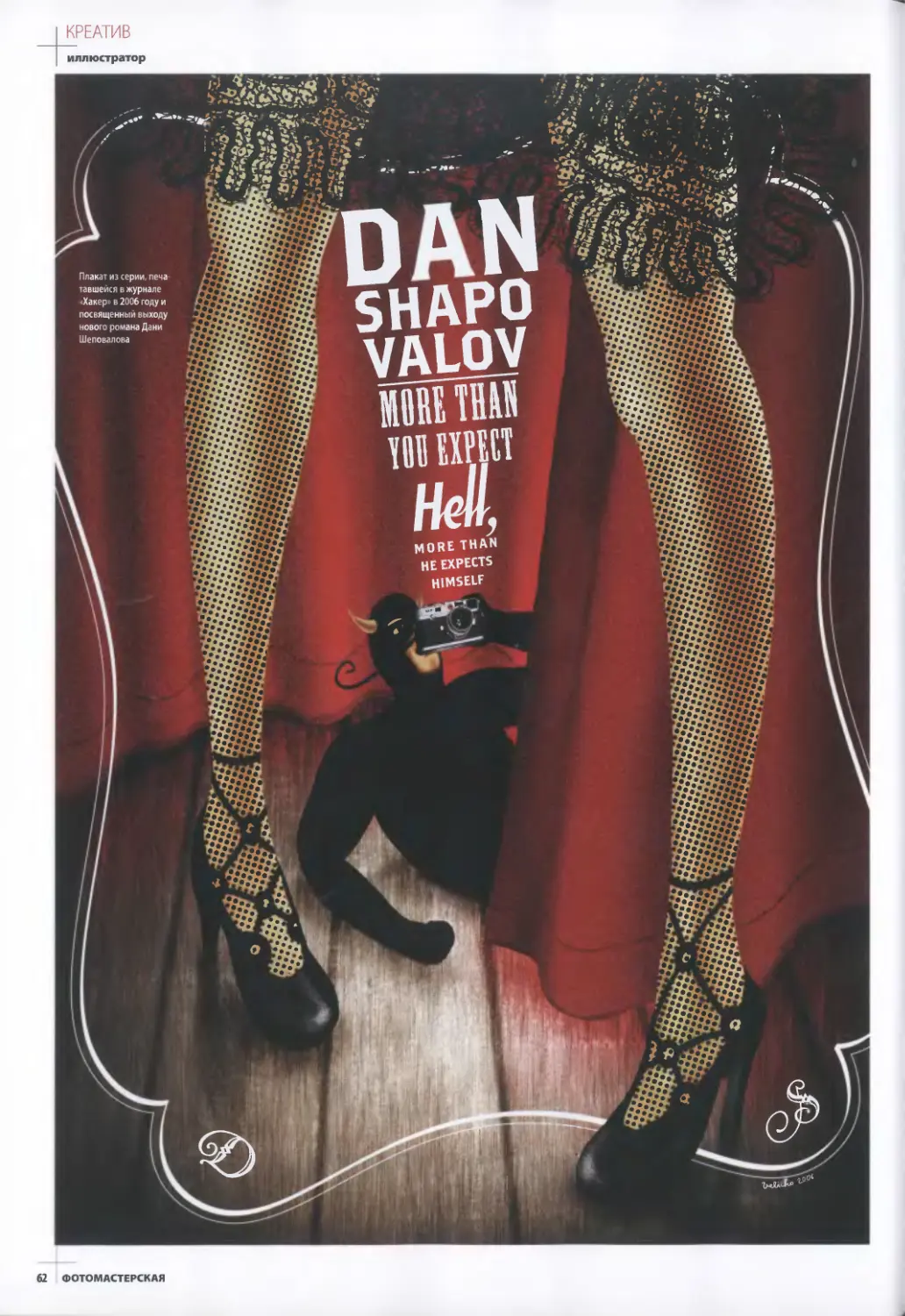Теги: журнал цифровая фотография digital photo мастерская
Год: 2009
Текст
1CD
МАСТЕР-КЛАСС: ПОДАРКИ СВОИМИ РУКАМИ
9 (52) сентябрь 2009
www.photo-mast.ru
1607 0 8 2 ИЗ 9 006 5 И 0 8 0 4 4
фиилр
МАСТЕРСКАЯ!
рекомендуемая розничная цена 165 р.
МАСТЕРСКАЯ
№9(52) сентябрь 2009, ежемесячный журнал
ГЛАВНЫЙ РЕДАКТОР
Екатерина Рыкова,
[ykova@gameland.ru
ЗАМЕСТИТЕЛЬ ГЛАВНОГО РЕДАКТОРА
Павел Самсонов
ВЫПУСКАЮЩИЙ РЕДАКТОР
Алексей Серебренников
РЕДАКТОР МУЛЬТИМЕДИЙНОГО
РАЗДЕЛА (ДИСК)
Александр Левин
РЕДАКТОР ТЕХНИЧЕСКОГО РАЗДЕЛА
Илья Рясков
ЛИТЕРАТУРНЫЙ РЕДАКТОР
Евгения Доброва
АРТ-ДИРЕКТОР Константин Юшин
КОРРЕКТОР Юлия Хамардюк
ДИЗАЙНЕР Марина Захарова
НАД НОМЕРОМ РАБОТАЛИ
Вероника Махлина, Андрей
Станиславский,Сергей Самсонов,
Кенни Бендиксен
АДРЕС РЕДАКЦИИ:
119021, Москва, ул, Тимура Фрунзе,
д. 11, стр. 44-45
Тел.: +7 (495) 935-7034
Факс: +7 (495) 780-8824
masterskaya@gameland.ru
ГЕНЕРАЛЬНЫЙ ИЗДАТЕЛЬ
Денис Калинин
Kalinin@gameland.ru
(gamejland
ИЗДАТЕЛЬ
Медиакомпания GameLand
Тел.: +7 (495) 935-7034
Факс: +7 (495) 780-8824
ГЕНЕРАЛЬНЫЙ ДИРЕКТОР
Дмитрий Агарунов
УПРАВЛЯЮЩИЙ ДИРЕКТОР
Давид Шостак
ДИРЕКТОР ПО РАЗВИТИЮ
Паша Романовский
РЕДАКЦИОННЫЙ ДИРЕКТОР
Дмитрий Ладыжевский
ФИНАНСОВЫЙ ДИРЕКТОР
Анастасия Леонова
ДИРЕКТОР ПО ПЕРСОНАЛУ
Татьяна Гудебская
ДИРЕКТОР ПО МАРКЕТИНГУ
Дмитрий Плющев
ГЛАВНЫЙ ДИЗАЙНЕР
Энди Тернбулл
ДИРЕКТОР ПО ПРОИЗВОДСТВУ
Сергей Кучерявый
РАЗМЕЩЕНИЕ РЕКЛАМЫ
Тел.: +7 (495) 935-7034,
Факс.: +7 (495) 780-8824
ДИРЕКТОР ГРУППЫ «ФОТО»
Марина Комлева
komleva@gameland.ru
СТАРШИЙ МЕНЕДЖЕР
НАПРАВЛЕНИЯ ФОТО
Оксана Алехина,
alekhina@gameland.ru
ВЕДУЩИЙ МЕНЕДЖЕР
Марина Таравкова
МЕНЕДЖЕР
Елена Волкова
КООРДИНАТОР
Жанна Широкова
ДИРЕКТОР КОРПОРАТИВНОЙ
ГРУППЫ (РАБОТА С РЕКЛАМНЫМИ
АГЕНТСТВАМИ) Лидия Стрекнева
strekneva@gameland.ru
СТАРШИЙ ТРАФИК-МЕНЕДЖЕР
Марья Алексеева
a lekseeva@ да meta nd. ru
РАСПРОСТРАНЕНИЕ И ПОДПИСКА
ДИРЕКТОР ПО ДИСТРИБУЦИИ
Андрей Степанов
angrey@gameLand.ru
РУКОВОДИТЕЛЬ МОСКОВСКОГО
НАПРАВЛЕНИЯ
Ольга Девальд
devald@gameland.ru
РУКОВОДИТЕЛЬ РЕГИОНАЛЬНОГО
НАПРАВЛЕНИЯ
Татьяна Кошелева
kosheLeva@gameLand.ru
РУКОВОДИТЕЛЬ ОТДЕЛА ПОДПИСКИ
Марина Гончарова
goncharova@gameland.ru
Тел.: +7 (495) 935-7034
ПОДПИСНЫЕ ИНДЕКСЫ
по объединенному каталогу
«Пресса России»: 46609
Подписной индекс по каталогу
российской прессы
«Почта России»: 24235
Подписной индекс по каталогу
«Газеты, журналы. РОСПЕЧАТЬ»:
46609
ПОДПИСКА ЧЕРЕЗ ИНТЕРНЕТ:
http://gLc.ru
ПРЕТЕНЗИИ И ДОПОЛНИТЕЛЬНАЯ
ИНФОРМАЦИЯ:
Тел.: +7 (495) 780-8829 —
для москвичей
8 (800) 200-3-999 — бесплатно
для регионов РФ и абонентов МТС,
«БиЛайн», «Мегафон»
info@glc.ru
УЧРЕДИТЕЛЬ И ИЗДАТЕЛЬ
ООО «Гейм Лэнд»
119021, Москва, ул. Тимура Фрунзе,
д. 11, стр. 44-45
Тел.: +7 (495) 935-7034
Факс: +7 (495) 780-8824
Зарегистрировано Федеральной
службой по надзору за
соблюдением законодательства
в сфере массовых коммуникаций
и охране культурного наследия.
Свидетельство ПИ № ФС 77 —
35485 от 26 февраля 2009 г.
Материалы журнала
"Фотомастеркая"®. Copyright ®2009
by Sourve Interlink Magazines, LLC.
All Rights Reserved.
Интеллектуальная
собственность:
отдельные
статьи в данном
издании являются
publishing собственностью или
лицензией Imagine
Publishing Limited. Все права
на лицензионные материалы
принадлежат Imagine Publishing
Limited и не могут воспроизводиться
ни целиком, ни частично без
предварительного согласия Imagine
Publishing Limited.
® 2008 Imagine Publishing Limited.
По вопросам лицензирования
и получения прав на использование
редакционных материалов журнала
обращайтесь по адресу:
content@gameLano.ru
ТИРАЖ: 42 000 экз.
ЦЕНА договорная
ПОСТАВЩИК В РЕСПУБЛИКЕ
БЕЛАРУСЬ
ООО «Росчерк», 220037, г. Минск,
ул. Авангардная, 48а
Тел.: +375 (17) 299-9261,299-9262
ТИПОГРАФИЯ: Lietuvos ryta$, Литва
За содержание рекламных объявлений
редакция ответственности не несет.
Категорически воспрещается воспро-
изводитть любым способом полностью
или частично статьи и фотографии,
опубликованные в журнале. Рукописи,
не принятые к публикации не возвра-
щаются. Редакция оставляет за собой
право использовать снимки, прислан-
ные на конкурсы в других разделах
журнала, поскольку самим участием в
конкурсе автор автоматически согла-
шается с публикацией своих работ.
Мнения авторов статей могут не совпа-
дать с мнением редакции.
® ООО «Гейм Лэнд», РФ, 2009
Есть ли жизнь без «Фотошопа»?
Фото на документы. Как мало... в этой фразе. Простая процедура, обязательная для всех, как
диспансеризация в школе, как квартплата, как получение ТО. Скучнейшая формальность, ни
к чему не обязывающий с художественной точки зрения результат. Так я думала всю жизнь, и
ничто не грозило изменить мое мнение, когда в очередной раз я вышла на улицу, чтобы
куда-нибудь быстренько занырнуть и сфотографироваться. «Срочное фото» обнаружилось
совсем недалеко от редакции — у станции метро «Парк Культуры». В маленьком светлом
подвальчике, в маленьком закоулке... маленькая дочка и ее мама фотографировались на
загранпаспорт. Молодой мужчина четко раздавал инструкции. Присядь, голову ниже. Два
щелчка. Садитесь, смотрите в камеру. Два щелчка.
Подошла моя очередь. И уже смотрит на меня фиолетовый глаз никоновского «полтинни-
ка». Никаких мучений, мыслей, поз. Подбородок выше. Щелк, щелк... Провод, приросший к
камере, уже подсоединен к компьютеру. Шесть фотографий мгновенно переносятся в папку.
Десять секунд — готова дочка, двенадцать секунд — готова мама. Секунды и доли секунд —
на прическу, кожу. Подтянуты уровни, контраст, резкость. Исправлен размер, количество
фотографий на листе... Мама и дочка распечатываются, расплачиваются, уходят.
На экране крупным планом мое лицо. Не люблю смотреть на себя, тем более когда редак-
тируют. Ощущение, словно тебя оперируют. Но движения фотографа завораживают.
Секунды, чуть ли не доли секунд на стрижку, новую кожу, кофточку; подтянуты уровни, кон-
траст, резкость... Словно не человек все это делает, словно не вручную. С такой скоростью
может работать только заранее записанный сценарий. Но я-то вижу, это человек. Вот уже
конверт у меня в руках. Двести пятьдесят рублей. Три минуты времени... А ощущение — что
в отпуске побывала, в салон красоты зашла, на десять лет помолодела. Видимо, это гипноз.
Да, оказывается, меня с легкостью могут загипнотизировать настоящие профессионалы.
Ах, да... Есть ли жизнь без «Фотошопа»? Обещаю, в следующем номере мы обязательно
это обсудим.
Екатерина Рыкова,
главный редактор
Энди Тернбулл, арт-директор американских журналов
Maxim, Icon, Blender, консультант Gameland по дизайну:
The image is simple, striking and cool.
Картинка простая, ударная и классная.
The cover looks more appropriate than most of your
covers.
Обложка выглядит значительно лучше предыдущих.
It looks more grown up and serious but still cool.
Она взрослее и серьезнее, но все равно классная.
I think some of your covers look too young and child
like and this is a big improvement.
Мне кажется, некоторые ваши обложки выглядят
слишком по-детски, поэтому нынешний вариант —
большой шаг вперед.
То me it looks better for your target audience.
Содержание №52 2009
ФОТОРЕВЮ
26
32
ДИЗИНФОРМАЦИЯ
36
40
Ф0Т0Ш0У
48
54
ПОДАРКИ СВОИМИ
РУКАМИ
К
ПОСТЕР, КОТОРОГО НЕ БЫЛО
В НОВОМ ЦВЕТЕ
ПОДДЕЛЬНАЯ ФОТОГРАФИЯ
ИСТОРИЯ СТЕРЕОФОТОГРАФИИ
КЕННИ БЕНДИКСЕН: БОЛЕН
ФОТОГРАФИЕЙ
ВОПРОСЫ И ОТВЕТЫ
На нашем диске
Триал-версии:
• Corel Painter Essentials 4, [PC, MAC]
ИВАН ВЕЛИЧКО: ПРОФЕССИЯ
ИЛЛЮСТРАТОРА
ФОТОКРОСС
EPSON STYLUS PHOTO TX700W
ИНСТРУМЕНТ PATCH
РЕЖИМ QUICK MASK
ФОТОШОПУСЫ: СВЕТОПИСЬ
СКАЧАТЬ БЕЗ РЕГИСТРАЦИИ
WIDMANSKA: СЦЕНОГРАФИЯ ЖИЗНИ
Если вы получили бракованный диск (такое редко, но быва-
ет), напишите по адресу support@gameland.ru или пришлите
диск в редакцию журнала — мы заменим его на исправный.
Не забудьте указать свой адрес и описать возникшую про-
блему, без этого заявки рассматриваться не будут.
60
66
70
72
74
76
82
84
9(52) СЕНТЯБРЬ 2009
Экспе
МАСТЕРСКАЯ
МОРСКАЯ
ПОЛЕЗНЫЕ ПРОГРАММЫ:
FASTSTONE IMAGE VIEWER 3.9
FACE CONTROL PLUG IN 1.25
УЧЕБНЫЕ ИЗОБРАЖЕНИЯ
И ВИДЕОУРОКИ
Иван Величко:
профессия
иллюстратора
I История
401 стереофотографии
Фотошопусы:
светопись
Как известно, Corel Painter — стандарт в мире циф-
ровой живописи. Мало кто из цифровых художников
обходится без этой программы. Painter Essentials 4 —
ее упрощенная версия, стоящая на порядок меньше
и позволяющая новичкам попробовать свои силы
в создании цифровых полотен. Это своеобразный
аналог Adobe Photoshop Elements, только не для
редактирования фотографий, а для создания рисунков.
Впрочем, редактировать Painter Essentials тоже умеет.
Как и в старшей программе, здесь есть удобный выбор
кистей, большая коллекция бумажных текстур, палитра
для смешивания цветов и удобные инструменты для
создания картин из фотографий. А благодаря кистям
RealBristle процесс цифровой живописи становится
максимально приближенным к традиционному.
Видеоуроки:
• Инструмент Patch
Инструмент Patch прост в использовании и идеально
подходит для восстановления и исправления повреж-
денных участков фотографий.
• Режим Quick Mask
Основное предназначение режима Quick Mask
(«быстрая маска») — изоляция участков, которые необ-
ходимо защитить от любых воздействий и изменений.
Иначе говоря, это один из самых продвинутых способов
создания выделенных областей.
Бесплатные программы:
• FastStone Image Viewer 3.9 [PC]
Классический вьюер, редактор и конвертер фотогра-
фий, который понимает большинство из существующих
форматов графических файлов, включая RAW. Его
плюсы — простота интерфейса и наличие большого
числа полезных функций. Здесь и пакетное переимено-
вание, и изменение размеров фотографий, и удаление
ненужных фрагментов, и изменение цветов, и установ-
ка водяных знаков и прочее. Есть полезная функция
создания слайд-шоу (в том числе с музыкой) и удобный
механизм увеличения изображений при полноэкран-
ном просмотре. К тому же программа русифицирована.
• Face Control plug-in 1.25
Незамысловатый плагин для Adobe Photoshop,
позволяющий в течение нескольких секунд изменять
пропорции лица. Изменения значительны, но сход-
ство остается. Его можно использовать для создания
быстрых коллажей, шаржей и карикатур.
ФОТОРЕВЮ_______________________________
главные новости цифровой фотографии
GU DE MENU
MENU
Shoot
Set up
ffl[525]
View/
delete
Nikon
ИЗВЕСТНО - МОЖНО ЗАКУПИТЬ ПОЛОВИНУ
книжного отдела, посвященного фотографии, но
фотографии так и не научиться, к тому же человек
ленив. Где-то не дочитает, где-то пропустит, где-то
просто не станет брать с собой, ведь современный
мир живет в интернете и цифровых источниках
информации. И потому фотонеучи предпочитают
книжкам заветную кнопку «Авто» на фотоаппарате.
И эту диафрагму
поправь ты
Звезд они с неба не хватают,
что, впрочем, и хорошо.
к Было бы обидно, если бы
Ж кнопка позволяла созда-
В вать шедевр за шедев-
М ром. К счастью, без чело-
веческого вмешатель-
ства не обойтись, потому
что электроника, сколь-
ко ее ни совершенствуй,
не заменит самый мощ-
ный процессор — чело-
веческий мозг.
^В Человек определяет,
^В где прикрыть диафраг-
му, а где, наоборот,
открыть, где приказать
фотоаппарату снимать
И побыстрее, а где поста-
вить более длинную
выдержку... Все это для
того, чтобы достичь своей
цели — снять красивый кадр, чего у электроники
просто быть не может, не говоря уже о художествен-
ном замысле. И тут снова мы можем заговорить об
учебниках, ученье и тому подобном. На счастье,
небольшую лазейку для ленивых все же придумали.
Инженеры Nikon встроили учебник прямо в новый
фотоаппарат D3000, так, чтобы они всегда были неот-
делимы. Такой учебник можно и в самолете поли-
стать, и даже прямо при съемке испробовать —
в отдельно предусмотренном режиме учебника
(Guide) можно почитать о том, что дает изменение
экспопараметров в теории, и попробовать все это на
практике, даже не отрываясь от экрана. Более того, в
качестве дополнительного помощника, при нажатии
вопросительного знака в любом режиме, вы получи-
те подсказку по конкретной функции меню или
настройке.
Мы что-то забыли? Ах да, ну конечно же, D3000 —
это еще и замечательный фотоаппарат, маленький,
простой и крепко скроенный. Хотя и немного зану-
да — поучать любит. Подробные технические характе-
ристики вы найдете на сайте www.nikon.ru.
TERMHHVOX >
Каше
ФРАНЦУЗЫ МНОГОЕ СДЕЛАЛИ
в фотографии: сначала изобрели
ее, а потом дали названия многим
фототерминам. Как вы поняли,
читать сегодняшний термин следу-
ет с ударением на последнем сло-
ге, а означает он препятствие на
пути света прямо перед объекти-
вом — обычно для этого использо-
вали трафареты с вырезанными
кругами, овалами, ромбами или
гребенкой, чтобы ограничить изо-
бражение рамками и создать боль-
ший акцент на смысловом элемен-
те. Ввиду того что каше помещает-
ся в зоне вне фокуса, его края раз-
мываются, и создается плавное
затухание изображения, с затемне-
нием к краю кадра, там, где поме-
щено каше.
Каше в меньшей степени
использовалось в фотографии, так
как среднеформатные объективы
прошлого века и без того давали
сильное виньетирование по кра-
ям, что сводило его применение в
фотографии к созданию спецэф-
фектов. Сегодня кашетирование в
фотографии не применяют, так как
цифровой век принес кучу цифро-
вых фильтров, включая имитацию
виньеток прошлого века. Однако
один способ использования все же
остается. Прикрепив каше с
маленьким вырезом близко к объ-
ективу и снимая яркий объект, мы
получим блики и боке именно той
формы, которую вырезали.
04
ФОТОМАСТЕРСКАЯ
ФОТОРЕВЮ
>HHTEPHOWWWOCTH
новости
Огромное спасибо всем, кто присылает нам ссылки на
полезные сетевые ресурсы. Надеемся на продолжение
сотрудничества! samsonovc gameland.ru
темный свет
ученичества
ПЕРВЫЙ КУРС В ИНСТИТУТЕ - время
романтики, время молодости и развлече-
ний, а ведь многие проводят эти дни
совершенно... по-взрослому, уходят с
головой в книжки и не видят белого света.
Правда, не многим он и нужен, этот свет,
особенно если человек поистине увлечен
современными технологиями.
Так вот, в заботе о чувствительных
к ярким вспышкам глазах фотографов
(а таких среди студийных фотографов
немало), студент Нью-Йоркского уни-
верситета Дилип Кришнан весь год
разрабатывал идею темной вспышки,
которая, по всей видимости, имеет все
шансы на успех. Если вы подумали, что
вспышка затемняет освещенную картину,
вы неправы — совсем наоборот, она осве-
НАУКА
свет в инфракрасном и ультрафиолетовом
диапазонах, а потому, используя подсвет-
ку за пределами охвата человеческого
глаза, ее можно сделать невидимой для
него. Впрочем, если бы такое решение
было простым, его бы внедрили уже дав-
но, ведь и энергии такой импульс потре-
бляет куда меньше.
Дело в том, что выходящий
за пределы спектра свет
неспецифично освещает объект
съемки, особенно лицо, потому
и в алгоритм съемки были вне-
сены изменения: фотоаппарат
делает два кадра, один со вспышкой на
нормальной чувствительности матрицы, а
другой без нее, на высокой, и сводит два
кадра воедино, взяв нормальные цвета от
КОНТРОЛЬНЫЙ ВЫСТРЕЛ
Lwjht-iefl.com
Фотография случайна, но иногда, чтобы
до нее добраться, приходится снимать и
снимать, подчас выдумывая различные
пути ее достижения. К тому же хочется,
чтобы случайность была невероятно каче-
ственная — первоклассная. Вот и прихо-
дится экспериментировать, чтобы добить-
ся нужного рисунка или цвета. Иногда для этого используются тестовые мише-
ни... и после съемки все эти кадры попадают в мусорную корзину. Но что если их
объединить и найти в них что-то особое? Этому поиску посвящен ресурс www
light-test.com—здесь нет произведений искусства (все снимки сняты с целью
теста), но в каждом из них есть доля самоиронии и оригинальности.
щает, просто импульс от нее невидим.
Точнее, он слабее обычной вспышки при-
мерно в 100 раз, а испускается вспышкой
с черными светофильтрами, на фоне кото-
рых разглядеть его может только очень
чувствительный глаз.
В основе новой вспышки лежит извест-
ный факт — наши глаза попросту не видят
второго, а четкость от первого, в результа-
те чего и получается нормальный кадр.
Преимущество очевидно — незаметная
вспышка не слепит человека, в особенно-
сти людей с чувствительными глазами.
Правда, она заметно медленнее, что уче-
ные еще только планируют исправить. Все
подробности на www.cs.nyu.edu/~dilip.
В МОЗГАХ PENTAX
Pentsx-hack.irfs
С приходом цифровой эры стало модно
не просто снимать, но и настраивать
фотоаппарат под себя. И если раньше
нужно было делать что-то руками (обвя-
зывать его изолентой, прикручивать лам-
пу или самодельный объектив), то сегод-
ня достаточно базовых навыков компью-
терного программирования. Если не бояться вывести камеру из строя (и
потерять гарантию на ремонт), можно попробовать заполучить функции,
которые считаются заблокированными в фотоаппаратах некоторых произво-
дителей. Для этого достаточно просто написать... кусочек программного
кода. Раньше фотохакеры ломали ПО Canon, а сейчас добрались и до Pentax,
чему посвящен целый сайт. Тут не так много информации, но базовые про-
граммы и инструкции можно найти, а это для знающего человека как путево-
дитель по незнакомому месту — самое главное, разобраться.
никогда
НИЧТО ТАК НЕ СТРАШИТ
фотолюбителя, как страх
потерять... все. Ну конечно,
не совсем все, но тот архив,
который может исчезнуть
из-за поломки жесткого диска,
уж точно. Заметим, что лучшим
МОДНАЯ ПЛЕНКА
Tokyocerwast yle.com
Сегодня пленочный фотоаппарат — удел
или хипстера, или фотофетишиста, пото-
му что печатать фотографии с пленки
стало сложнее, чем с цифрового носите-
ля, а возможности обработки нет.
Поэтому многие снимают на пленку про-
сто потому, что им нравится снимать на
способом избежать этого явля-
ется отнюдь не создание архивных копий (никто не застрахован от одновре-
менного выхода из строя сразу двух дисков), самый верный способ — прове-
ренный веками, он так же прост, как все гениальное. Фотографии необходимо
печатать — заодно понимаешь, что красота их проявляется только на бумаге.
Это прекрасно понимают и производители принтеров — хранить фотографии
можно куда дольше любого информационного носителя. К примеру, при хране-
нии в альбоме, снимок и через 200 лет будет выглядеть так, как будто его напе-
пленку, или потому, что это стало модным... по крайней мере это лейтмотив
сайта Tokyo Camera Style, целиком посвященного коллекциям фотоаппарат-
ной моды в стиле ретро. Обычно достаточно солнечных очков и одной чер-
ной коробочки на шее, чтобы тебя заметили в толпе. А ведь именно эти коро-
бочки в свое время были столпами, подтверждающими японское качество, и
потому, им смело можно поставить памятник.Хотя бы в виде сайта.
чатали только что.
Такими сроками могут похвастаться многие принтеры, например Epson
TX550W — новое многофункциональное устройство. К числу его прочих добро-
детелей можно отнести копирование документов и снимков без компьютера
(благодаря встроенному сканеру) и способность принимать заказы буквально
по воздуху, за что отвечает Wi-Fi-интерфейс. Кроме того, МФУ использует пиг-
ментные чернила Epson DURABrite Ultra (именно они отвечают
Нза сохранность отпечатков), имеет встроенный экран для про-
смотра и редактирования снимков без компьютера и выполнен
в стильном черном корпусе. Цена новинки составляет примерно
7200 руб.
БЫСТРО И БЕЗ ПРЕТЕНЗИЙ
lVtr<-at com
Онлайн-сервис по улучшению фотогра-
фий редко требует от пользователей
знания и умения исправлять недостатки
снимков — ведь знай они теорию, не
полезли бы в интернет для исправления
кадров. Создатели ресурса www.pictreat.
com пошли путем простым, создав ресурс по автоматической коррекции
снимков. Нет, шедевра тут не получится, но фотографии станут выглядеть
заметно лучше даже после нажатия одной-единственной клавиши. Жаль
только, что программу нельзя скачать на компьютер и использовать для
работы со всеми нужными снимками. Было бы быстрее.
ФОТОМАСТЕРСКАЯ
05
ФОТОРЕВЮ
новости
>СОФТ
Магазин
и пароход
Мкоп Mjt
*7(495)29? 9в 5?
Этим летом в России открыл-
ся первый (и единственный)
официальный интернет-магазин
компании Nikon в России, ката-
лог продукции которого весьма
впечатляющий, раздел аксессуа-
ров самый объемный в прайс-
листе продукции. Понятно, что
магазин не отличается низкими
ценами, но преимущество его
совсем не в этом — здесь мож-
но найти абсолютно любой
аксессуар, объектив, фотоаппа-
рат или программу, которые
компания выпускает сегодня, а
также всякие мелочи для уже
снятых с производства фотоап-
паратов, поддерживать которые
компания обязана.
Даже если вы не профессиональный риелтор, а про-
сто увлекающийся фотограф, вам будет любопытна
программа для панорамной склейки онлайн-
презентаций Panorama Express 3.0. Программа слу-
жит для создания круговых панорам и обладает
удобным интерфейсом просмотра прямо в браузе-
ре — так, например, можно делиться с друзьями
впечатлениями из отпуска, ведь как ни крути, а
панорама может создать эффект присутствия, а для
ее просмотра не требуется ничего лишнего, только
немножко подвигать мышкой. Стоит программа от
6500 руб., а скачать ее можно на сайте www.
imatronics.com.
SeeFile4.7
Лейтмотив сегодняшней жизни — мобильность, и
если вы регулярно перемещаетесь не только между
домом и работой, но и между парой городов, забыв-
ЕСЛИ ВЫ ДОЛГО ИСКАЛИ тот самый наглазник
или ту самую защитную крышку от монитора фото-
аппарата Nikon, рассчитывая найти желанную заме-
ну в российских интернет-магазинах, наверняка
давно поняли, что фирменную можно не искать —
из-за очень небольшого спроса на эти товары
большинство продавцов в Россию их просто не
возят, не выгодно. А поддержка приобретенному
товару ведь все равно требуется — и хоть утерян-
ную по вашей вине крышку от монитора никто не
вернет, шанс раздобыть такую же теперь появился.
Склад магазина находится в
Москве, однако это не наклады-
вает ограничений на доставку
товара, за исключением стоимо-
сти — заказать товар можно из
любой точки России (предвари-
тельно, правда, сверившись со стоимостью доставки
продукции курьерской службой), и вам доставят его
прямо до квартиры. Адрес магазина в интернете:
www.nikonnnarket.ru. Очень надеемся, что и осталь-
ные производители последуют этому примеру.
Не укради
фотографию
ПРАВО
чивость может в итоге сыграть с вами плохую шутку.
Иногда забыть флешку с важными файлами — смер-
ти подобно. В такие моменты человек готов отдать
любые деньги за ценнейшую информацию. А ведь
иногда важно не просто получить доступ к файлам в
интернете, но и обмениваться информацией по про-
екту с коллегами, например, специалистами по допе-
чатной подготовке или клиентами. Именно для таких
случаев и создана программа SeeFile, которая обно-
вилась до версии 4.7 — теперь вы никогда не забуде-
те файлы дома и не привезете их в предыдущей
редакции, они всегда будут свежими, до тех пор,
пока будет интернет. Загрузить программу можно на
странице www.seefile.com, цена полной версии
составляет от 16 500 руб.
ViewNX 1.4.0 и Transfer
С РОСТОМ ИНФОРМАЦИОННЫХ ТЕХНОЛОГИЙ
большое развитие получила и их неофициальная
часть — воровать изображения стало куда про-
ще. Даже тогда, когда невозможно сохранить изо-
бражение, его можно найти в кэше браузера или
просто скопировать с экрана, впоследствии
отрезав все ненужное. Более того, даже копирай-
ты прямо в фотографии не помогают, потому что
так же ловко отрезаются или замазываются уме-
лыми руками.
А потому на защиту авторских прав приходят
ляет доказать ваши права в суде, сложно сказать,
но в качестве средства психологического воздей-
ствия прекрасно подходит, потому что даже сам
факт обнаружения вашей пропажи у соседа взы-
вает к его совести.
В принципе, алгоритм работы схож с другими
программами защиты авторских прав, за исклю-
чением того, что сделан менее удобно, но зато
открыт для использования всеми, так как являет-
ся бесплатным. Взять программу можно на сайте
разработчика: www.adptools.com/signmyimage.
Компания Nikon обновила две своих программы —-
ViewNX и Transfer. Первая служит для просмотра
изображений, организации альбомов и конверта-
ции файлов. А вторая — для каталогизации и пере-
качивания фотографий в компьютер. В новых вер-
сиях исправлены обнаруженные баги и несогласо-
ванность в работе элементов ПО, а также добавлена
поддержка новых фотоаппаратов. Подробнее на
www.nikon.ru.
средства неординар-
ные — разработан-
ное ПО ADP Tools
SignMylmage посту-
пает более хитро:
оно позволяет вне-
дрить в структуру
изображения любой
код, который не
исчезает даже при
пережатии изобра-
жения или снятии
копии с экрана. Для
внедрения кода
используется специ-
альная программа,
которая впослед-
ствии может прове-
рить его наличие.
Насколько это позво-
Zoner Software
PhotoStudio 11
Компания Zoner Software представила новую вер-
сию своей программы для редактирования фото-
графий — PhotoStudio 11. Программа умеет очень
многое, но самое главное — умеет это быстро и без
проблем. Интерфейс немного непривычен, однако
основные инструменты располагаются там, где все
привыкли. Очень много функций выведены на спе-
циально предназначенные для этого кнопки, и если
овладеть ими, редактирование не будет занимать
много времени. Более того, программа-редактор
интегрирована с программой для просмотра изо-
бражений, отчего и переключение между режима-
ми осуществляется легко. Программа выпускается
в двух версиях, и цена на меньшую установлена в
районе 1700 руб. Скачать программу можно на сай-
те www.zoner.com.
06
ФОТОМАСТЕРСКАЯ
| ФОТОРЕВЮ
изинфоомаиия
Оглушительный успех
КОНКУРС
ЕЩЕ В АВГУСТЕ корпорация Corel объяви-
ла победителей международного конкурса
дизайна CorelDRAW® International Design ।------
Contest. Сам конкурс был объявлен в честь
20-летнего юбилея CorelDRAW Graphics Suite. И был
призван «отметить индивидуальность, творческие
способности и талант пользователей пакета во всем
мире». Заявки на участие поступили от пользовате-
лей из более чем шестидесяти стран. Так что всем,
кто что-то в последние годы говорил о гаснущей
популярности продуктов Corel в мире, следует,
видимо, фундаментально пересмотреть свои взгля-
ды на эту реальность.
Джон Фальсетто (John Falsetto), менеджер про-
дукта CorelDRAW Graphics Suite, заявил, что его и
его команду поразил высокий уровень заявок, и
что в этом многообразии им было нелегко отобрать
победителей. Тем отраднее, что в двух из шести
номинаций выиграл российский пользователь
Алексей Оглушевич.
А вот полный список:
• Реклама и маркетинг — Хуарес да Силва
(Juarez Jr. da Silva), Бразилия;
• Рекламная сувенирная продукция, награды и
именные подарки — Алексей Оглушевич (Aleksey
Oglushevich), Россия;
• Реклама на транспорте — Ариф Рашман (Arief
Rachman), Индонезия;
• Текстильный дизайн, мода — Жуниор Соуза
(Junior Souza), Бразилия;
• Иллюстрирование, изобразительное искус-
ство — Алексей Оглушевич (Aleksey
Oglushevich), Россия;
• Учебная категория (заявки от студен-
тов) — Фонг-Чоу Чианг (Fong-Chow
Chiang), Тайвань.
Победитель в каждой номинации получит при-
зовой пакет, включающий инструменты для его
отрасли деятельности. Алексей Оглушевич, став-
ший обладателем гран-при в номинации
«Иллюстрирование, изобразительное искусство»,
получит, к примеру, принтер-каттер Roland*
VersaCAMM™ VP-540 стоимостью, на секундочку,
примерно 22 000 долларов США.
«Я искренне горжусь тем, что получил гран-при
CorelDRAW International Design Contest. CorelDRAW
Graphics Suite — это важнейший инструмент в
моей повседневной работе. Мне нравится, что это
средство предоставляет мощные возможности для
профессиональных работ и в то же время является
достаточно точным и многофункциональным для
создания прекрасных произведений искусства, —
сказал Алексей Оглушевич. — Я благодарю компа-
нию Corel за предоставленную возможность про-
демонстрировать мою работу и сгораю от нетерпе-
ния скорее начать использовать принтер-каттер
Roland!»
Саму работу «Портрет с розой», с которой
выиграл Алексей, можно увидеть здесь же, на раз-
вороте.
А полный список победителей и их работы — на
странице www.corel.com/coreldrawdesigncontest.
Про «много страниц»
ЖУРНАЛ
ГЛАВНЫЙ РОССИЙСКИЙ дизайнерский журнал
(kAk), регулярно (но не так часто, как хотелось бы)
совершающий переворот в сознании российских же
дизайнеров, явил миру новый номер. В этот раз он
посвящен годовым отчетам, буклетам, каталогам и
прочим корпоративным и очевидно скучным вещам.
Редакция журнала, впрочем, не очень согласна с
мнением о том, что годовые отчеты — это скучно. И в
качестве аргумента приводит высказывание амери-
В ходе сбора материала и
отделения лучшего от хороше-
го редакция отметила особую L
любовь дизайнеров к скрещи-
ванию дисциплин и жанров.
Поэтому буклет в виде газеты, каталог в виде тури-
стического гида или брошюра в виде детской
тетрадки с секретиками принимаются на ура все-
ми клиентами — и серьезными банкирами,
канца Билла Кагана, признанного мастера в строи-
тельстве корпоративных многостраничников о том,
что годовые отчеты это важно и нужно, и скоро, мол,
большие боссы поймут их пользу и сделают отчеты
как минимум полугодовыми. Каган, впрочем, как
замечает та же редакция, уже четыре года не занима-
ется годовыми отчетами. И вообще, если посмотреть
на американский рынок, становится понятно, что
годовые отчеты — совсем не cutting edge графиче-
ского дизайна, а вовсе даже вымирающий вид.
Потому в юбилейном, пятидесятом номере журна-
ла редакция предлагает полюбоваться 65 избранны-
ми проектами практически как музейными экспона-
тами.
и отчаянными креаторами.
Содержание номера составили годовые отче-
ты, буклеты и каталоги, созданные в последние
три года в разных частях света. Общая статисти-
ка: 26 студий, 63 заказчика, 25 годовых отчетов,
20 буклетов и 18 каталогов.
Юзабильность обеспечивается делением на
рубрики по сферам занятости клиента:
• «Мощь производства»
• «Сила финансов»
• «Уголок потребителя»
• «Диктатура сервиса»
• «Дела социальные»
• «Культурные хроники»
часть
идламь
08
ФОТОМАСТЕРСКАЯ
ФОТОРЕВЮ
СДЕЛАЙ САМ
ФАНАТАМ ФОТОАЛЬБОМОВ с полиэти-
леновыми кармашками имеем сообщить
следующее: ваше время прошло. Все, кто
стремится совместить подход старой шко-
лы к хранению семейного фотоархива и не
отстать от времени, давно уже конструиру-
ют себе монолитные фотокниги. Мы, как в
некоторой степени культуртрегеры явле-
ния, перечислим плюсы: не нужно распеча-
тывать цифровые фотографии и искать
подходящие альбомы; больше не будет
растрепанных кармашков и уголков, сним-
ки не потеряются, а друзья не смогут их
«забрать на память».
Стать автором собственной фотокниги,
мало того—создать ее своими руками,
>КАЛЕНДАРЬ
Как скажет Маргулис
§
о_
ш
1
календарь
• • •
воплотив в жизнь любую задумку, можно с
помощью специальной программы-
фоторедактора. По функциональности это
не Adobe InDesign, зато совсем не обязатель-
но быть профессионалом, чтобы с ней рабо-
тать. Программа настолько проста и понят-
на, что сделать макет собственной книги под
силу школьнику младших классов.
Редактор позволяет не просто располо-
жить на страницах снимки, а создать цель-
ный продукт, используя любимые кадры,
собственную фантазию и дизайнерские сти-
ли. Они созданы в помощь тем, кто хочет
быстро и оригинально оформить фотокни-
гу— нужно просто выбрать актуальную
тему. Темы, стили и шрифты можно активно
миксовать; то есть получившаяся фотокнига
будет не шаблонным продуктом.
Только автор может знать, как она будет
выглядеть: сколько фотографий, и под каким
углом их нужно поместить на странице,
какое украшение дополнит общую картину,
какой снимок разместить на обложке, если
вообще стоит его размещать.
Сейчас создать персональную фотокнигу,
которую не купишь в магазине можно,
скачав редактор фотокниг с сайта
PrintBook.ru. А заказать её печать можно
через сайт журнала Digital Photo —
digitalphoto.ru
Этой осенью в Россию приезжает знаменитый специалист по работе с
цветом Дэн Маргулис. В конференц-зале гостиницы «Метрополь» он
проведет однодневный мастер-класс по практической цветокоррек-
ции.
Дэна Маргулиса называют «отцом цифрового препресса» и «гуру
среди гуру». В 2001 году он вошел в число первых трех лауреатов,
избранных в Зал Славы Photoshop. Всемирную известность ему при-
несла книга «Photoshop для профессионалов», которая уже много лет
является неофициальной библией для всех, кто занимается обработ-
кой изображений. Главной темой нынешнего мастер-класса будет
новая методика коррекции изображений Picture Postcard Workflow.
Это рабочий поток, который обладает поразительной способностью
создавать притягательные и достоверные изображения значительно
быстрее, чем ранее известные технологии.
Одним словом, всем, кто имеет отношение к обработке фотогра-
фий, а особенно тем, кто занимается этим профессионально, мы реко-
мендуем сходить.
Узнать подробности и зарегистрироваться на мастер-класс можно
на сайте www.margulisbook.ru.
Москва, Гостиница «Метрополь»,
1/4, Театральный проезд
РЕКЛАМА
POL//?O/£> ISPEAP Ц
Новый курс цифровой обработки АКАДЕМИЯ
в Академии фотографии! фотографии
www.photoacademy.ru
10 лет
ДО ’
20 сектой
g Открыта первая в Москве персональная выставка Сергея
Ш Максимишина под названием «10 лет». Это своеобразный визуальный
отчет об уходящих 2000-х. Большая часть работ ранее нигде не экспо-
25 нировалась.
00 Самого Максимишина представлять не нужно: двукратный победи-
J тель World Press Photo, фоторепортер, объездивший Индию, Казахстан,
Иран, Афганистан, Непал, Узбекистан, Португалию, Северную Корею,
Францию и привезший оттуда шикарные фотоистории. Которые до
середины сентября можно будет увидеть в московской галерее
«Победа».
4-й Сыромятнический пер. 1, стр. 9
Источник идей
Москва, Галерея «Победа»,
g Компания Google и известные российские фотографы приглашают на
са выставку «Интернет: источник открытий», которая пройдет под
открытым небом в Москве на Чистопрудном бульваре с 13 августа по
25 30 сентября 2009 года. Истории пользователей Google проиллюстри-
рованы работами Игоря Мухина, Владимира Вяткина, Дмитрия
J Зверева, Игоря Аскарова, Сергея Бурасовского, Всеволода
Тарасевича, Георгия Розова, Сергея Киврина, Дмитрия Гужели и
Сергея Кузнецова.
Москва, Чистопрудный бульвар
Октябрьский номер уже
в продаже!
ФОТОМАСТЕРСКАЯ
09
ФОТОШОУ
Ф ОТО Ш ОУ
Если в вашем электронном фотоальбоме есть интересные коллажи, панорамы или графические фоторобо-
ты, которые вы считаете подходящими для публикации в этой рубрике—присылайте их нам в редакцию.
Непременное условие приема файлов — применение любого графического пакета для обработки исходных
цифровых снимков. Для начала отправляйте JPEG размером не более 100 кб. Не забудьте указать в письме
контактный телефон для оперативной связи! Пишите нам: photoshow@gameland.ru. Ждем ваших работ!
Победитель!
Обед у тролля
НАШ ЧИТАТЕЛЬ: Максим Заяц (SIRMAX), г. Москва
КАМЕРА: Canon EOS5D
СЪЕМКА И ОБРАБОТКА: В качестве основы была использована фотография пещеры, к которой
затем добавились решетки, очаг (три фотографии пламени и кусок камня), а также сделанные в сту-
дии снимки «тролля» и «феи». Для крыльев феи, котла и неизвестного науке зверя использовались
30-модели, доработанные затем в Photoshop с помощью планшета. На стадии финальной сборки
были добавлены разнообразные тени, эффекты свечения и блики, сделана общая коррекция цвета
10 ФОТОМАСТЕРСКАЯ
ФОТОШОУ
Неодиночество
НАШ ЧИТАТЕЛ5: Светлана Буня (Ви -уа), г. Котовск,
bunya.78@mail.ru
КАМЕРА: Sony Cyber-shot DSC-H5
СЪЕМКА И ОБРАБОТКА: Съемка персонажей
велась в до*' uimx уело аж. Элемен 'Ы фона
сняты на открытом воздухе. Было сделано
несколько кадров персонажей: девочка сфотогра-
фирована стоя, но чтобы гогуч--ь эффект < зави-
сания» в воздухе, было сдел - но несколько кадров,
когда девочка лежала на иолу (в частности так
снижались волосы и ногй). Для < земли» в коллаже
использован снимок поверхности озера в ветре-
ную погоду который трижды был продублирован
в Photoshop и подвергся различным режимам
наложения. Дерево и горы на заднем п« ане нари
сованы стандартной круглой кистью. Для рисо-
вания перекати-поля создавали, ь две сложные
кисти. В заключение для получения голубоватого
тона картинки был использован корректирующий
черно белый слой с понижением прозрачности
Ночная сказка...
НАШ ЧИТАТЕЛЬ: Оксана Щеклева (Соня М), г. Новоуральо*,
ksu.art@list.ru
КАМЕРА: Olympus C-5000Z
СЪЕМКА И ОБРАБОТКА: Коллаж собран из нескол<ьких
фотографий. Каждый объект вырезался отдельно. После
составления композиции была проведена света- и цвето-
коррекция, чтобы не терялась общность работы. Для тума-
на использован снимок облаков; луна и звезды рисовались
вручную.
ФОТОМАСТЕРСКАЯ 11
ФОТОШОУ
Страж башни...
НАШ ЧИТАТЕЛЬ: Виктор Поздняк (Pozvik), г. Фрязино, poz23@pochta.ru
КАМЕРА: Canon EOS 350D
СЪЕМКА И ОБРАБОТКА: Башня и скала на переднем плане были сняты в Крыму. Небо подмо-
сковное. В качестве стража и жертвы выступал мой друг. Фара, которая вместо лица, была найдена
в лесу, недалеко от места съемок. Сводились фотографии в Photoshop CS3. Использовались кисти
и ластик. Тонирование, коррекция теней и цветов. Слои. Частичное кадрирование.
Прощай, Киев!..
НАШ ЧИТАТЕЛЬ: Валерия (avalion) Вержбицкая,
г. Тверь, intasd@list.ru
КАМЕРА: Samsung Digimax М110
СЪЕМКА И ОБРАБОТКА: Работа составлена из
двадцати разных фотографий. Фрагменты фотогра-
фий вырезались, подгонялись по размерам и состы-
ковывались: дом, к примеру, сделен из 15 разных
фотографий. Использовались фильтры Motion Blur
и Gaussian Blur. Наложена текстура, рисовавшаяся
вручную на листке 6yi ти акварелью черного
цвета. Чтобы состыковать границы фрагментов
дома, был использован инструмент Burn. Верхняя
часть дол обработана ластиком с прозрачностью
30°о. Использовались разные режимы наложения
слоев, а также подгонка цветового баланса. Фигура
девушки сфотографирована в домашних условиях,
при искусственном освещении, а затем разг, ыта
Края картинки обработаны ластиком в режиме
кисти 30% прозрачности.
Application by a holiday
НАШ ЧИТАТЕЛЬ: Наталья Мачугина (NatellaM),
о. Крит, nm-1001@yandex.ru
КАМЕРА: Samsung NV3
СЪЕМКА И ОБРАБОТКА: Съемка модели производилась дома,
при естественном дневном освещении. Остальные фактуры и
поверхности снимались в разное время, в различных местах и
условиях. Обработка производилась в Photoshop CS3 в стиле
аппликации — игра форм и фактур. Использовались раз-
личные инструменты выделения для вырезки необходимых
элементов из заготовленных фотографий; а также кисти обла-
ка, деревья, цветы, птицы). Никакой ретуши — только формы,
сборка и цветокоррекция. Для объединения и обобщения
картинки, дваждь применялась фактура холста в различных
режимах наложения слоев. Далее: корректирующий слой
Gradient Мар теплых оттенков, к которому также применялись
режимы наложения. И в завершении полупрозрачной кистью
черного цвета с мягкими краями затемнялись некоторые
участки уже собранной аппликации.
12 ФОТОМАСТЕРСКАЯ
ФОТОШОУ
Время перемен
НАШИ ЧИТАТЕЛИ: Арсений Семеновых
и Денис Высоцкий, г. Санкт-Пете.
rasgroup@rambler.ru
КАМЕРА: Nikon D300
СЪЕМКА И ОБРАБОТК/frKyxHtf
коммунальной квартиры.
В нужных местах кухнй бьлиг
установлены пустые буты<чи
в которые перед съемкой
опускались зажженнЯ^"’
бенгальские огни. Также j
для цветной подсвети
были установлены три^ч
светящихся^ра: к^аавд
синий и зеденыи N. фито
аппарат был установки
циркулярный «фи ай».
Фотосъемка прово илась
на длинной выде| <ке, в
течение которой по qct му
снимаемому пространству
очень быстро водился |рас-
нь й огонек лазерной «к зки.
По иье на компьютере г Ц
встаьпена фотография глаза з
окнл нарисовано отражаю в
зрачче. У всего изображения был
повышен контраст, проведенЗ лег-
кое разноцветное тонирование по
разным областям. В самом конце был.
www.multijur.ru
журналистики [~^
Дорогие друзья!
Медиакомпания Gameland (25 журналов, 15 сайтов, 2 телеканала) объявляет об открытии Школы мультимедийной журналистики
для желающих максимально быстро (за 6 месяцев) овладеть увлекательным ремеслом, позволяющим хорошо зарабатывать!
Мы научим вас создавать материалы для журналов и газет, профессионально фотографировать, снимать телевизионные
сюжеты, писать тексты для сайтов и поделимся разнообразными секретами журналистского мастерства. Гарантируется практика
в СМИ Медиакомпании GameLand (подробнее обо всех проектах - на сайте www.glc.ru), после прохождения курса возможно
трудоустройство в нашем холдинге.
Занятия - в офисе в центре Москвы (ул. Льва Толстого-18, напротив музея-усадьбы Толстого; метро «Парк культуры»).
Стоимость обучения в Школе составляет 5 000 рублей в месяц. Срок обучения - б месяцев.
Подробнее об условиях приема в Школу мультимедийной журналистики при Gameland. о сроках подачи документов и видах обучения можно узнать на сайте
www.multijur.ru, отправив запрос по адресу popov@gameland.ru или ryaskova@gameland.ru, и по телефонам +7 926 091 41 71, +7 926 249 86 75.
Ждем вас, уважаемые будущие коллеги!
МУЛЬТИМЕДИЙНАЯ ЖУРНАЛИСТИКА - ЭТО ПРАКТИЧНО И ПЕРСПЕКТИВНО!
МЫ ЗНАЕМ О НЕЙ ВСЕ И НАУЧИМ ВАС!
ФОТОШОУ
www.datacolor.ru
360 градусов
НАШ ЧИТАТЕЛЬ: Тимофей Михеев-Бельский, г. Челябинск, galago@rambler.ru
ОБРАБОТКА: Данная работа создавалась для плаката одноименного рок-
концерта. Основу рисовал в Corel DRAW. Затем в Photoshop наложил фото
текстур старых стен, откорректировал цвета, использовал различные режимы
наложения.
Цветовая мишень
DataColor SpyderCube
Получить правильные цвета на
фотографии легко и просто! В начале
фотосессии сделайте контрольный
снимок места съемки с цветовой
мишенью SpyderCube.
И при обработке фотографий у
вас будет эталонный снимок
с точными значениями
белого, нейтрально-
серого и абсолютно
черного. Мишень
можно ставить, подве-
шивать или закреплять
на штативе.
14 ФОТОМАСТЕРСКАЯ
-р-КПАСс
Фарфоровая
оформленная в^Длякоф.
и украшенная фото^^е
и девизом ^шего
ypoBe^^HotTliJ‘’T^
Ч^ХОЛддг, :п
^‘>Hb,^’’>POtl
ВЛдМльца и °лДля1рм
Урмыьспвяии,
^ованной^°ТогР^!ейП
*ди Уор^РРД знам1н^ Ва^
Ченигеля-<к^^
Низ*иц
Creative
МАСТЕР-КЛАСС
Обложка
подарки своими руками
Благодаря Photoshop
мы можем дарить друзьям
уникальные подарки, сделанные
своими руками
равней
всеми обязательными атрибута^^^
заголовками, анонсами и штрих-код?
Уровень сложности*. Средний
Футболка с портретом
Футболка с принтом в стиле гранж
для любителя рок-музыки. Когда вы покажете
эту футболку друзьям, к вам выстроится очередь
из желающих получить такую же.
Уровень сложности*. Высокий
Цифровой подарок
Симпатичная коробочка, которую можно
подарить виртуальному другу. Ее удобно
использовать для оформления электронных
визиток или создания аватаров, либо просто
прикрепить к письму.
Уровень сложности*. Средний
О
О
3
□
О
Q.
1А
:воими руками
оспоминания о преподнесенной
В тетей неудобной рубашке с именем
из блесток могут преследовать
1 человека в течение всей жизни. А
может быть, ваши родители заказы-
вали одинаковые футболки с семейным портретом
для всех домочадцев, даже для собаки? Причем
если несчастный песик мог по-тихому сжевать свой
экземпляр, у вас такой возможности не было.
Сегодня мы покажем, как с помощью Photoshop
сделать подарок, за который никогда не будет
стыдно. Главный секрет успеха: созданная вещь
должна быть похожей на качественный коммер-
ческий продукт, но при этом содержать намек на
личность владельца или просто его имя.
Первым делом необходимо найти фотолабора-
торию, типографию или дизайн-студию, которая
занимается изготовлением подарков на заказ.
В таком месте можно оценить качество работы еще
до оплаты. Кроме того, существуют сайты (напри-
мер, www.zazzle.com или www.cafepress.com),
специализирующиеся на нанесении изображений
на различные вещи и доставляющие заказы в
большинство стран мира. Здесь вашему вниманию
предложат огромный ассортимент основ: от фут-
болок и кружек до кроссовок, скейтбордов и даже
нижнего белья. На сайте вы сможете увидеть, как
будет выглядеть готовый подарок, и даже выста-
вить созданные вещи на продажу.
Но давайте не будем забегать вперед. Для
начала необходимо придумать дизайн, который
Главный секрет
успеха: созданная вещь
должна быть похожей
на качественный
коммерческий продукт,
но при этом содержать
намек на личность
владельца или просто
его имя
бы нравился людям, а уж потом пытаться им тор-
говать. Важно помнить, что, несмотря на мнение
ваших близких, едва ли кто-то захочет приобре-
сти футболку или кружку с фотографией вашего
ребенка. Впрочем, это не страшно, ведь у вас есть
Photoshop. По сути, все, что нужно, это несколько
цифровых снимков. Кстати, чем выше их разре-
шение, тем лучше — тогда готовые изображения
будут более четкими.
Найдя подходящий сервис и подобрав фотогра-
фии, переходим к генерации идей. На следующих
страницах мы расскажем о шести подарках, кото-
рые заставят ваших друзей улыбнуться и вспом-
нить вас добрым словом.
ФОТОМАСТЕРСКАЯ
17
ДизайнвТТйле'рР Г|ЯТнравится круглым отличникам и прочим трудягам.
Такое изображение можно напечатать на футболке или бейдже, но мы
предпочли поместить его на классическую кружку, какие дарят «лучшим
работникам нашего офиса». Ретро — это всегда весело и гораздо менее
цинично, чем современные стили. Важная часть успешной имитации
ретро — правильный подбор цветов. Яркие эффектные оттенки в соче-
тании с геометрическими фигурами гарантированно привлекут к подар-
ку внимание.
В пошаговом руководстве описано, как превратить фотографию в
старомодное изображение, напоминающее кадр из комикса. Для этого
используется довольно сложная техника, поэтому изучите руководство
внимательно.
ПОДГОТОВКА
Для начала вырезаем изображение из фона. Чтобы удалить
детали, пользуемся фильтром Smart Blur (Filter > Blur > Smart
Blur). Задаем Radius 3, Threshold 25, Quality — Medium. Затем выбираем
в меню Filter > Artistic > Poster Edges и устанавливаем все три ползунка
в положение 1. Добавляем стиль слоя Stroke. Отмечаем для него Size 2
и задаем черный цвет.
РЕТРО
Корректируем цвета с помощью
функции Hue/Saturation. Нажимаем
Ctrl + Shift + Alt + ~, чтобы создать выделение
на основе информации о яркости. Выбираем в
меню Select > Inverse. Добавляем новый слой,
заливаем выделенную область черным цветом,
инвертируем, создаем маску слоя. Делаем
маску активной, выбираем в меню Filter >
Pixelate > Color Halftone, задаем Radius 4.
Отмечаем для слоя режим наложения Overlay.
ВСПЫШКА
Создаем крупную фигуру в виде
вспышки. Добавляем стиль слоя
Drop Shadow (Spread 100%, Opacity 100%),
затем Stroke (Size 10, Fill Type — Gradient,
Style — Shape Burst). Кликаем по полоске
Gradient, чтобы открыть окно Gradient Editor.
Указываем вариант Black, White. Передвигаем
маркеры Color Stop к центру.
СВЕТ
С помощью инструмента Реп созда-
ем вытянутый серый треугольник.
Отмечаем режим наложения Multiply, Opacity
50%. Удерживая Alt, кликаем между слоями
на панели Layers, чтобы создать обтравочную
маску. Теперь воспользуемся нашим контуром.
Кликаем по треугольнику, поворачиваем на 10
градусов, применяем изменения. Нажимаем
Ctrl + Alt + Shift+Т.
4
5
Выбираем инструмент Horizontal Туре, кликаем
им по линии и вводим слово. Добавляем стили
Stroke и Drop Shadow, которые мы применяли
к вспышке. Создаем для текста несколько
обтравочных масок на основе геометрических
фигур (кругов и прямоугольников), чтобы уси-
лить эффект.
ТЕКСТ
Чтобы создать изогнутый текст, рису-
ем кривую линию инструментом Реп.
ФОН
Q Создаем новый файл, добавляем в его центр радиальную гра-
______ диентную заливку (Radial Gradient). Выбираем в меню Image >
Mode > Grayscale, затем Image > Mode > Bitmap. Отмечаем Method как
Halftone Screen, нажимаем OK. В следующем окне задаем Frequency 15,
Angle 45, Shape — Round. Переводим изображение в цветовую модель
RGB и помещаем его в качестве фона в основной файл. Добавляем слой
с цветной заливкой (Layer > New Fill Layer > Solid Color) и отмечаем
режим наложения Lighten.
МАСТЕР-КЛАСС
подарки своими руками
На дворе век персональных электронных устройств, и боль-
шинство людей уже не выходят из дома без телефона, мини-
компьютера, игровой системы или плеера. Обычно мы имеем воз-
можность менять оформление дисплея и рингтоны наших игрушек, но в
выборе корпуса чаще всего ограничены несколькими невыразительными вариантами.
К счастью, украсить любимый гаджет можно самостоятельно. Сделать его внешность особен-
ной помогут симпатичные рисунки, похожие на силуэты из рекламы Apple.
Есть несколько способов изготовления такого подарка. Например, изображение можно
напечатать на специальной наклейке, а затем вырезать по контуру и нанести на корпус. В таком
случае лучше использовать наклейку размером с целый лист (например, Avery 5455). Шаблон для
конкретного устройства легко найти на сайте www.designerskins.com или www.decalgirl.com (на
всякий случай мы поместили на диск шаблон для iPod 4G).
Другой путь — прибегнуть к помощи сайтов, которые позволяют загружать собственные изо-
бражения и выбирать модель устройства, а затем присылают готовую наклейку почтой. Хороший
вариант — www.skinit.com.
Сымитировать
знаменитые силуэты
в стиле iPod совсем
не трудно
Сделать подарок особенным помогут
симпатичные рисунки, похожие на силуэты
из рекламы Apple
/а
ОТ
iChristine
ШАБЛОН
В первую очередь необходимо
найти подходящий шаблон для
конкретного устройства. Помещаем слой
с шаблон м над остальными слоями, чтобы
ориентироваться на него при размещении
элементов. Создаем новый слой и добавля-
ем радиальную градиентную заливку (Radial
Gradient) от белого к ярко-оранжевому.
Вставляем в новый слой фотографию и
создаем вокруг нее контур с помощью
инструмента Реп.
ВОЛОСЫ
Выделяем и копируем часть
волос в новый слой. Оставляем
2
видимым только этот слой и переходим к
панели Channels. Создаем копию наиболее
контрастного канала и выбираем в меню
Image > Adjustments > Levels. Передвигаем
внешние ползунки ближе к центру, чтобы
максимально усилить контраст. Удерживая
Ctrl, кликаем по новому каналу и воз-
вращаемся к панели Layers. Инвертируем
выделенную область, заливаем ее черным
цветом. Возможно, процедуру придется
повторить, чтобы отделить другие фраг-
менты волос. Подчищать остатки удобно
инструментом Eraser.
ЗАВЕРШАЕМ
С помощью инструмента Реп
создаем контуры для имитации
проводов от наушников. Выбираем неболь-
шую белую кисть. В сервисном меню панели
Paths указываем Stroke Path и получаем
готовые провода. Орнамент в виде завитков
можно нарисовать вручную инструментом
Реп или найти на стоковых сайтах, напри-
мер iStockphoto.com. Чтобы персонализиро-
вать дизайн, не забудьте про имя владельца
и добавьте перед ним букву «i» (в фирмен-
ном стиле Apple). В конце, перед печатью,
нужно скрыть шаблон.
ФОТОМАСТЕРСКАЯ
19
МАСТЕР-КЛАСС
подарки своими руками
Объединяем
ретростиль и
современные
технологии,
чтобы создать
эффектное
изображение
ЧЕРНО-БЕЛОЕ
Создаем новый файл, по размеру соответствующий коврику
для мыши. Находим подходящую фотографию и переводим
ее в черно-белый режим. В распоряжении пользователей Photoshop
CS3 есть отличная функция: Image > Adjustment > Black and White.
Владельцы предыдущих версий могут просто выбрать в меню Image >
Adjustments > Desaturate.
Этот подарок понравится цифровому
художнику, поскольку в проекте мы
объединили картину пионера движения
поп-арт Энди Уорхола и популярный
арт-объект современности — коврик
для мыши. Уорхол помещал на свои
. полотна обычные предметы вроде
банок с супом и бутылок из-под газиров-
ки, поэтому будет логичным напечатать
• наше изображение на простой и при-
' вычной вещи.
Прежде чем перейти к пошаговому
руководству, поделимся приобретенным
опытом печати. Процесс перенесения
, рисунка с экрана на ткань полон под-
, водных камней, о которых желательно
знать заранее.
< Огромную роль играют цветовые
• модели. Для печати обычно использует-
ся СМУК, а для работы над изображени-
ем — RGB. RGB охватывает больше цве-
* тов, чем СМУК, поэтому при переводе из
’ RGB в СМУК возможна потеря или изме-
нение оттенков. Об этом необходимо
помнить во время работы, а еще нужно
обязательно пользоваться такими функ-
« циями Photoshop, как Gamut Warning и
, Proof Colors.
Сегодня не существует коммерчески
• удобного способа печати белого цвета
• (удивительно, но факт). Белые области
изображения просто не покрывают
чернилами, благодаря чему виден цвет
’ материала. Это важно учитывать при
( печати на прозрачных основах, таких
, как поздравительные открытки с пласти-
ковыми вставками.
ТГЧ ЧЕТЫРЕ КОПИИ
X Создаем вертикальную и горизонтальную направляющие по
центру изображения. Уменьшаем черно-белую фотографию и
помещаем ее в один из четырех секторов. Удерживая Alt, перетаскиваем
снимок в другой сектор (изображение при этом будет скопировано).
Повторяем действие еще два раза, заполняя оставшиеся места.
РАЗМЕР
Перед началом работы над любым про-
ектом надо оценить физические раз-
меры объекта, на который планируется
нанести изображение. Необходимо
точно знать ширину, высоту и разреше-
ние (в точках на дюйм).
ЭКОНОМИЯ НА ЦВЕТАХ
В некоторых принтерах красящие веще-
ства расходуются тем быстрее, чем боль
ше цветов выводится на печать. Если
нужно сэкономить, лучше выполнить
проект в двух цветах или просто сделать
его черно-белым.
КРАЯ
Если принтер не умеет печатать без
полей (а не умеет большинство), оставьте
место вокруг картинки. Тогда ее г но
б\ ет напечатать на более крупной осно-
ве а затем обрезать до нужного размера.
| _ L GRADIENT МАР
Добавляем стиль слоя Stroke, задаем
I_____I Size 3, Position — Inside, цвет —
белый. Применяем такой же стиль к осталь-
ным трем слоям. Удерживая Alt, выбираем в
меню Layer > New Adjustment Layer > Gradient
Map. В окне New Layer отмечаем галочкой Use
Previous Layer to Create Clipping Mask.
“ТТ-, ЦВЕТ
Q В окне Gradient Мар кликаем по градиентной полоске, чтобы
___2___ открыть окно Gradient Editor. Теперь необходимо настроить
градиент, подобрав цвета и расположив их подходящим образом. Слева
отображаются светлые тона фотографии, справа — темные. Чтобы
добиться эффектных результатов, поэкспериментируйте с различными
цветовыми комбинациями.
20 ФОТОМАСТЕРСКАЯ
МАСТЕР-КЛАСС
подарки своими руками
JINCENT
by Storm
Leading Ladies
Tell
ввэд
KYLE
гм item
“ГТп ЖУРНАЛ
I Создаем заготовку
___"___ размером 25,5 на 30
сантиметров. Если изображение
планируется печатать, нужно оста-
вить по краям поле шириной 5 мм.
Вставляем подходящую фотогра-
фию — слева от нее должно быть
достаточно места для заголовков.
“LTU стиль
Создаем копию слоя с назва-
------ нием журнала, окрашиваем
ее в черный цвет, помещаем под ориги-
налом и переводим в растровую форму
(Layer > Rasterize > Shape). Удерживая
Ctrl, кликаем по иконке слоя. Удерживая
Alt, нажимаем кнопки «вправо» и
«влево», чтобы получить трехмерную
фигуру. Возвращаемся к оригиналу,
добавляем стиль слоя Stroke (белого
цвета) и Inner Shadow.
Music Indus'
by Storm
лях кйк- . я забывать и л чию ^ль-
Pop Та
MusiG'sTop
_ Ц ШРИФТ
X Фирменный шрифт журнала
------ Rolling Stone создавался
вручную, однако в интернете можно
найти бесплатный аналог — гарниту-
ру Royal Acidbath, которая включает
и знаменитую своей формой букву R.
Чтобы добиться более полного соот-
ветствия оригинальному начертанию,
переводим текст в кривые (Layer >
Туре > Convert to Shape) и корректи-
руем контуры вручную.
ГОЛОВА
4 Те, кто работает в CS3, могут
—'— воспользоваться инструмен-
том Quick Selection, чтобы выделить
голову юного музыканта, а затем
создать ее копию. Ну а пользователям
предыдущих версий Photoshop нужно
на скорую руку выделить участок,
создать копию, а затем подправить
ее с помощью инструмента Eraser или
маски слоя. После этого помещаем
копию головы над слоем с названием ,
журнала.
ШТРИХ-КОД
В левом нижнем углу
обложки создаем белый
прямоугольник. Инструментом
Pencil рисуем прямые черные
линии. Чтобы сделать их ровными,
удерживаем Shift. Добавляем цифры
и цену, чтобы штрих-код выглядел
убедительно.
ФОТОМАСТЕРСКАЯ
УСИЛИВАЕМКОНТРАСТ
В СТИЛЕ ГРАНЖЖЖЖЖЖ
Футболка есть практически у каждого. Футболки
удобны, просты и стильно выглядят. Для многих
людей футболка — нечто вроде сменной наклейки
для заднего стекла, на которую можно поместить что
угодно: умные (и не очень) мысли, смешные (и не очень)
фразы, политические заявления и даже рекламу.
Кроме того, футболка подходит для демонстрации соб-
ственных дизайнерских изысков. Чтобы создать подарок,
мы сделали фотографию, обработали ее в стиле гранж —
и в итоге получили простую, но стильную футболку.
| Важная часть работы заключается в пре-
вращении фотографии в высококонтраст-
ное черно-белое изображение, на котором
лицо и волосы девушки контрастируют
друг с другом. Для этого обесцвечиваем
снимок (Image > Adjustments > Desaturate),
а затем усиливаем контраст с помощью
функции Levels, сдвигая маркеры близ-
ко друг к другу. Чтобы придать нужный
। вид сложным участкам, можно сделать
несколько копий исходного слоя и обрабо-
тать их по отдельности.
1-, ЧЕРНИЛА
, БЕЛОЕ НА ЧЕРНОМ
Фотомастерская
_ SPRAYED STROKES
5 Создаем еще несколько грубо
______ окрашенных областей. Пользуемся
фильтром Sprayed Strokes (Filter > Brush
Strokes > Sprayed Strokes). Задаем большое
значение Stroke Length и среднее Radius.
b SMUDGE
/ Наносим крупные пятна серого
______ цвета, после чего обрабатываем
изображение инструментом Smudge (указав
кисть с текстурой) и добиваемся эффекта раз-
мазанной грязи.
Сканируем несколько чернильных
_______ пятен, вставляем в изображение и
отмечаем для них режим наложения Multiply.
Затем уменьшаем непрозрачность (Opacity),
чтобы сделать эффект менее выраженным.
ТЕКСТУРА
Q Создаем новый слой, помещаем его
______ над остальными и заливаем тексту-
рой Woven Wide (коллекция Pattern). Выбираем
режим наложения Soft Light, Opacity 80%.
МАСКИ
J Использование функции Levels
___1 может привести к появлению круп-
ных темных областей. Чтобы добавить тексту-
ру, берем кисть Spatter крупного размера и
проходимся по маске слоя.
Создаем копию слоя с одним из
_______ чернильных пятен. Инвертируем ее - >
(Ctrl+I). Выбираем режим наложения Screen i
и помещаем осветленное пятно над темной "
областью изображения. У& л
МАСТЕР-КЛАСС
подарки своими руками
текстурой. С помощью функций Skew и
Perspective (Edit > Transform) превращаем
квадрат в одну из сторон будущей коробки.
Создаем над текущим слоем новый, приме-
няем радиальную заливку, отмечаем режим
наложения Overlay. Удерживая Alt, кликаем
между слоями на панели Layers, чтобы доба-
вить обтравочную маску и нанести текстуру
на сторону коробки.
КВАДРАТ
Создаем квадратную выделенную
область и заливаем ее эффектной
КОРОБКА
Повторяем процедуру несколько
раз и создаем готовую коробку
с крышкой. После этого добавляем легкую
тень по краям крышки. С помощью маски
слоя ограничиваем тень, чтобы она лежала
только на сторонах коробки, а не на фоне.
При этом необходимо отметить галочкой
пункт Layer Mask Hides Effects («маска слоя
скрывает эффекты») в разделе Blending
Options окна Layer Style.
ВИРТУАЛЬНЫЙ ПОДАРОК
Не все изображения, созданные своими руками, непременно должны
быть напечатаны на ткани или другой основе. В наш цифровой век
bi туальные подарки стали обычным явлением. Их можно встретить
в социальных сетях, в виде аватаров на форумах и просто в качестве
приложений к электронным письмам. Впрочем, важно не то, как будет
использован виртуальный подарок, а то, что он сделан вручную.
В пошаговом руководстве мы покажем, как с помощью Photoshop
сздать классическую подарочную коробку с симпатичным бантом.
В (результате мы не только приготовим забавный цифровой сюрприз,
wo и изучим несколько полезных техник.
3
ЛЕНТА
Чтобы изобразить ленту, мы при-
меним похожую технику: создадим
прямоугольники, зальем их желтым цветом,
изменим форму, добавим градиентную
заливку с помощью обтравочной маски.
Сымитировать блеск поможет градиентная
заливка Silver (группа Metals), а для ее слоя
отметим режим наложения Luminosity. Итак,
создаем группу Box и помещаем в нее все
слои, из которых состоит коробка и ленты.
4
БАНТ
Теперь займемся бантом. Создаем
еще один большой прямоугольник
и заливаем его серебряным градиентом,
как и ленты. Но на этот раз склеиваем оба
слоя друг с другом (Ctrl+E). Выбираем в
меню Edit > Transform > Warp. Передвигая
маркеры, изменяем квадрат, как показано
на иллюстрации. Добавляем тень.
ажно не то, как будет использован
иртуальный подарок, а то, что он
делан вручную
_ L СЖИМАЕМ
j Делаем активной группу Box.
_____ Нажав Ctrl + Alt + Е, получим
новый слой, состоящий из склеенных слоев
этой группы. Скрываем группу Box. Делаем
активным созданный слой, выбираем в
меню Edit > Transform > Warp и слегка вдав-
ливаем боковые стороны коробки внутрь.
Так мы придадим изображению некоторую
динамику.
УКРАШАЕМ
Q Итак, коробка готова. Она будет
______ выглядеть еще лучше, если мы
добавим к ней оригинальный фон и легкую
тень. Чтобы создать отражение, делаем
копию слоя с коробкой, отражаем его по
вертикали и уменьшаем непрозрачность.
Затем с помощью фильтра Gaussian Blur и
маски слоя получаем эффект отражения.
ФОТОМАСТЕРСКАЯ
23
стр.
Я приехал, ища
ответы, ожидая
глубокие перемен^
и «деяния чудесные»
в своей жизни
и на сьоих кадрах.
В ЭТОМ МЕСЯЦЕ...
Креатив
26 Постер, которого не было
32 В новом цвете
36 Поддельная фотография
История
40 История стереофотографии
Нестандартный подход к стандартным задачам
Путешествие
48 Кенни Бендиксен: Болен фотографией
FAQ
54 Вопросы и ответы
Креатив
скоро на экранах
OUT SOON
PART MONTAGE
PART PHOTOSHOP EFFECTS
ALL POSTER!
starring JAMESZILLA, ROSIE TANNER, DANIELLE TAYLOR
directed BY PHOTOSHOP CREATIVE
PRODUCED BY PHOTOSHOP
26 ФОТОМАСТЕРСКАЯ
скоро на экранах
ДЖЕЙМС ДЕЙВИС
Предпочитает называть себя JamesZilla В свободное от создания постеров футболок прин
и каталогов время пишет руководства по работе в Photoshop
wwwjameszilla co.uk
Постер,
которого не было
Свет, камера... Photoshop! Создаем
эффектный постер для несуществующего
фильма
УРОВЕНЬ сложности
U СРЕДНИЙ
отомонтаж - это не только
Ф способ создания коммерче
ских продуктов, но и крайне
увлекательное занятие.
Сегодня мы расскажем обо
всех этапах работы над постером для фильма.
Начнем с основы и композиции (не будем
скрывать — придется много и долго выде-
лять), затем перейдем к более творческим
шагам — добавим тени, тонируем изображе
ние и, наконец, применим несколько хитро-
стей, чтобы объединить элементы в единое
целое. Мы воспользуемся несколькими
универсальными техниками, которые под-
ходят для самых разных проектов. Например,
с помощью функций Selective Color и Color
Balance можно кардинально изменить атмос-
феру изображения.
Для создания этого руководства мы поза-
имствовали стоковые фотографии нескольких
талантливых авторов. Благодарим Soubrette,
FotolE, quavondo и rijueda (iStockphoto.com)
а также Victorwood, premekv Alexkalina и
Coachen (www sxc hu).
ПОТРЕБУЕТСЯ
PHOTOSHOP CS И ВЫШЕ
ВРЕМЯ ИСПОЛНЕНИЯ
«CO
4? ЧАСА
____________________________________________
ЕтАВНЫЕ ЧАСТИ I Закладываем основу будущего постера
| Создаем новый файл размером 286 на 303
мм (разрешение 300 dpi). Открываем фото
графию iStock.000001431844 jpg с нашего диска и
увеличиваем масштаб до 300°о Костюм сливается с
белым фоном, поэтому мы нарисуем контур и выре-
жем человека Выбираем инструмент Реп и эбводим
нашего героя
/ Теперь переходим к волосам Проводим
линию по контуру прически, не захватывая
при этом фон. Закончив, кликаем по иконке Subtract
from path area (-) на панели настроек и рисуем контур
вокруг углублений. После этого переходим к панели
Paths, кликаем правой кнопкой мыши по нашему кон-
туру и выбираем Make Selection. Задаем Feather Radius
1, нажимаем ОК
3 Открываем панель Layers, делаем актив-
ным фоновый слои, выбираем в меню
Layer > Duplicate Layer (снимать выделение при
этом не нужно. Делаем активной копию слоя, выби-
ра м в меню Layer > Layer Mask > Reveal Selection.
Дальнейшие этапы обработки волос описаны во врез-
ке на следующей странице. Вставляем вырезанного
героя в новной файл и даем слою с ним имя Него.
ФОТОМАСТЕРСКАЯ 27
ВЫДЕЛЯЕМ
ВОЛОСЫ
Инструментом Path
проводим вокруг
прически контур,
не включая в него
фон. Превращаем
наш контур в маску
слоя и делаем ее
активной, выбираем
инструмент Smudge
и задаем кисть с
размытыми краями.
Меняя диаметр кисти
(в пределах от 1 до 5
пикселей), добавляем
детали прически.
После этого создаем
копию канала Red и
с помощью функции
Levels избавляемся от
серого цвета. Затем,
используя лучшие
фрагменты обеих
л ПЕРСОНАЖИ
4 Открываем с диска все файлы из
папки People, а затем вырезаем всех
персонажей, используя описанный метод.
Вставляем людей в основной файл и пре-
вращаем все эти изображения в объекты типа
Smart Object. Для этого поочередно делаем
активным каждый слой и выбираем в меню
Layer > Smart Objects > Convert to Smart Object.
j Итак, мы превратили все основные
элементы композиции в объекты
Smart Object. Теперь можно менять их раз-
меры и положение, поворачивать и транс-
формировать, создавая композицию. Наша
задача — получить сбалансированное изобра-
жение, имеющее ярко выраженный смысловой
центр и соответствующее духу голливудских
боевиков.
г СТЕНА
Q Открываем с диска файл
906052_25364801.jpg, помещаем изо-
бражение в основной файл в качестве фона
При необходимости меняем размер (Ctrl+T).
Выбираем в меню Filter > Blur > Lens Blur, слег
ка размываем стену, чтобы визуально отдаш гь
ее от основных элементов композиции.
масок, выделяем
волосы.
ТЕКСТОВЫЕ ЭФФЕКТЫ
Металлический заголовок
Многие не воспринимают стили слоев
всерьез, считая их любительской, а не
профессиональной функцией. Однако при
правильном применении стили позволяют
придавать тексту очень эффектный вид.
Экспериментируя со стилем Bevel and
Emboss и простыми градиентными заливка-
ми, мы создадим трехмерную «металличе-
скую» надпись. После этого останется доба-
вить несколько пуль с размытыми следами,
а также облако, обработанное фильтром
Gaussian Blur, и у нас получится отличный
заголовок. Ниже показано, как настроить
стили.
28 ФОТОМАСТЕРСКАЯ
ЬРЕАТИВ
скоро на экранах
0 НА НАШЕМ ДИСКЕ Исходные изображения для данного проекта находятся на нашем диске в папке Poster
Создаем атмосферу
LEVELS
Делаем активным слой Него, выби-
раем в меню Layer > New Adjustment
tye > Levels. В открывшемся окне New Layer
тачаем галочкой Use Previous Layer to Create
Clipping Mask и даем слою имя Hero Levels,
tцфзделе Input Levels задаем следующие зна-
Mt нм< 14; 0,95; 239. Нажимаем ОК. На данном
нэпе не нужно полное совпадение тонов,
синако все же стоит приблизить их друг к
Другу.
о
О Открываем файл 1058243
jpg. Выбираем в меню Image >
Mode > Grayscale. Нажимаем Ctrl+L, чтобы
открыть окно Levels. Вводим 50,0,75 и 255
в поля Input Levels, 0 и 210 — в поля Output
Levels. Нажимаем ОК. Выбираем инструмент
Burn, на панели настроек отмечаем Range —
Shadows, Exposure 50%. Большой кистью с
размытыми краями обрабатываем небо, не
86013419.
касаясь облаков.
9
Создаем
вокруг всего облака
выделенную область.
Копируем изображе-
ние (Ctrl+C), встав-
ляем его в основной
файл (Ctrl+V). Даем
новому слою имя
Cloud. Отмечаем
режим наложения
Screen. Все черные
участки слоя Cloud
будут скрыты
СТРОГО КОНФИДЕНЦИАЛЬНО!
Секреты создания
удачного постера
Отражаем одну из них по вертикали
(Edit > Transform > Flip Vertical), а вторую no
оризонтали (Edit > Transform > Flip Horizontal).
Увеличиваем исходное изображение и отра-
женную по горизонтали копию примерно до
225% от оригинального размера. Помещаем
ЭТИ слои, как показано на иллюстрации. Также
обратите внимание на очередность слоев на
пзнели Layers.
ЕЩЕ ПАСМУРНЕЕ
Создаем еще несколько копий
облаков. Для этого, удерживая
Alt, перетаскиваем слои на панели Layers.
Уменьшаем, поворачиваем и отражаем копии,
используя соответствующие функции меню
Edit > Transform. Располагаем копии между
несколькими слоями с персонажами. Над каж
дым облаком помещаем слой с таким же, но
инвертированным облаком, отмечаем режим
наложения Multiply.
ЗАГОЛОВОК
Заголовок состоит из трех
слоев, к которым примене-
ны различные эффекты. Эта
техника применима только
к отдельным строкам текста.
ФОН
Создаем ощущение
глубины, слегка
размыв фон филь-
тром Lens Blur
ТЕКСТОВЫЕ ЭФФЕКТЫ
Обводим инструментом Реп наиболее свет-
лые участки контуров текста, применяем
функцию Stroke Path, отметив галочкой
Stimulate Pressure. Затем можно добавить
легкое сияние, чтобы сделать текст еще
более блестящим. Для этого подойдет белая
кисть с размытыми краями.
МОНТАЖ
Поскольку все элементы
композиции — объекты
типа Smart Object, мы можем
трансформировать их, не
опасаясь необратимых изме-
ОБЛАКА
Для начала переводим облака
в черно-белую гамму, после
чего затемняем их фон до
черного цвета. Импортируем
изображение в основной
файл и отмечаем для слоя
режим наложения Screen.
Черный фон полностью про-
падет, а белый цвет и оттенки
серого останутся. Создаем
копии облаков, инвертируем
их, отмечаем режим наложе-
ния Multiply — это позволит
затемнить облака и придать
дополнительную глубину.
ФОТОМАСТЕРСКАЯ 29
скоро на экранах
Объединяем все элементы
| / Создаем новый слой над всеми остальными и заливаем его
цветом (С 95%, М 65%) Отмечаем для слоя режим наложе
ния Overlay, Opacity 15%. Создаем копию этого слоя и отмечаем для
нее режим наложения Color, Opacity 20% Делаем активным верхний
слой, выбираем в меню Layer > New Adjustment Layer > Color Balance,
задаем Shadows -12, +20, +18; Midtones -25 +30, +6; Highlights -10, +5,0.
Отмечаем галочкой Preserve Luminosity
1ИЦО
| J) Делаем активным каждый из новых
слоев по очереди и выбираем в
меню Layer > Layer Mask > Reveal All. Теперь
нам понадобится кисть большого диаметра с
мягкими краями Отмечаем для кисти Opacity
20% и обрабатываем лицо главного героя.
Делаем то же самое применительно к каждому
из новых слоев, чтобы вернуть лицу теплый
оттенок
4 Делаем активным слой с кирпичнои стеной выбираем в меню
Layer > New Adjustment Layer > Selective Color даем слою
название Bricks Colour He отмечая галочкой пункт Use Previous Layer
to Create Clipping Mask, нажимаем OK Указываем Method Absolute
и задаем следующие значения: Reds +64%, +34%, +21%, +17%, Whites
0%, 0% 0%, 18%; Neutrals +51%, +34%, +30%, +2 , Blacks +205%, +12%,
+12%, +6%.
J J Создаем выделенную область
вокруг всех персонажей. Для этого,
удерживая Ctrl, кликаем по первому слою с
персонажем на панели Layers Затем, удержи
вая Ctrl+Shift кликаем по остальным слоям с
персонажами Создаем новый слой над слоем
Bricks Отмечаем в качестве рабочего цвета
черный. Заливаем выделенную область, после
чего снимаем выделение.
Отмечаем для слоя режим наложения Multiply Выбираем в
меню Filter > Blur > Gaussian Blur, задаем Radius 99. Делаем
активным слой Femme Fatale. Теперь нам понадобится инструмент Burn
На панели инструментов отмечаем Range как Highlights, Exposure 20
Создаем тень в месте пересечения со слоем Него Прорабатываем этот
участок кистью два три раза Отмечаем Range как Midtones и снова про
ходимся по тени. Точно так же обрабатываем всех персонажей
1-7
| / Выбираем в меню Layer > Flatten
Image, чтобы склеить слои. Теперь
надо сделать изображение более однород-
ным чтобы еще отчетливее объединить эле
менты композиции. Выбираем в меню Filter >
Artistic > Film Gram и задаем следующие пара
метры. Gram 1 Highlight Area 2, Intensity 1 Наш
постер почти готов, осталось добавить текст
30 ФОТОМАСТЕРСКАЯ
КРЕАТИВ
тонируем фотографии
В новом цвете
Изучаем приемы ручного тонирования
фотографий и преображаем черно-белые снимки
умное тонирование — это тех-
ника, позволяющая окрашивать
черно-белые (монохромные)
изображения. До появления
таких программ, как Photoshop,
отпечатанные снимки раскрашивали с помощью
красителей, которые наносили кистями и ватны-
ми тампонами. До середины XX века ручное тони-
рование было обычным делом, но с наступлением
эры цветной пленки потеряло свою значимость.
Сегодня, благодаря цифровым технологиям,
можно без труда сымитировать эффект ручного
тонирования, поэтому техника нашла широкое
применение в рекламе и различных художествен-
В нашем руководстве мы покажем, как раскра-
сить изображение с нуля. Начнем с превращения
цветной фотографии в черно-белую, после этого
добавим основной цвет, который будет играть
роль оттенка сепии, а затем будем создавать
заливки и аккуратно наносить цвет в нужных
местах. В конце мы научимся смешивать оттенки
с текстурами.
Самое приятное в цифровом тонировании —
это отсутствие пачкающих красок и полный
контроль над процессом. Любое изменение легко
исправить или отменить, а значит, мы можем
тонировать сколько душе угодно.
УРОВЕНЬ СЛОЖНОСТИ
высокий
Ш СРЕДНИЙ
низкий
ПОТРЕБУЕТСЯ
PHOTOSHOP 7 ИЛИ ВЫШЕ
ВРЕМЯ ИСПОЛНЕНИЯ
ных проектах.
ФОТОМАСТЕРСКАЯ
КРЕАТИВ
тонируем фотографии
ДЖАЙЛС ЭНДЖЕЛ
Коммерческий фотограф и цифровой ретушер с пятилетним стажем. Университет закончил с ученой степенью, затем занялся графическим дизайном. После
того, как окончательно случилась цифровая революция, занялся фотографией, вовсю используя навыки Photoshop, полученные за годы работы в дизайне.
www.angelphoto.co.uk
ПОДГОТОВКА К РАБОТЕ
Обесцвечиваем фотографию
п । ПЕРЕВОД В Ч/Б
J Открываем файл girl.jpg. Кликаем по иконке в виде черно-белого кружочка в ниж-
ней части панели Layers и создаем корректирующий слой Channel Mixer. В открыв-
шемся окне отмечаем галочкой Monochrome и передвигаем ползунки, чтобы получить сле-
ВЫБОР ОТТЕНКА
X Итак, мы создали корректирующий слой, который находится над
исходным цветным слоем. Теперь необходимо подобрать основ-
ной оттенок — он будет играть ту же роль, что и цветной грунт в живописи.
Выбираем в меню Layer > New Layer, кликаем по квадрату выбора рабочего
цвета на панели инструментов. Откроется окно Color Picker.
дующие значения: Red +38, Green +41, Blue +21. Нажимаем OK.
ВСЕО ЦВЕТЕ —В ИНТЕРНЕТЕ!
Сайты, посвященные работе с цветом
www.kuler.adobe.com
Adobe Kuler — это онлайн-приложение для создания цветовых сочетаний,
которые можно скачивать и применять в работе с такими программами, как
Photoshop.
ОСНОВНОЙ ОТТЕНОК
В окне Color Picker проверяем, что пункт Only Web Colors не отмечен галочкой.
Задаем следующие значения: R — 255, G — 218, В — 170. Нажимаем ОК. Выбираем
инструмент Paint Bucket и заливаем пустой слой получившимся светло-бежевым оттенком.
www.colorblender.com
Еще один сайт, помогающий составлять цветовые комбинации. Этот ресурс
очень удобен для тех, кто занимается ручным тонированием или графическим
L
4
РЕЖИМ НАЛОЖЕНИЯ
Делаем активным бежевый слой,
в выпадающем меню в левой верх-
ней части панели Layers меняем режим нало-
жения с Normal на Color. Черно-белое изо-
бражение приобретет цвет заливки. Режим
наложения Color очень важен для нашей
работы, поскольку он позволяет добавлять
цвета к текстурам.
НЕПРОЗРАЧНОСТЬ
Итак, мы тонировали изображение,
но сейчас цвет слишком насыщен-
ный, наносить поверх новые оттенки пока
нельзя. На панели Layers уменьшаем непро-
зрачность (Opacity) до 41%. В результате мы
получим легкий теплый цвет, который послу-
жит хорошей основой. А теперь начинаем
раскрашивать.
www.nikonians.
org/html/resources/
bookshelves/
bookshelves_2 Lhtml
Здесь можно почитать
о классических спо-
собах тонирования
черно-белых фото-
графий
ivwiv.ivacom.com
Wacom — один из лидеров в производстве графических планшетов. Надо ли
говорить, что планшеты дают гораздо больше возможностей при рисовании,
нежели мышь.
ФОТОМАСТЕРСКАЯ
33
КРЕАТИВ
тонируем фотографии
СОВЕТ ЭКСПЕРТА
Г "1
ГРАФИЧЕСКИЙ
ПЛАНШЕТ
Тем, кому нравится
рисовать в Photoshop,
стоит подумать о
приобретении графи-
ческого планшета. По
сути, планшет — это
электронная доска и
специальный каран-
даш, которые заменяют
мышь и делают про-
цесс рисования гораз-
до более естествен-
ным. Графический
планшет чувствителен
к силе нажатия, благо-
даря чему удобно
варьировать количе-
ство наносимой «кра-
ски». Есть несколько
производителей,
предлагающих модели
разной стоимости.
Небольшие планшеты
обычно удобнее,
поскольку занимают
меньше места на столе
и достаточно порта-
тивны, для того чтобы
брать их с собой.
_________________г
КИСТИ В РУКИ!
Раскрашиваем цветы
СОВЕТ ЭКСПЕРТА
МАСКА СЛОЯ
Вместо того чтобы
добавлять цвета непо-
средственно к изо-
бражению, попробуйте
рисовать по маске
корректирующего
слоя Channel Mixer.
Черный цвет, нанесен-
ный на белую маску,
позволяет открыть
отдельные фрагменты
цветного изображе-
ния, расположенного
ниже. Настраивая
непрозрачность кисти,
можно контролиро-
вать насыщенность
цвета. Основное
отличие этого метода
состоит в том, что тона
остаются точно такими
же, как на оригинале
(если не вносить
дополнительных
изменений с помо-
щью функции Hue/
Saturation).
ЦВЕТ ДЛЯ ЦВЕТОВ
Пора подобрать первый оттенок. Варианты могут быть самы-
ми разными, но для примера воспользуемся простыми оттен-
ками. Выбираем в меню Layer > New Layer, заливаем созданный слой
ярко-желтым цветом и задаем режим наложения Color.
ЖЕЛТЫЕ ЦВЕТЫ
Отмечаем в качестве рабочего цвета
белый, выбираем кисть большого
диаметра с размытыми краями и делаем маску
слоя активной. Вокруг иконки маски появится
белая рамка. Удерживая одновременно Ctrl и
пробел, увеличиваем масштаб изображения,
приближая букет. Уменьшаем непрозрачность
кисти примерно до 10% и начинаем закраши-
вать цветы — мы увидим, как начнет просту-
пать желтый тон.
8
ЗАДАЕМ ОТТЕНОК
Сейчас желтый цвет покрывает изображение целиком. Делаем
активным новый слой. Удерживая Alt, кликаем по иконке Add
layer mask в нижней части панели Layers. Будет создана черная (инвер-
тированная) маска для желтого слоя, и его цвет окажется скрыт. Если же
маска по какой-то причине осталась белой, кликаем по ней и нажимаем
Ctrl+I.
~1, КРАСНЫЕ ЦВЕТЫ
*7 Закончив с желтыми цветами, пере-
ходим к красным. Повторяем шаги
7 и 8, но на этот раз заливаем слой ярко-
красным оттенком. Не забываем добавить
инвертированную маску. Приближаем букет
и наносим белый цвет на маску слоя, чтобы
окрасить цветы в красный.
КРАЯ
10 Благодаря маскам легко устранять
ошибки и уменьшать насыщенность
оттенков. Делаем маску активной и нажимаем
X — рабочий и фоновый цвета поменяются
местами. Теперь надо закрасить проблемные
участки черным цветом. Таким образом мы
восстанавливаем маску и прячем цвет.
ЗЕЛЕНЫЕ ЛИСТЬЯ
Как и раньше, добавляем два слоя
и заливаем их разными оттенками
зеленого. Закрашиваем кистью зеленые
листья. Меняя непрозрачность кисти, можно
варьировать интенсивность наносимого цвета.
Позже при необходимости мы скорректируем
непрозрачность самих слоев, чтобы выделить
отдельные детали.
ГУБЫ И ГЛАЗА
Для губ подбираем глубокий крас-
ный цвет, а для глаз — темный отте-
нок морской волны. Создаем и заливаем новые
слои, добавляем маски и начинаем обраба-
тывать кистью (непрозрачность 11%) губы и
глаза. Затем уменьшаем непрозрачность обоих
слоев примерно до 50%, чтобы сделать эффект
менее выраженным.
ГРУППЫ
13 Изображение начинает понемногу
приобретать законченный вид. Теперь
необходимо разобраться со слоями. Кликаем по
иконке Create a new group в нижней части пане-
ли Layers, дважды кликаем по названию группы
и вводим Model. Помещаем в группу слои с
губами и глазами. Создаем еще одну группу
и перетаскиваем в нее слои с цветами.
ФОТОМАСТЕРСКАЯ
КРЕАТИВ
тонируем фотографии
НА НАШЕМ ДИСКЕ Исходная фотография для данного проекта находится на нашем диске в папке Tint
ПОРЯДОК И ГАРМОНИЯ
Подходим к финалу...
СТРУКТУРА СЛОЕВ
Осторожно, окрашено!
Волосы
0 НЕПРОЗРАЧНОСТЬ ЦВЕТОВ
Теперь, когда слои распределены
по группам, надо уменьшить непро-
зрачность каждого слоя с цветами и листьями,
чтобы увеличить сочетаемость оттенков и сде-
лать букет не настолько бросающимся в глаза.
Задаем следующие значения непрозрачности:
темные листья — 41%, светлые листья — 40%,
красные цветы — 40%, желтые цветы — 66%.
L
15
КОЖА
Создаем новый слой внутри группы
Model, заливаем его розоватым теле-
сным оттенком. Снова добавляем инвертиро-
ванную маску и начинаем обрабатывать кожу
модели. На этот раз уменьшаем непрозрач-
ность до 3%. Чтобы сделать оттенок достаточ-
но бледным, наносить цвет лучше понемногу.
Кожа
Синие глаза
Красные губы
Темно-зеленые листья
волосы
О Подбираем светло-коричневый
______ оттенок и заливаем им новый слой.
Как и раньше, отмечаем для слоя режим
наложения Color и работаем кистью по инвер-
тированной маске. Подходящий цвет можно
взять на исходном изображении с помощью
инструмента Eyedropper.
ГЛАЗА И ЗУБЫ
17 Давайте слегка подчеркнем глаза и
___ зубы. Итак, делаем активным слой с
основным оттенком и добавляем к нему белую
маску, кликнув по иконке Add layer mask в
нижней части панели Layers. Удостоверившись,
что маска активна, закрашиваем черным зубы
и глаза. Таким образом мы скроем основной
оттенок, подчеркнем белизну зубов и сделаем
голубые глаза более яркими.
Светло-зеленые листья
Красные цветы
Желтые цветы
Основной оттенок
ВЫШИВКА
Теперь можно окрасить цветочный
орнамент на одежде модели в синий
цвет. Повторяем шаги 7 и 8, после чего наносим
на маску мазки. Полученный синий оттенок
будет сочетаться с цветом глаз и контрастиро-
вать с основным тоном одежды.
ДЕТАЛИ
В конце проходим по всем слоям
с заливкой и уменьшаем непро-
зрачность каждого из них, чтобы хорошо
сочетались друг с другом. Конкретные значения
зависят от вашего вкуса, но ориентироваться
лучше примерно на 50%, тогда мы получим
изысканный акварельный эффект.
19
ФОТОМАСТЕРСКАЯ
35
КРЕАТИВ
комар носа не подточит
Поддельная
фотография
Простое руководство по подделке фотографий
в домашних условиях
ох-Несское чудовище долгое
Л время было объектом споров
между учеными и фанатами.
I Начиная с тридцатых годов про-
“1 шлого века это создание будора-
жило воображение людей по всему миру.
Сегодня мы сможем завести собственную
Несси. В отличие от мифического шотландского
чудища, возможности Photoshop не нуждают-
ся в доказательствах своего существования.
Благодаря этой программе совсем не трудно
подделать старинный снимок, на котором Несси
запечатлена во всей красе.
Мы покажем, как изобразить это существо,
используя простые исходники и инструменты
для создания геометрических фигур. Кроме
того, с помощью различных функций и фильтров
мы сымитируем несколько фотографических
эффектов, состарим снимок и добавим к нему
шум. А еще научимся создавать реалистичные
волны, используя стоковые фотографии, фильтры
и маски слоев.
УРОВЕНЬ СЛОЖНОСТИ
ВЫСОКИЙ
й СРЕДНИЙ
НИЗКИЙ
ПОТРЕБУЕТСЯ
PHOTOSHOP CS2 И ВЫШЕ
ВРЕМЯ ИСПОЛНЕНИЯ
ЧАС
36
ФОТОМАСТЕРСКАЯ
КРЕАТИВ
комар носа не подточит
АДАМ СМИТ
Постоянный автор британского журнала Advanced
Photoshop. Увлекается всем необъяснимым, сверхъестествен-
ным и пугающим. А также комиксами.
ВЫРЕЗАЕМ И ВСТАВЛЯЕМ
Рождение чудовища
трп фигуры
Открываем файл 10242l8_30189924.jpg. Берем инструмент
Ellipse. На панели настроек отмечаем Shape Layers. Удерживая
Shift, создаем круг. Выбираем в меню Image > Edit > Transform > Scale.
Уменьшаем круг по вертикали, чтобы получился овал. В том же меню
выбираем Perspective.
_ п ТРАНСФОР-
2 МАЦИЯ
------Увеличиваем
высоту левой стороны
овала до 135% (Н 135%),
задаем V -12. Называем
слой Hump. Выбираем
инструмент Move.
Удерживая Alt, перетаски-
ваем фигуру, чтобы полу-
чить ее копию. Уменьшаем
размер копии, помещаем
ее справа от оригинала,
учитывая перспективу.
Используя функцию Warp
(Edit > Transform), а также
инструменты для удаления
и выделения (при необхо-
димости), придаем обоим
слоям форму, как на иллю-
страции.
GRADIENT
3 OVERLAY
------ Не беспокой-
тесь о том, что фигуры
несимметричны —
неровности придадут
изображению естествен-
ность. Делаем активным
слой Hump, кликаем по
иконке Add a layer style
в нижней части пане-
ли Layers, указываем
Gradient Overlay. В окне
Gradient Editor отмечаем
вариант Foreground to
Transparent. Меняем
цвет черного маркера
(Color Stop) на белый,
задаем Angle 98°, Opacity
65%, отмечаем галочкой
Reverse.
КОЖА
Добавляем такой же стиль к копии слоя Hump, но в настройках
стиля отмечаем Opacity 70%. Создаем новый слой, даем ему
имя Humps. Скрываем фоновый слой. Нажимаем Ctrl + Alt + Shift + Е —
все слои будут склеены и помещены в слой Humps. Скрываем слой Hump
и его копию, делаем видимым фон. Открываем файл 392345_5702.jpg.
Выделяем и копируем часть кожи в основное изображение. Даем слою с
кожей имя Skin.
МАСКИ
j Создаем копию слоя Skin.
------1 Располагаем копию и оригинал над
черными фигурами и склеиваем оба слоя.
Удерживая Ctrl, кликаем по иконке слоя Humps.
Делаем активным слой Skin, добавляем маску
слоя. Отмечаем для слоя режим наложения
Hard Light. Черной кистью с размытыми краями
(Opacity 30%) аккуратно обрабатываем нижние
части фигур, чтобы добавить тень.
L.
6
ГОЛОВА
Используя описанную технику, соз-
даем голову. После этого скрываем
фоновый слой и склеиваем все части Несси.
Даем этому слою имя Nessi. Корректируем
положение с помощью инструментов выделе-
ния и Move. Создаем копию слоя Nessi. С помо-
щью меню Edit > Transform отражаем изображе-
ние по вертикали.
FILTER >
/ DISTORT
— ---- Помещаем
копию под оригина-
лом и выбираем в
меню Filter > Distort >
Ripple. Задаем
Size — Small, Amount
150%. Добавляем
маску слоя. Теперь
нам понадобится
инструмент Gradient.
Указываем тип
градиента — черно-
белый Foreground
to Background.
Проводим градиент
снизу вверх вдоль
тела чудовища.
Черной кистью с раз-
мытыми краями кор-
ректируем дальние
элементы.
ФОТОМАСТЕРСКАЯ
37
КРЕАТИВ
комар носа не подточит
СОВЕТ ЭКСПЕРТА
ВЫЦВЕТШАЯ ФОТОГРАФИЯ
Состариваем снимок средствами Photoshop
СКРЫВАЕМ
ДЕТАЛИ
Если необходимо
изменить освещение,
лучше всего вос-
пользоваться коррек-
тирующими слоями,
особенно Curves
и Levels. В данном
случае мы применили
излюбленный прием
фотомошенников:
усилили контраст,
скрыв таким образом
детали. Для этого был
добавлен слой Levels
и заданы следующие
значения Input Levels:
30; 1,03; 225. Также
мы создали коррек-
тирующий слой Hue/
Saturation и слегка
уменьшили насыщен-
ность (Saturation),
поскольку примене-
ние функции Levels
часто приводит к
появлению сочных
оттенков.
РЯБЬ НА ВОДЕ
Выбираем в меню Image >
Adjustments > Hue/Saturation, зада-
ем Lightness -30. Делаем активным фоновый
слой. Берем инструмент Elliptical Marquee.
Удерживая Shift, создаем довольно большой
круг. Копируем его содержимое и вставляем
в новый слой, которому даем название Ripples.
Удерживая Ctrl, кликаем по иконке этого слоя.
Не снимая выделения, выбираем в меню
Filter > Blur > Radial Blur.
BAS RELIEF
Задаем Amount 25, Blur Method —
Spin, Quality — Best. Кликаем no
иконке выбора рабочего цвета на панели
инструментов, с помощью пипетки берем
на изображении пробу подходящего синего
оттенка. Выбираем в меню Filter > Sketch > Bas
Relief. Задаем Detail Amount 13, Smoothness
3, Light — Top. Придаем слою Ripples форму
овала, помещаем его под телом Несси и отме-
чаем режим наложения Pin Light.
ВОЛНЫ
Q Нажимаем Ctrl+D, добавляем
маску слоя и, как раньше, удаляем
заметные края. Делаем активным слой Ripple.
Удерживая Alt, перетаскиваем слой и создаем
его копию. Помещаем полученный слой под
копию тела и головы Несси. Открываем файл
548713_99359025.jpg. Выделяем пенный след,
копируем его, вставляем в основное изобра-
жение, даем имя Trail.
ФИЛЬТР BAS RELIEF
Удобный способ имитации рельефа
ВЛИЯНИЕ
ВРЕМЕНИ
С помощью текстур
можно сделать изо-
бражение «потре-
панным» и похожим
на настоящую ста-
ринную фотографию
с озера Лох-Несс.
Текстуру легко соз-
дать своими руками,
например, отскани-
ровав мятую бумагу.
Еще один неплохой
способ: покрыть
кусок картона черной
акриловой краской,
дать просохнуть, а
затем поработать
скальпелем и нажда-
ком. Впрочем, можно
пойти более простым
путем и восполь-
зоваться кистями
Photoshop.
УГРЮМЫЕ ТОНА
Темные участки изо-
бражения окрашивают-
ся в рабочий цвет,
который можно задать
на панели инструмен-
тов (иконка Set
foreground color).
Ямм Wbdcwi То Н
Bas Rebet (66 7%)
DETAIL
Ползунок Detail позволяет настроить
глубину рельефа. Чем выше значе-
ние, тем более объемными будут
казаться детали.
Bottom
Bottom Left
Left
Top Left
Top Right
Right
Bottom Right
Smoothness
A
Light | Top
к МгЛс
Солт Crayon
| Ba Relief
Drtai
OK
Cancel
СВЕТЛАЯ СТОРОНА
Светлые области изобра-
жения приобретают отте-
нок, заданный в качестве
фонового цвета (иконка
Set background color на
панели инструментов).
LIGHT
С помощью меню Light задаем угол
падения света. В нашем распоряже-
нии следующие варианты: Bottom
(снизу), Left (слева), Тор (сверху),
Right (справа), а также все промежу-
точные значения
SMOOTHNESS
Ползунок Smoothness влияет на чет-
кость. Передвинув его вправо, можно
размыть изображение.
38
ФОТОМАСТЕРСКАЯ
КРЕАТИВ
комар носа не подточит
НА НАШЕМ ДИСКЕ Исходные изображения для данного проекта находятся на нашем диске в папке Fake
ПОРЯДОКИ ГАРМОНИЯ I Подходим к финалу...
СТРУКТУРА СЛОЕВ
HUE/SATURATION
| | Помещаем слой Trail, как показано
I______I на иллюстрации. Добавляем маску,
отмечаем режим наложения Luminosity, уда-
ляем края. Кликаем по иконке Create new fill
or adjustment layer (в нижней части панели
Layers) и указываем Hue/Saturation. Отмечаем
галочкой Colorize, задаем Hue 40, Saturation 15.
Помещаем созданный корректирующий слой
над всеми остальными слоями.
ШУМ
Создаем новый слой, называем его
Noise, нажимаем Ctr l+ Alt + Shift + Е.
Выбираем в меню Filter > Noise > Add Noise,
задаем Amount 8%, Distribution — Gaussian,
отмечаем галочкой Monochromatic. Создаем
копию слоя Noise, выбираем в меню Filter >
Blur > Gaussian Blur, задаем Radius 7. Отмечаем
для копии режим наложения Overlay.
Погружение в озеро Лох-Несс
TTJ-i ТЕКСТУРЫ
I J Добавляем корректирующий
слой Hue/Saturation. Отмечаем
галочкой Colorize, задаем Hue +40, Saturation
+15, Lightness +35. Открываем файл
1020905_92589622.jpg, копируем и встав-
ляем его содержимое в основной файл.
Поворачиваем изображение на 90° против
часовой стрелки, изменяем размер. Отмечаем
режим наложения Linear Burn, Opacity 70%, Fill
70%. Создаем новый слой.
ВИНЬЕТКА
Даем слою имя Vignette. Берем
инструмент Gradient. Тип градиен-
та — бело-черный Foreground to Background.
На панели настроек отмечаем Radial Gradient.
Создаем градиентную заливку от центра слоя
к его правой стороне. Отмечаем режим нало-
жения Overlay, Opacity 70%, Fill 70%. Создаем
новый слой, выбираем инструмент Rectangular
Marquee, на панели настроек задаем Feather
30. Выделяем воду.
14
Blending Options
General Blending
Blend Mode i Norma
Advanced Blending
R Opacty: ,........... .......|T~ %
Channels: 17 R 17 G |7 В
Knockout: I None * |
I Blend Intenor Effects as Group
|7 Blend gfipped Layers as Group
[7 Transparency Shapes Layer
| tayer Mask Hides Effects
Г Vector Mask Hides Effects
Blend If: fGray - I
This Layer: 0 / 245 255
Unde О Layer: 0 255
1
I OK I
Cancel |
New Style... |
P Preview
туман
I j Кликаем по слою на панели Layers правой кнопкой мыши, указываем Blending Options,
отмечаем Blend Mode как Overlay. Удерживая Alt, кликаем по черному маркеру на поло-
ске This Layer. Перетаскиваем маркер вправо до значения 0/245. Нажимаем Ctrl+D, выбираем в
меню Transform > Perspective, сужаем верхнюю часть слоя. Выбираем в меню Transform > Scale и
растягиваем изображение по горизонтали. Отмечаем режим наложения Linear Burn и применяем
фильтр Motion Blur (Angle 0, Radius 100).
Vignette
Texture
Mist
Nessy (объединенные элеме,
Nessy
Nessy (объединенные
элементы, копия)
Ripples 2
Ripples
Background
Nessy (копия)
Ripples (копия)
ФОТОМАСТЕРСКАЯ 39
ИСТОРИЯ
стереоснимки
Л 1. L-im vuunsrstersand theirtamebe г.
Play-fellows trom the frozent Arc , ,<hU* n by Ctfwwoe fc UAwi*
World’» Fair, St, Louts, V V
Один СНИМОК-^ z
три измерения
Наверное, читатели, взглянув на
первую иллюстрацию, удивятся:
зачем печатать одну и ту
же фотографию два раза? Но
присмотревшись, обнаружат,
что фотографии все-таки
немного отличаются. Отличия
эти незначительные и с первого
взгляда действительно мало
заметны. А ведь каждый из нас,
сам того не осознавая, всю жизнь
разглядывает два изображения,
немного отличающиеся друг от
друга. Одно из этих изображений
видит левый глаз, другое — правый.
Более того малозаметные различия
между этими двумя изображениями
для нас очень важны. Именно по ним
нош мозг определяет расстояние до
предметов, которые мы видим.
ели встать перед окном и
зажмуривать то левый, то
правый глаз, то можно уви-
деть, что рама окна ложится
на разные участки пейзажа
за окном. Чем ближе расположен предмет,
тем сильнее его смещение относительно
предметов на заднем плане. Мы оцениваем
расстояния до предметов именно по этим
смещениям ближних объектов относитель-
но дальних.
Из всего сказанного следует простой
вывод: если сделать два фотоснимка с двух
точек, расстояние между которыми при-
мерно равно расстоянию между глазами, и
затем каким-то образом показать каждому
глазу предназначенный для него снимок,
мы увидим объемное изображение Именно
эта идея лежит в основе систем демонстра-
ции стереоизображений. Техническая ее
реализация, однако, весьма многочисленна
и разнообразна, и ее история насчитывает
свыше полутора веков.
Стереоскопы, стереокамеры.,.
Первым, кто продемонстрировал объемные
изображения, был известный английский
ученый и изобретатель Чарльз Уитстон
(1802-1875). Круг его интересов был широк:
он занимался электротехникой (наверное,
некоторые читатели знают словосочетание
«мостик Уитстона»), оптикой, акустикой,
криптографией. В 1838 году Уитстон впер-
вые описал механизм бинокулярного
зрения, то есть объяснил нашу способность
определять расстояния до предметов благо-
даря наличию двух глаз. Понимание этого
механизма дало инженеру возможность
изобрести стереоскоп — первый прибор
для просмотра объемных изображений.
Стереоскоп Уитстона устроен неслож-
но: два поставленных под углом плоских
зеркала, а справа и слева от них — два
вертикальных планшета, на которых
закреплялись изображения для правого и
левого глаза. Фотография в то время только
зарождалась — негативный фотопроцесс,
позволявший тиражировать фотоизображе-
ния, открыл в 1840 году английский физик
Уильям Генри Фокс Тальбот (1800-1877).
Поэтому изображения, которые демонстри-
ровал Уитстон с помощью своего стереоско-
па, были нарисованными.
Итак, стереоскопия появилась прак-
тически одновременно с фотографией.
Первые стереофотографии делались одной
камерой: после съемки одного кадра сте
реопары камеру немного сдвигали в сторо-
ну и делали второй снимок. Такой способ
годился только для съемки статичных сцен.
Но уже в 1853 году в Англии была скон-
струирована двухобъективная фотокамера
ИСТОРИЯ ।
стереоснимки
ЮРИЙ КРАСИЛЬНИКОВ
Юрий—признанный эксперт в области обработки изображений, сотрудничает с сайтом
Apollo Lunar Surface Journal, где, в частности, занимается получением стереоизображений на
основе снимков, сделанных астронавтами.
с расстоянием между объективами 6,2 см (что
примерно равно расстоянию между глазами),
которая снимала оба кадра стереопары одно-
временно. Вскоре подобные фотоаппараты
стали производиться и в других странах.
Через десяток лет после Уитстона шот-
ландский ученый Дэвид Брюстер (1781-1868)
предложил свою конструкцию стереоскопа.
Стереоскоп Брюстера — это два окуляра, за
которыми находится планшет для установки
. стереопары: двух изображений, отпечатанных
на одном листе фотобумаги или наклеенных на
картон. Прибор Брюстера имел несомненные
преиг ущества перед стереоскопом Уитстона:
- он был более компактным и удобным в обра-
щении. А так как стереопары для этого стерео-
скопа представляли собой не два раздельных
изображения для установки на два планшета,
* а единое целое, исключалась возможность
случайно перепутать порядок фотографий в
стопке и потом собирать разрозненные пары.
Именно с изобретения Брюстера началось
j" бурное развитие стереофотографии. Уже
~ в 1856 году только в Англии было продано
•- свыше миллиона стереоскопов Брюстера.
К концу XIX века стереофотография достигла
- пик популярности. Лозунг одной из лондонских
. фирм «Стереоскоп — в каждый дом!» практиче-
ски сбылся: дом без стереоскопа и набора стере-
опар стало трудно найти. Многие великие люди
позировали перед объективами стереокамер,
фотостудии делали стереофоторепортажи о
свадьбах и торжественных семейных событиях, а
сте[ еоскопические виды городов и стран мира
были доступны, как обычные открытки. Большая
коллекция стереопар хранится в Библиотеке
Конгресса США и доступна через Интернет.
В начале XX века увлечение стереофотогра-
фией пошло на спад. Повинно в этом прежде
всего изобретение кинематографа: основная
* масса зрителей предпочла объемным изобра-
жениям изображения движущиеся. Впрочем,
сте[ еофотосъемка не ушла в забвение. Самых
верных поклонников она сохранила, и стерео-
фотоаппара-
тура продолжала пользоваться на мировом
рынке хотя и меньшим, но достаточно устой-
чивым спросом.
Так, в СССР на Ленинградском кинофото-
объединении ЛОМО с 1955 году выпускался
зеркальный трехобъективный фотоаппарат
«Спутник», который представлял собой моди-
фикацию двухобъективного зеркального
фотоаппарата «Любитель». Съемка велась
на пленку шириной 6 см, и стереопару,
состоящую из двух кадров 55x55 мм, можно
было отпечатать на фо тобумаге контактным
методом. В комплект аппарата входил склад-
ной металлический стереоскоп. Всего было
изготовлено свыше 84 тысяч камер, причем
часть выпуска предназначалась на экспорт:
название фотоаппарата было написано на
корпусе латиницей. Говорят, некоторые фото-
любители за рубежом используют «Спутник»
до сих пор, правда, порой с существенными
модификациями: заменой оптики, установкой
пентапризмы и т. п.
Отечественная промыш-
ленность не забыла и про владельцев обыч-
ных малоформатных камер. Для них на том же
ЛОМО выпускалась специальная зеркально-
призматическая стереофотоприставка. При
установке ее на объектив на обычном кадре
24x36 мм получались два стереоизображе-
ния половинного формата (18x24 мм). С ее
помощью малоформатный аппарат легко
превращался в стереофотокамеру. Некоторые
зарубежные фирмы производят подобные
устройства и сегодня.
Объемное кино
Появившись на свет, кино сразу отодвинуло
сверхпопулярную прежде стереофотографию
на второй план. Но по прошествии некоторого
времени кинематограф стал активно совер-
шенствоваться: сюда пришел звук, а затем —
цвет. В поисках новых возможностей киноин-
женеры, согласно пословице «новое — это
хорошо забытое старое», занялись созданием
стереоскопического кино.
Девушка,
собирающаяся при-
нять ванну.
1902 г.
Стереопара из кол-
лекции Библиотеки
Конгресса США.
«Стереофотография —
инструмент образования-
1901 г.
Стереопара из коллекции
Библиотеки Конгресса
США.
В руке у дамы — стерео-
скоп Холмса.
ФОТОМАСТЕРСКАЯ
The Stc
ИСТОРИЯ
стереоснимки
геоктарЬ ям яп Fdumtnr-rnd..
«'У™*' I»’1 ’ |
Идея, использованная в объемных
фильмах, естественно, та же самая, что и в
стереофотографии: два изображения, одно
из которых предназначено для левого глаза,
другое — для правого. Но эта идея потребо-
вала иной технической реализации: в самом
деле, не устанавливать же перед каждым зри-
телем маленький экран с приделанным к нему
стереоскопом. Поэтому для стереокино были
разработаны два новых метода просмотра
стереоизображений.
Сто лет назад, во времена расцвета стерео-
фотографии, анаглифы были далеко не так
Рыбаки-айны на лод-
ках. Япония.
1906 г.
рисунка через красный светофильтр исчезали
синие полосы, а через синий — красные.
Стереопара из кол-
лекции Библиотеки
Конгресса США.
Один из них — линзовый экран. Перед
экраном находится система линз, с помощью
которой каждый глаз зрителя, занявшего
определенное положение в кресле, видит
предназначенное для него изображение сте-
реопары. Преимущество этого метода в том,
что для просмотра не требуются очки. Однако
линзовый экран — сложная и дорогая опти-
ческая система, требующая юстировки, а
просмотр фильма превращается чуть ли не
в пытку: весь сеанс нужно сидеть практиче-
ски неподвижно, так как отклонение головы
влево или вправо на несколько сантиметров
полностью нивелирует стереоэффект. Эта
система применялась только в немного-
численных специализированных стерео-
скопических кинотеатрах, расположенных в
крупных городах.
Другой способ — использование свойств
поляризованного света. На киноэкран
проецируются одновременно два изобра-
жения, для левого и правого глаза, причем
каждое из них — через поляризационный
светофильтр. Зрителям выдаются очки с
поляризационными светофильтрами, соот-
ветствующими фильтрам проекторов, чтобы
каждый глаз видел только предназначенное
ему изображение. Но для показа фильма
необходима специальная киноаппаратура,
а очки-полароиды, которые требуются для
просмотра, довольно дорогие.
В настоящее время оба этих метода
в кино практически не применяются. Их
вытеснил третий — о нем мы расскажем
подробнее.
Этюды в красно-голубых тонах
В 1853 году немецкий ученый Вильгельм
Ролман (1821-1890) продемонстрировал
простой опыт, для которого требовались
всего три предмета: рисунок с красными и
синими полосами на черном фоне и два све-
тофильтра, красный и синий. При просмотре
Основываясь на опыте Ролмана, француз
Шарль Д'Альмейда в 1858 году представил
Парижской академии наук новый способ
демонстрации стереоизображений. На экран
одновременно проецировались два диапо-
зитива: один — через красный светофильтр,
другой — через синий. Каждому зрителю
выдавались очки со стеклами соответствую-
щих цветов. Благодаря этим очкам выполня-
лось основное условие стереоскопии: каждый
глаз видел только предназначенное ему
изображение стереопары. Метод доработал
в 1891 году Луи Дюко дю Орон (1837-1920)
и дал красно-голубому стереоизображению
красивое название «анаглиф» (ударение на
втором слоге), что в переводе с греческого
означает «рельефный».
популярны, как стереопары для стереоскопов.
Причина понятна: если изготовление раз-
дельной черно-белой стереопары — задача,
посильная фотолюбителю средней квалифи-
кации, то для анаглифов требуется цветная
фотопечать (или типографская печать мини-
_ ФОТОМАСТЕРСКАЯ
Карта памяти 8 ГБ
Ежемесячный
Марк Твен. Стереофотопортрет в кресле. 1907 г.
Стереоснимок из коллекции Библиотеки Конгресса США. «Левое» изображение отпечатано справа, поэтому его можно рас-
сматривать методом описанным в Статье. Вверху — анаглифное изображение, полученное из этой па^ы
мум в две краски).
Вплоть до появления цифровых методов обра-
ботки изображений области применения анагли-
фов были довольно ограничены: издавались учеб-
ные пособия с объемными чертежами и иногда
выпускались наборы стереооткрыток, к которым
прикладывались картонные очки для просмотра.
Правда, в 1937-1977 годах эта технология нашла
применение в кино: время от времени в США сни-
мались стереоскопические анаглифные фильмы.
В последние годы у анаглифов обнаружился ряд
несомненных достоинств, выгодно отличающих
их от других способов просмотра стереоизобра-
жений. Главное достоинство — универсальность:
анаглифные изображения можно печатать на бума-
ге, показывать в кино, по телевизору и выводить
на экран компьютера. Стереопара для стереоскопа
должна иметь стандартный формат и размер, для
анаглифов же таких ограничений не существует.
Не менее важная особенность анаглифов —
простота и дешевизна приспособления для про-
смотра. Простейшие картонные очки с разноцвет-
ными светофильтрами можно сегодня купить за 40
рублей: здесь анаглифы явно вне конкуренции с
любым из методов стереоскопии, не считая метода
перекрестного просмотра стереопар, для которо-
го вообще не требуется никаких дополнительных
устройств (мы поговорим об этом чуть позже).
В доцифровую эпоху получение анаглифов
было делом сложным. Появление компьютеров
упростило этот процесс. При некоторых навыках
любой пользователь, знакомый с графическим
редактором Photoshop или GIMP, сумеет подгото-
вить анаглифное изображение за несколько минут
Есть и специальные программы для создания ана-
глифов, которые еще больше упрощают эту задачу.
90 лет
Olympus!
15 июня - 31 декабря 2009
Подарок
к любой камере
Olympus E-System
розыгрыш поездок
в Японию
Подробности
на сайте
www.olympus-90.ru
OLYMPUS
' *
На правах рекламы
ИСТОРИЯ
стереоснимки
• |1ервоначально анаглифы были черно-
белыми, но впоследствии обнаружили, что
можно получать и цветные изображения: ито-
говое изображение компонуется из красного
цветового канала «левого» изображения и
зеленого и синего каналов «правого».
Есть у анаглифов и недостатки. Самый
главный — ограниченная цветопередача.
Анаглиф не может содержать насыщенные
красные участки. Если на исходных изобра-
жениях есть предметы ярко-красного цвета,
приходится проводить их цветокоррекцию,
искусственно уменьшая насыщенность крас-
ных тонов. Плохо обстоят дела и с изображе-
ниями в сине-голубой гамме, такие изобра-
жения перед созданием анаглифа приходится
превращать в серовато-голубые.
Если долго разглядывать стереоизобра-
жения в красно-голубых очках, то после того,
как их снимешь возникает некоторый дис-
комфорт и требуется время, чтобы снова при-
выкнуть к нормальному цветному миру.
Достоинства анаглифов явно переве-
шивают их недостатки, и сегодня данный
метод, наверное, самый распространенный.
Благодаря анаглифам стереофотография
вновь обретает популярность: в интернете
немало сайтов любителей стереосъемки.
Стерео без очков
А можно ли увидеть объемное изображение
без очков? Да, можно! Правда, это потребует
тренировки. Наши глаза могут поворачи-
ваться в глазницах. Когда мы смотрим на
удаленные предметы, их оптические оси
практически параллельны. Когда же мы
Анаглифное изо-
бражение на основе
стереопары «В ска-
зочной стране снега
и льда».
х ФОТОМАСТЕРСКАЯ
<>pv right 1V
’-'рассматриваем что-то, находящееся в бук-
- вальном смысле под носом, мы скашиваем
зрачки к переносице. Если воспользоваться
J. этой способностью поворачивать глаза и
направить один глаз на одно изображение
. стереопары, а другой — на другое, мозг вос-
примет два различных изображения как два
вида одной и той же сцены, и мы увидим ее в
трех измерениях.
Полвека назад в научно-популярных
журналах публиковались стереопары для
просмотра без стереоскопов. Они пред-
ставляли собой два небольших изображения
размером около пяти сантиметров. «Левое»
изображение находилось слева, как и в
£ классических стереопарах для стереоскопов.
Г. Рекомендовалось смотреть как бы вдаль,
сквозь страницу, так, ч обы эти изображения
слились в одно, а затем, не сводя глаз, фоку-
- сировать их на изображении. Получалось,
правда, далеко не у всех.
Гораздо лучше другой способ просмотра
к ст реопар — перекрестный. В этом случае
изображение для левого глаза располагается
Г справа, а глаза смотрят крест-накрест: зрачки
- сгедены, как при взгляде на близкорасполо-
h женный предмет.
Научиться смотреть такие стереопары
несложно. Поместите руку с поднятым
бэльшим пальцем перед стереопарой для
г перекрестного просмотра на странице
► ж’ риала или экране компьютера так, чтобы
палец находился перед линией между кар-
инками. Медленно приближайте палец к
। лазам и смотрите на него. Два изображения
за пальцем при этом будут как бы двигаться
К' австречу друг другу и при определенном
•.сложении пальца сольются в одно.
В этот момент нужно, не разводя глаз в
. стороны, сфокусироваться не на пальце, а на
зображениях за ним. Здесь кроется главная
сложность: жизненный опыт выработал в
нас своего рода таблицу соответствия между
степенью сведения глаз и фокусировкой, и
от разведения зрачков в первый раз не так-
то просто удержаться. Но после тренировки
большинство зрителей успешно овладевают
этим методом просмотра.
Если не получилось, можно попробовать
изготовить из двух кусков тонкого картона
в форме буквы «Г» и скрепок маску в виде
перевернутой буквы «П», так подобрав ее
положение и ширину, чтобы в прорезь маски
левым глазом видеть только картинку справа
(т. е. для левого глаза), а правым — слева.
Теперь нужно сфокусировать зрение сперва
на маске, а затем, не меняя положения глаз,
на картинке.
Если вы хотите заняться стереофотогра-
фией, рекомендуем освоить данный трюк, с
помощью которого можно быстро оценить
стереоизображение, не затрачивая времени
на изготовление анаглифа.
Делаем стереофотографии
самостоятельно
В принципе, сделать стереофотоснимок
достаточно просто. Разумеется, здесь есть
много подводных камней, но это тема для
P.O/..
Современные красно-голубые очки для создания
стереоэффекта.
Сегодня данный метод - самый распространен-
ный, который используют при создании кино-
фильмов или обычных печатных изображений.
отдельной и большой статьи. В простейшем
же случае достаточно сфото рафировать одну
и ту же сцену с двух точек, находящихся на
некотором расстоянии. Расстояние между
ними зависит от расстояния до главного
сюжетного объекта и должно быть в 30-50
раз меньше его.
Старайтесь, чтобы оптическая ось фо ©ап-
парата при съемке обоих кадров оставалась
параллельной: не нужно поворачивать его
так, чтобы он смотрел на объект съемки.
Лучше при съемке первого кадра заметить
какой-нибудь далекий объект на рамке видо-
искателя. При съемке второго кадра этот объ-
ект должен находиться примерно в том же
месте. Разумеется, так можно снимать только
статичные сцены.
Две полученных фотографии нужно при-
мерно одинаково скадрировать. Возможно,
перед кадрированием один из снимков при-
дется немного повернуть
В сказочной стране
снега и льда. (У
Ниагарского водопа-
да.) 1903 г.
Стереопара из кол-
лекции Библиотеки
Конгресса США.
ФОТОМАСТЕРСКА
ИСТОРИЯ
стереоснимки
i.
The Great Sunday Market of Moscow, Russia,
Uopyrijbt 18M by Und«nrw4 *
В ирландской
деревне.
1901 г.
Анаглифное изо-
бражение на основе
стереопары из кол-
лекции Библиотеки
Конгресса США.
Москва. Рынок на
Сухаревской площа-
ди («Сухаревка»).
1898 г.
Стереопара из кол-
лекции Библиотеки
Конгресса США.
Проще
всего изготовить стереопару для пере-
крестного просмотра. Для этого снимок,
сделанный с левой точки, нужно расположить
справа от другого снимка.
Изготовление анаглифа более сложно.
Лучше всего попробовать свои силы на
черно-белом анаглифе. Переведите оба
снимка в черно-белый режим, создайте новое
цветное изображение такого же размера, как
и снимки. Скопируйте снимок, сделанный с
левой точки, в красный цветовой канал этого
изображения, а другой снимок — в зеленый
и синий каналы. Скорее всего, красный канал
после этого придется немного переместить
относительно синего и зеленого для лучшего
совпадения изображений.
Чтобы сделать цветной анаглиф, надо соз-
дать новое изображение и скопировать в его
красный канал красный канал «левого» сним-
ка, а в зеленый и синий — соответствующие
каналы «правого». Здесь есть свои тонкости
в плане цветопередачи — о них мы говорили
выше.
Где взять очки для просмотра
анаглифов?
К сожалению, красно-голубые очки не встре-
тишь в любом фотомагазине. (Не исключе-
но, что положение вещей изменится, если
стереофотография вновь станет популярной.)
Но при желании достать их все-таки можно..
В книжных магазинах часто продают-
ся книги для детей большого формата со
стереорисунками. К таким книгам, естествен-
но, прилагаются и очки для просмотра.
Другой вариант — сходить на стереоско-
пический фильм: перед просмотром всем
зрителям выдают очки, которые годятся и для
просмотра анаглифов.
Стереоскоп ХолМ“' (1809-1894), американД
Оливер Уэнделл Холмс (1809
конструкцию ле₽е0СК°Хенн0 Этот тип стерео;
удобную в о6₽ащеН™' тся на планшет, котор Л
^ая^егок^куляр^м или удаляя от них, для фокус!
Наконец, производством и продажей
стереоскопических очков занимаются спе-
циализированные фирмы. Автору известна по
крайней мере одна такая контора в Москве,
ее сайт в интернете находится по адресу
render3cl.ru.
Еще один способ — сделать очки само-
стоятельно. В интернете можно найти советы
по изготовлению светофильтров для очков
путем окраски прозрачных пленок черни-
лами от струйного принтера. Но занятие
это довольно хлопотное и долгое (реко-
мендуется сушить покрашенные пленки не
менее трех суток) — купить готовые очки,
пожалуй, проще
поэт, который предложил свою
аереоскопом Брюстера, но более
h был наиболее популярен в США_
Lho передвигать по штанге, прибли-
1овки зрения.
' Л
- -ФОТОМАСТЕРСКАЯ
техасская резня фотоаппаратом
КЕННИ БЕНДИКСЕН
Фотограф-американец, путешественник и специалист по русскому языку и культуре. Он влюбился в фотографию в 2007 году,
а в 2009 году пять месяцев жил в России. Хочет путешествовать всю жизнь, вернуться в Россию хоть однажды, и считает фотогра-
фию одной из главных своих ценностей. Будет рад любым откликам читателей. Писать ему можно на bendiksk@carleton.edu
И автор снимков, и сами «Снимки»,
разумеется, вымышлены. Тем не
менее они могут и даже должны
существовать в нашем обществе,
принимая во внимание те обстоя-
тельства, при которых вообще
складывалось наше общество.
Перед вами — один из представите-
лей еще молодого поколения фото-
графов. Сегодня это лицо рекомен-
дует самого себя, свой взгляд и как
бы хочет выяснить те причины, по
которым оно явилось и должно было
явиться в нашей среде.
Болен фотографией
Снимки из подполья
Г ~1 человек больной...» Я чужой
Я человек. Непривлекательный
я человек, прячущийся за
своим оружием, за стеклом и
за зеркалом. Сам я из Техаса
и появился недавно в Москве как настоящий
техасец — вооруженный до зубов. Шагаю,
брожу по улицам столицы постоянно начеку,
не скрывая своего оружия. Оно бросается в
глаза, оно висит на боку, всегда под рукой.
Да, я приехал с плохими намерениями...
Неожиданно перед глазами возникает жерт-
ва: какой-то человек, какой-то образ, какой-
то момент — и тут же, только я выхватил ору-
жие, только отвел затвор, исчезает из виду.
Но я быстрее, я ни за что не отступлю.
Схвачу! Не уйдешь! Во мне включается шестое
чувство — чувство охотника, фотографа. На
прицеле лишь жертва, все остальное меркнет.
Многолетняя привычка — палец на курок.
Оружие уже наперевес. Миг затишья перед
грозой... и вдруг начинается беспощадная
пальба. Стреляю в прохожих бесстрашно,
бессердечно — в виновных и невиновных, в
того желающих и от того бегущих. Щелчок за
щелчком раздается снова и снова, и затем—
тишина; прошел момент... я вырвался из
экстаза...в моих руках остались пойманные,
а тени других никогда не вернутся.
Фотосъемка закончилась. Закидываю
фотоаппарат в кобуру. Делаю глубокий вдох,
довольный своей болезнью. Мои жертвы
застыли навсегда; я заточил их в рамку, сохра-
нил на экране, обрек на память там же, где я
их нашел. Кто обвинит меня в этих преступле-
ниях? Может, для жертв даже хорошо, хотя не
все это поймут. Снова начинаю шагать: спаси-
тель, творец, свидетель и вор. За это меня и
называют фотографом.
Конечно, моя охота не всегда успешна.
Иногда лучше быть снайпером, а иногда надо
подкрасться к жертве на цыпочках, тайно
щелкнуть один раз пальцем и смыться, наде-
ясь на свою точность. Часто промахиваюсь —
да, даже я, меткий стрелок. Часто люди бесят-
ся, боятся странного разведчика и портят
кадр выражением обиды или смущения. Как
же мне стрелять в такие лица? Даже у меня не
хватает духа (или бездушия?), чтобы целиться
в напряженное лицо. Этак неинтересно! И
вообще, вначале мне было некогда снимать,
кроме как в пути по делам, наудачу: когда я
приехал, я еще не очень владел русским язы-
ком — например, в первую неделю в Москве
я самоуверенно подошел к человеку на улице
и покорнейше попросил его подсказать мне,
где находится обман валюты. А бедный стари-
чок в изумлении хлопал глазами, оглядывал-
ся по сторонам — мол, ну где вам угодно! Я
даже не стал в него стрелять. Он уже, очевид-
но, пострадал из-за меня. Так что вначале я
был занят в первую очередь кое-чем другим,
и меня отправили в МГУ, чтобы я больше об
«обманах валюты» не спрашивал.
Но кровь кипела там, на занятиях. Мозг
просил другой пищи. Я не мог надолго
ФОТОМАСТЕРСКАЯ
49
техасская резня фотоаппаратом
отказаться от своего стимулятора, потому что
фотография — сильный наркотик, вызываю-
щий психическую зависимость. Но это вам,
дорогие «торчки-читатели», наверное, уже
известно, ведь раз в месяц ваша любимая
«Фотомастерская» любезно продает вам вашу
дозу, помогает вам «ширяться» сколько угодно.
Я тоже наркоман — признаюсь! И прекрасно
знаю это ощущение, с дрожащими руками под-
хожу к киоску и тычу-тычу пальцем в новый
номер.
Но это не страшно — быть под кайфом! Хочу
успокоить новичков. Наоборот, фотография
имеет полезные, целебные свойства. Впрочем,
не буду излагать общие места. Фотография
может сильно менять мировоззрение челове-
ка — и к лучшему! Как и путешествие, сам про-
цесс съемки обостряет восприятие, заставляет
меня выплавлять свои впечатления в опреде-
ленную форму и при этом понимать себя через
каждое ощущение. В любой фотографии видны
не только констатация сюжета, но и характер,
мысли, душа фотографа — ведь это ваше под-
сознание все разрабатывает и укладывает в
кадр, когда вы находитесь в фотографическом
экстазе. Там отражается все, что в тебе рокочет
и поет. Это ощущение еще ярче для тех, кто
тащит своих жертв домой, в подполье, и там
проводит опыты на них в Photoshop, Corel и так
далее. Завидую их неограниченным возмож-
ностям. Клянусь, я несравнимо больше узнаю
о себе, глядя на одну свою фотографию, чем
50
ФОТОМАСТЕРСКАЯ
техасская резня фотоаппаратом
за часы пустой болтовни о тонкостях «всего
прекрасного и высокого». Кто-то очень мудро
сказал, что одна фотография дороже тысячи
слов. Итак, фотоаппарат остается для меня
удивительной загадкой: он и призма, сквозь
которую я фильтрую свет мира (и мир света),
и зеркало, через которое я прихожу к взаи-
мопониманию с собой, — зеркало, в котором
изображен только я.
Но хватит уже обо мне. Пора повернуть
зеркало на вас. С этой целью я прилагаю здесь
свои снимки. Может быть, они покажутся вам
шаблонными, бытовыми. Но имейте в виду, что
все здесь в России для меня — новое. И вспом-
ните о том, что бесценность фотографии — это
возможность смотреть на мир другими глаза-
ми. В этом-то вся прелесть! Что можно сказать
словами о Москве, а тем более о России? Если
«умом Россию не понять», может, можно понять
ее фотографиями? За эти месяцы я старался
сделать надрез на русской душе размером 24
на 36 мм и, заглянув туда, вытащить по кусоч-
кам всю вашу сущность.
Меня больше всего интересуют характер
народа, источники национальных особен-
ностей и представления россиян о себе. За
пять месяцев я сильно увлекся Россией, но
«куда» увлекся, я пока не разобрался. Эта стра-
на одновременно очень сильно привлекает
и возмущает, как никто другой, — допустим,
как безумно красивая, но «сложная» девушка.
Как же все с ней запутанно, но, раз встретив
такую, как же к другой? Вокруг этой роковой
женщины шумит молва, летают сотни мифов.
Некоторые мое пребывание здесь развеяло;
другие оно подтвердило. «Люблю Россию я,
но странною любовью», в ней я вижу много
прекрасного и много прискорбного — прошло
то время, когда я был большим циником. «Все
будет так, — сказал я себе, — исхода нет».
Но, как ни странно, я осознал, что те недо-
статки русского общества, которые меня
раздражают, нередко проявляются и в моем
характере. Я нашел в себе точно такую же
несклонность к самокритике, такую смесь вос-
поминаний и страха, надежд и стремлений к
будущему. Так что не буду строго судить, не
буду отправлять Россию на задворки истории
из-за ее изъянов — ведь это бы был приказ мне
тоже туда отправиться. Наоборот, хочу дать вам
совсем другой приказ, мои братья и сестры по
ФОТОМАСТЕРСКАЯ
51
оружию: воспользуйтесь своими ошибками
во всем. Недостатки прошлого оказываются
уникальной возможностью больше узнать о
себе, помириться с собой и стать более спокой-
ными, более мудрыми в будущем. Да, будут еще
заблуждения, но уже другие, и именно в этом
есть фишка жизни. Точно так же, как с фотогра-
фией: совершенство — это плоскость черного
или белого, но что же там видно? Нас больше
интересуют трехмерные серые и даже такие
опасные субъективные цвета.
Сколько лет вашей федерации?
Восемнадцать. Как у тинейджера, все у вас впе-
реди. Ошибки юности прошли: 90-е были тяже-
лыми, но необходимыми для развития страны.
И теперь Россия колеблется между моментами
истории. Я вижу молодую, развитую, энергич-
ную страну. Но вижу и блестящее разложение
проржавевшей, отходящей эпохи, которая
еще тлеет в душе народа, которая пока еще
влияет на сознание и систему. Пока человек
не освободился отдуха (или призрака) своего
прошлого, он не может прыгнуть вперед.
Я вижу народ, стремящийся к величию, но
заблуждающийся на середине пути (наверное,
около «Макдоналдса»), будущее которого вот-
вот покажется из-за «нового поворота». Трудно
и интересно стараться поймать в кадрах
52
ФОТОМАСТЕРСКАЯ
техасская резня фотоаппаратом
такое время перемен, противоположностей
и тонкостей.
Я приехал, ища ответы, ожидая глубокие
перемены и «деяния чудесные» в своей жизни
и на своих кадрах. Уезжаю же, напротив, с
новыми вопросами, знаю, что надо вернуться.
Только сейчас, оглядываясь назад, я вижу, что
ошибся, что спрятанный клад именно в рядо-
вых моментах жизни. И вот что я фотографиро-
вал. Этот клад скрывается везде, за колоннами
каждой станции метро, в улыбках и в мелочах.
Вы окружены богатством культуры и красо-
ты — а быт является только занавесом, иногда
скрывающим сущность.
Вы можете меня искать, если хотите. Но
если вы читаете эти слова, значит, меня уже нет
здесь, разве что где-то за теми колоннами...
Поверните зеркало на себя, накачивайтесь
снова фотографией — и что-то неожиданное
обязательно найдется. Мне пора возвращать-
ся в подполье, но знаю, что тот «я», который
отправился в Россию полгода назад, никогда не
вернется. Каждому из вас, каждому фотографу
и паломнику, желаю испытать ощущение «воз-
вращения другим».
Я фотографирую, потому что ищу красоту,
гармонию и самопознание. Фотографирую,
чтобы понять и этот мир — ведь добиться этого
может только тот, кто уже спокойно понимает
и воспринимает самого себя. А мир нуждается,
как никогда, именно в таких.
Авторская стилистика по возможности сохранена —
прим, литредактора.
ТЕХНИКА СЪЕМКИ
Раньше я снимал на пленку, фотоаппаратом
Minolta СРТ-101». Серия объективов того
времени (с 60-х) называлась <минолта рок-
кор». Эти объективы дают яркие образы, у них
широкое отверстие диафрагмы и прочное
сооружение. И (пожалуй, самое важное для
тех, кто <на бюджете») можно покупать их по
дешевке в интернете или секонд-хенде.
Когда я наконец-то сдался цифровому
будущему, я очень хотел продолжать исполь-
зовать именно эти объективы. Оказалось,
проще всего адаптировать их для системы
Canon EOS. И вот я разбил свою свинью-
копилку, купил мощный Canon 5D Mark II и
переделал оправы своих любимых объекти-
вов, чтобы можно было присоединить их к
камере. К сожалению, они мешали движению
зеркала, поэтому (не без сомнений и страха)
я отрезал 5 или 6 мм от зеркала. Фотоаппарат
хорошо перенес операцию — видимость
через видоискатель осталась полной.
Теперь, за исключением одного современ-
ного телеобъектива, я использую только эти
«роккоры». Самый известный из них — <МС
Rokkor PG 58mm f! .2». Бокэ просто легендар-
ное, и объектив достигает максимальной рез-
кости уже в f4. Мне нравится, что с этими объ-
ективами композиция каждого кадра строится
медленнее, чем обычно (фокус и диафрагма
— ручные, зум можно делать только ногами).
На мой взгляд, это повышает качество резуль-
татов. Поэтому я рекомендую этот путь — но
только смелым
ФОТОМАСТЕРСКАЯ
53
FAQ
Возникли проблемы? Мы готовы ответить на любые вопросы по обработке
цифровых снимков
вопросы ответы
НАШИ ЭКСПЕРТЫ
Я ПАВЕЛ САМСОНОВ
Профессиональный
редактор и репортаж-
ный фотограф, знающий
все о фотографии и
работе с ней.
АЛЕКСЕЙ
СЕРЕБРЕННИКОВ
Выпускающий редактор
«Фотомастерской», жур-
налист, специализирую-
щийся в области дизайна
МАРИНА ЗАХАРОВА
Дизайнер журнала
«Фотомастерская», поми-
мо дизайна профессиональ-
но занимается цветокор-
рекцией и ретушью.
Проклятье
волосатой кисти
г ^-| Мне нужно изобразить оборотня в
2 стиле старых голливудских афиш.
-1 Одна проблема — не знаю, как с
помощью Photoshop сымитировать шерсть.
Что посоветуете?
Людмила Пустова
Г]"1 Фотографируем нашего будущего
оборотня в выразительной позе.
L • J Затем с помощью инструмента
Lasso выделяем нос, рот и челюсть. Выбираем
в меню Layer > New > Layer via Copy. Даем
новому слою имя Mask. Слегка растягиваем
его, чтобы придать лицу зверский вид. Для
КОПИЛКА
ПОЛЕЗНЫХ СОВЕТОВ
Правильный
уход за кистями
Настраивая кисть для выполнения
определенной задачи, например
имитации шерсти, можно потратить
много времени. Однако закрыв
Photoshop, мы потеряем достигну-
тый результат, поскольку параметры
кисти вернутся к значениям по
умолчанию. Это значит, что в сле-
дующий раз придется делать все
заново.
Чтобы сохранить созданный
вариант, кликаем по иконке выбо-
ра инструмента (самая левая на
панели настроек). В открывшемся
меню кликаем по иконке Create new
tool preset. В окне New Tool Preset
придумываем для кисти понятное
название. Чтобы сохранить исполь-
зуемые оттенки, отмечаем галочкой
Include Color.
этого выбираем в меню Filter > Liquify.
Инструментом Forward Wrap (W) вытягиваем
изображение вперед, словно монстр был
снят в момент превращения из человека в
волка. Нажимаем ОК, чтобы применить изме-
нения.
Теперь пора нанести на кожу волосы. Нам
понадобится инструмент Brush (В). Задаем в
качестве рабочего и фонового цветов светло-
коричневый и темно-коричневый соответ-
ственно. В меню выбора кисти на панели
настроек находим вариант в виде травинок.
Чтобы превратить траву в волосы, открываем
панель Brushes. В разделе Brush Tip Shape
поворачиваем кисть волосками вниз (Angle
168). Отмечаем Spacing 17% — шерсть станет
гуще. В разделе Shape Dynamics задаем Size
Jitter 16% — благодаря этому размер воло-
сков будет меняться случайным образом,
а значит, мы получим более реалистичный
результат. Отмечаем Angle Jitter 5%, чтобы
внести дополнительное разнообразие.
В разделе Color Dynamics задаем
Foreground/Background Jitter 100%. Теперь,
если провести кистью в новом слое, мы полу-
чим шерсть, состоящую из светлых и темных
оттенков.
Настраиваем кисть и превращаем человека в монстра
Наводим порчу
на фото
Г «^"1 Недавно я восстановил несколько
< удаленных снимков с карты памяти
L- -1 своей камеры. На некоторых из них
обнаружились артефакты в виде необыч-
ных текстур и оттенков. Пожалуйста, расска-
жите, как сымитировать такой эффект в
Photoshop.
Артем Ф.
Г “I Файлы на карте памяти могут ока-
заться поврежденными (или удален-
L • J ными из-за случайного нажатия не на
ту кнопку). Такие программы, как CardRecovery
(см. выше), способны творить чудеса, спасая
пропавшие кадры, даже если на карту были
записаны новые. Впрочем, иногда фотографии
восстанавливаются не полностью и на них
появляются характерные дефекты, вызванные
действиями программы. Порой эти артефакты
бывают настолько необычными и яркими, что
в них вполне можно почерпнуть вдохновение.
54
ФОТОМАСТЕРСКАЯ
FAQ
ВЕБ-РЕСУРСЫ
СПАСЕНИЕ УДАЛЕННЫХ ФОТОГРАФИЙ
Если вы случайно очистили карту памяти, до краев заполненную
заготовками для ваших творческих проектов, не спешите падать
в обморок. Недорогая программа CardRecovery поможет вернуть
бесценные снимки (мы убедились на собственном опыте).
www.cardrecovery.com
«Портим» фотографии с помощью кистей и масок
Даже небо - не предел!
Заменяем небо в трудных областях
Г «^"1 Пытаюсь поменять скучное серое небо на яркое
г голубое, но удалить участки неба, видимые
L • J сквозь ветви деревьев, очень сложно. Кто-
нибудь знает простое решение?
Mozart71
Г “I На этот вопрос было дано множество полезных
ответов, однако у нас есть свой вариант. Итак, что-
L • J бы заменить невыразительное небо эффектным (и
избавиться от всех ненужных следов), можно поступить сле-
дующим образом.
ШАГ ЗА ШАГОМ Ь
COLOR RANGE
На исходном зображении часть неба видна сквозь
ветви деревьев. Чтобы выдели гь небо, выбираем
в меню Select > Color Range. Кликаем пипеткой по ненужным
участкам неба.
Выбранный
оттенок будет
помечен белым
цветом, осталь-
ные области
останутся чер-
ными.
Итак, давайте узнаем, как испортить снимок
своими руками. Открываем исходный файл и соз-
даем копию фонового слоя, перетащив его на
иконку Create a new layer. Выбираем инструмент
Move (V) и сдвигаем копию на несколько пикселей
по горизонтали и вертикали. Делаем этот слой
активным и кликаем по иконке Add a mask на
панели Layers.
Выбираем инструмент Pencil (В). В окне выбора
кисти на панели настроек загружаем набор Square
Brushes. На панели Brushes в разделе Shape
Dynamics задаем Size Jitter 100%.
Отмечаем в качестве рабочего цвета черный.
Обрабатываем инструментом Pencil маску слоя,
чтобы получить прямоугольные блоки разных
размеров, через которые будет виден смещенный
слой, расположенный ниже.
Осталось добавить яркие прямоугольники,
в которых изображение окрашено в два тона.
С помощью инструмента Rectangular Marquee (М)
создаем несколько выделенных областей (их мож-
но добавлять друг к другу, удерживая Shift).
Выбираем в меню Image > Adjustments > Hue/
Saturation и отмечаем галочкой Colorize.
Теперь, передвигая ползунок Hue, меняем цвет »
выделенных участков.
"ГЦ КОРРЕКТИРУЕМ
/ С помощью пипетки Add to Sample добавляем к
_____уже выбранному оттенку новые. Перемещаем пол-
КОПИЛКА ПОЛЕЗНЫХ СОВЕТОВ
зунок Fuzziness,
чтобы сделать
небо полно-
стью белым,
а все осталь-
ное — черным.
Нажимаем ОК
и получаем
выделенную
область.
Правильный уход за волосами
Превращая человека в монстра,
удобно пользоваться клавишами
с квадратными скобками. Левая
кнопка уменьшает размер кисти,
а правая увеличивает. Чтобы
изменить направление роста
волос (как на тыльной стороне
ладони в нашем примере), необ-
ходимо повернуть кисть. После
этого наносим беспорядочные
волоски по краям лица и на руку
оборотня. С помощью инстру-
мента Lasso создаем клыки, а
затем, используя Clone Stamp,
закрашиваем их текстурой эмали
зубов.
3
МАСКА
Выбираем в меню Select > Inverse. Дважды кли-
каем по фоновому слою, чтобы разблокировать
его. Кликаем по иконке Add layer mask — небо пропадет.
Кликаем по
маске, выби-
раем в меню
Filter > Blur >
Gaussian Blur,
чтобы слегка
размыть гра-
ницы выделен-
ной области.
Вставляем
новое небо в
слой, располо-
женный ниже.
ФОТОМАСТЕРСКАЯ
55
ВЕБ-РЕСУРСЫ
СТАРАЯ КАРТОЧКА
«Состариваем» цифровую фотографию
У меня есть цифровой портрет человека, выгля-
7 дящего старомодно. Как сделать, чтобы фото-
L • J графия казалась старой?
Joker
ПОМОГИ СЕБЕ САМ
Если вы хотя бы немного владеете английским (или хотите знать
его лучше), обязательно посетите форум журнала Photoshop
Creative. Там вы сможете познакомиться с множеством собратьев
по «Фотошопу», которые с радостью помогут вам справиться со сложными задачами обработки
изображений или просто выскажут мнение о ваших работах.
www.photoshopcreative.co.uk/forum
Г । "I Сначала нужно избавить фотографию от сочных
цветов и тонировать в сепию. Для этого лучше всего
I- -I воспользоваться корректирующими слоями. Также
можно затемнить края снимка с помощью средств для кор-
рекции искажений, таким образом добившись
по-настоящему винтажного ощущения.
ШАГ ЗА ШАГОМ Ь
1
ТОНИРУЕМ
Открываем исходное изображение. Кликаем
по иконке Create new fill or adjustment layer в
нижней части панели Layers, указываем Hue/Saturation.
Отмечаем галочкой Colorize, передвигаем ползунок
Hue до
значения
42, чтобы
тонировать
снимок,
сохранив
при этом
тени и
света
нетрону-
тыми.
ВИНЬЕТКА
Чтобы затемнить края, выбираем в меню Filter >
Distort > Lens Correction. В разделе Vignette
перемещаем ползунок Amount влево до значения -100.
Увеличиваем
степень
затемнения,
передвинув
ползунок
Midpoint
до +22.
Нажимаем
ОК.
Изыди, нечистый!
Г «^"1 Пожалуйста, помогите сымитировать
7 киношный эффект, когда вампир, попав-
L J ший под солнечные лучи, начинает све-
титься и гореть.
Б. С. Токарь
Г 1 Справиться с такой леденящей кровь зада-
чей нам поможет инструмент Gradient (G).
L • J Открываем окно Gradient Editor. Задаем
Gradient Туре — Noise, Roughness 100%, отмечаем
галочкой Add Transparency. Нажимаем ОК. Отмечаем
Angle Gradient на панели настроек.
Создаем новый слой на панели Layers и заполня-
ем его градиентной заливкой с помощью настроен-
ного нами инструмента. На изображении появятся
КОПИЛКА ПОЛЕЗНЫХ СОВЕТОВ
> Быстрый способ умерщвления вампиров
Святая вода? Есть.
Распятие? Есть.
Инструмент Gradient? Есть.
разноцветные лучи, исходящие из одной точки.
Чтобы их обесцветить, выбираем в меню Image >
Adjustments > Desaturate. Усиливаем контраст с
помощью функции Equalize (Image > Adjustments >
Equalize).
Отмечаем для слоя режим наложения Screen —
черные лучи пропадут, а белые останутся видимы-
ми. Теперь добавляем зловещий красный оттенок.
Выбираем в меню Image > Adjustments > Hue/
Saturation, отмечаем галочкой Colorize, задаем Hue
примерно 24, Saturation 47.
Чтобы прорвать кожу монстра, берем инстру-
мент Brush (В). Выбираем кисть с четкими краями,
например Chalk. Рабочий цвет — белый. В новом
слое наносим несколько мазков в точке, где сходят-
ся лучи. Добавляем стиль слоя Bevel and Emboss.
Отмечаем Style как Inner Bevel, a Direction как
Down — рана сольется с кожей.
Ура, добро снова восторжествовало!
ПЯТНА
Из-за химической обработки на фотографиях
------1 часто остаются пятна. Создаем новый слой и
выбираем инструмент Brush. Нам понадобится кисть Oil
Pastel Large. Задаем Master Diameter 2000 px. Наносим
пятна
белого
цвета,
чтобы
сымити-
ровать
дефекты.
Техника борьбы с вампирами, описанная выше, подразумевает повторение ряда процедур. Этот
процесс отнимает немало времени, особенно если необходимо создать несколько источников све-
та, исходящего из различных
частей монстра. Кроме того,
приходится вручную рисовать
раны в центре каждого пучка
лучей.
Давайте проявим милосер-
дие к вурдалаку и ускорим
процесс. Придав объем пер-
вой светящейся дыре с помо-
щью стиля Bevel and Emboss,
можно использовать стиль
повторно. Для этого необходи-
мо, удерживая Alt, кликнуть по
иконке Effects, расположенной
под слоем с раной, а затем
перетащить ее на новый слой.
56
ФОТОМАСТЕРСКАЯ
FAQ
При съемке высококонтрастного сюжета камера может испытывать
трудности с передачей деталей как в тенях, так и в светах
ИНФОРМАЦИЯ
СЕКРЕТЫ RAW
RAW — значит
«сырой»
Формат RAW позволяет
сохранять больше
информации о цвете и
свете, благодаря чему
расширяются наши
возможности по кор-
рекции снимков.
Первым делом
Прежде чем присту-
пить к работе с RAW-
файлом, нужно клик-
нуть по ссылке, нахо-
дящейся под окном
предварительного
просмотра в програм-
ме Camera RAW.
Откроется окно
Workflow Options.
Глубина цвета
В окне Workflow
Options отмечаем
Depth как 16 Bits/
Channel. Теперь в
нашем распоряжении
окажется еще больше
информации о цвете.
Цветовое
пространство
Разные устройства
интерпретируют цвет
по-разному.
Рекомендуем задать
для камеры и
Photoshop одинаковое
цветовое простран-
ство — Adobe RGB
(1998).
Разрешение
Для получения высоко-
качественных фотогра-
фий нужно задать
Resolution (разреше-
ние) 300 точек на
дюйм.
Глубина резкости
Гж“1 Как настроить камеру, чтобы объ-
7 ект на переднем плане был резким,
L • J а фон — размытым?
Диана Ф.
Г “I Чтобы получить небольшую глубину
резкости (когда в фокусе оказывается
I- -1 только ближайший объект), необходи-
мо широко открыть диафрагму (например f4.0).
И напротив, если хочется, чтобы в фокусе был
как передний план, так и задний, диафрагму
следует максимально сузить (например f22).
Для этого нужно перевести камеру в режим
приоритета диафрагмы (Aperture priority, Av).
В этом режиме фотограф получает возможность
вручную управлять диафрагмой, а камера под-
бирает выдержку так, чтобы обеспечить доста-
точно света для качественной экспозиции.
Сымитировать небольшую глубину резкости
можно и с помощью Photoshop. Для начала выде-
ляем объект переднего плана инструментом Lasso
(L). Затем инвертируем выделенную область,
выбрав в меню Select > Inverse—выделенным
окажется фон. Выбираем в меню Filter > Blur >
Gaussian Blur, задаем Radius 10 и размываем фон.
• 9
Голубь 1: «Смотри, он задал диафрагму f5.6, чтобы раз-
мыть фон сзади нас»
Голубь 2: «Круто! Понимает, что здесь самое важное...»
Функция Curves позволяет гибко корректировать тени,
средние тона и света
Чтобы провести более тонкую коррекцию,
лучше выбрать функцию Curves (Image >
Adjustments > Curves). Устанавливаем точку в
середине кривой — так мы разделим света и
тени. Устанавливаем еще одну точку в правой
верхней части кривой и перетаскиваем вниз.
Так мы затемним светлые участки, не затронув
тени. После этого устанавливаем точку в левой
нижней части кривой и перемещаем вверх,
осветляя тени, но не воздействуя на света.
Высокий
контраст
Г Обычно для коррекции
7 яркости я использую функцию
L • J Levels, поскольку она позволяет
осветлить недостаточно яркие блики и
затемнить бледные тени. Но как быть, если
на снимке есть и передержанные света, и
недодержанные тени?
Эвелина Севрук
Г । "1 При съемке высококонтрастного
сюжета камера может испытывать
L. -I трудности с передачей деталей как
в тенях, так и в светах. Давайте воспользуемся
функцией Levels и передвинем центральный
ползунок (средние тона) влево, чтобы увели-
чить яркость деталей в тенях, но при этом еще
сильнее осветлить яркие участки. Если переме-
стить центральный ползунок вправо, света
будут затемнены, однако то же самое произой-
дет и с тенями.
Черно-белые
шедевры
Г—~1 Когда я перевожу RAW-файлы в
7 черно-белую гамму, фотографии
L • J часто получаются плоскими и серы-
ми. Что сделать, чтобы увеличить контраст
и расширить тональный диапазон?
Каляев
КОПИЛКА ПОЛЕЗНЫХ СОВЕТОВ
> Неприкасаемый RAW
Формат RAW не только позволяет
создавать отличные заготовки
для творческих проектов, но и
обеспечивает максимальную
свободу при работе с тонами и
цветами. Все изменения, внесен-
ные в RAW-файл, записываются
в служебный файл в формате
XIF, который хранится вместе
с RAW-версией. В исходное изо-
бражение не вносится никаких
изменений, поэтому необратимо
испортить фотографию невоз-
можно. Если что-то пойдет не так, достаточно нажать Alt — кнопка Cancel сменит-
ся на Reset («сброс»), и все параметры можно будет вернуть к первоначальным
значениям.
Г “I Вы применяете программу Adobe
Camera RAW и просто передвигаете
I- -I ползунок Saturation влево, чтобы уда-
лить информацию о цвете. Такой подход часто
приводит к появлению серых невыразительных
снимков.
Если у вас есть последняя версия RAW-
редактора Photoshop CS3, можно воспользо-
ваться вкладкой HSL/Grayscale. На ней надо
отметить галочкой Convert to Grayscale — цвет
сразу же пропадет. Теперь можно осветлить
или затемнить конкретные объекты, передви-
гая ползунки отдельных оттенков. Например,
брезент на гондолах в нашем примере (см.
ниже) изначально был синим. Перетащив пол-
зунок Blues вправо, мы осветлили брезент
и таким образом резко увеличили контраст.
С помощью этих ползунков можно затемнить
другие оттенки, расширив тональный диапазон
и подчеркнув отдельные объекты на моно-
хромном изображении.
Создаем качественные черно-белые фотографии,
используя специальные функции Adobe Camera RAW
58 ФОТОМАСТЕРСКАЯ
стр.
Самое прекрасное и самое важное, мто может
быть в жизни, — когда страсть и работа
объединены. Когда вы можетЯЦ^Ьщго, что
любите, и этим же зарабатыьатвдЙьм...
В ЭТОМ МЕСЯЦЕ...
Лаборатория
70 Epson Stylus Photo TX700W
Эксперт
60 Иван Величко: профессия иллюстратора
66 Фотокросс
76 Фотошопусы: светопись
82 Скачать без регистрации
Zoom
84 Widmanska: сценография жизни
Тесты, обзоры, оценки, советы
Эксперт
КРЕАТИВ
иллюстратор
ИВАН ВЕЛИЧКО
Арт-директор дизайн-студии «Щука», иллюстратор, рисующий для журналов «Большой город», Playboy, «Секрет фирмы», «Популярные финан-
сы», «Станиславский», Italia, а также Ателье «Афиши», издательства ОГИ и различных рекламных агентств. Член содружества иллюстрато-
ров «Цех». Преподаватель Московского государственного университета печати. С2008 года преподает и в Британской школе дизайна.
Иван Величко:
профессия иллюстратора
Картинка «цеховского» календаря для «Ростелекома» (2008)
|““ “| равится ли тебе современ-
Н* ная иллюстрация? Книжная,
скажем?
I — Сейчас все девочки, рису-
“1 ющие иллюстрации в книги,
творят такие отдрюченные картинки, что они
даже детям, кажется, не очень нравятся. Это
что-то не совсем психически нормальное, фан-
тазийное сверх всякой меры.
— А ты стараешься рисовать психически
нормальные вещи?
— Да, мне кажется, нужна хотя бы доля
адекватности в этом деле. Нельзя тратить
столько времени на картинку. Она тогда
превращается в эдакую фигурную резную
шкатулку.
Тем более журнальная иллюстрация — это
совсем быстрая история. Чем меньше времени
на нее уходит, тем лучше получается. И всегда
так было. Недавно подарил супруге альбом
Александра Дейнеки, выпущенный к его 110-
летию. Сейчас, к слову, готовятся экспозиции
по этому поводу и уже идет выставка графики
в Третьяковке на Крымском валу. Так вот, у
Дейнеки самые лучшие вещи сделаны очень
быстро. В журнал «Безбожник у станка» 20-х
годов он явно делал обложки прямо в ночь
перед уходом в печать.
Картинка для журнала Playboy про английский юмор (2006)
— Ты тоже так делаешь? В смысле, в ночь
перед отправкой?
— Да, я обычно дотягиваю до последнего,
а потом стараюсь успеть и работаю очень
быстро — все получается.
Работа над иллюстрацией в моем случае
делится на две совершенно неравные части:
процесс придумывания пластической идеи,
сюжета и реализация придуманного. Причем
первая часть для журнальной истории зна-
чительно важнее второй. И, понятное дело,
такая работа над иллюстрацией занимает
больше времени, чем ее непосредственное
рисование.
— А как ты придумываешь? У многих
есть свои техники. Сделать, к примеру, пер-
сонажей из абстрактных явлений — вот, ска-
жем, Финансовый Кризис... с топором стоит.
— Когда часто рисуешь в журналы, особен-
но в бизнес-, разбираться с такими штуками
довольно сложно. Там ведь есть набор тем,
которые не меняются: паевые фонды, исто-
рии про хэдхантеров и личностные качества
менеджеров, взлеты и падения фондовых
рынков и прочие бесконечно далекие, а
потому милые для нас, людей творческих
профессий, вещи. И когда тебе заказывают
двадцатую иллюстрацию про паевые фонды,
ты потом сутки ходишь по городу и все время
думаешь про эти паевые фонды и про то, как
бы в очередной раз не нарисовать пай как pie
(пирог, англ.).
— Ты стараешься придумывать новые
ходы и избегать избитых вариантов?
— Стараюсь, чтобы наезженных тропок у
меня не было. Я в этом смысле рефлексирую-
щий иллюстратор. Когда рисую, для меня сам
процесс — вечная борьба с собой. Дизайнер
Петя Банков в одном интервью сказал, что
состояние перманентного творческого кри-
зиса — это правильно. Раньше, когда я много
рисовал, это ощущение иногда пропадало. Но
сейчас, когда мне заказывают картинку, я чув-
ствую страх, будто в первый раз.
— Сколько же лет ты уже иллюстриру-
ешь газеты и журналы?
— Регулярно рисовать в журнал «Хакер»
я начал в 2004 году. И тогда я боялся меньше.
Собственно, и дизайнерская моя карьера
стартовала с иллюстрации в каком-то смысле.
В свежеобразовавшейся студии «Щука» мы
тогда рисовали для наших первых клиентов
Sun Microsystems. Это были иллюстрации для
их презентации.
Презентация была посвящена информаци-
онной безопасности, и мы рисовали ангелов
с крыльями. Вообще, вся история была очень
странной: мы придумали, что безопас-
ность — это ангелы с крыльями и разными
музыкальными инструментами. Каждый из них
обозначал что-то отдельное и иллюстрировал
тезис из области информационной безопас-
ности. Мы получили хренову тучу денег, и на
все, что не пропили (а осталась у нас меньшая
часть, насколько я помню), зарегистрировали
и открыли дизайн-студию «Щука».
— Кстати, сложно было? Возня с бумаж-
ками, регистрация и так далее...
— Да, сложно. Но мы заплатили какой-то
конторе, которая этим занималась, и они все
сделали. Сделали криво, косо, но мы были
довольны. Потому что самому мучаться с
бумажками — врагу не пожелаешь. Хотя, с дру-
гой стороны, все люди разные. Я недавно ехал
в трамвае и слушал, как одна девушка другой
рассказывала, как круто быть бухгалтером.
И, наверное, ей действительно круто.
60
ФОТОМАСТЕРСКАЯ
КРЕАТИВ
иллюстратор
ФОТОМАСТЕРСКАЯ
61
КРЕАТИВ
иллюстратор
62
ФОТОМАСТЕРСКАЯ
КРЕАТИВ
иллюстратор
— Из истории про ангелов я понял, что для тебя
главная часть работы над иллюстрацией — это ее
придумывание. Но есть ведь люди, которые садят-
ся рисовать, и у них картинка сама возникает и
правильно выстраивается.
— Это не моя история. У меня, честно говоря, глав-
ная проблема как раз в том, чтобы сесть и начать рисо-
вать. Для того чтобы это сделать, мне нужно уже пред-
ставлять картинку, иметь ее в голове в готовом виде.
Если она в процессе и меняется, то незначительно.
Не знаю, насколько это хорошо. Ведь если вспом-
нить фильм про Пикассо, где показано, как рисовал
великий Пабло, видно, что он создавал изображение
в течение минуты. И за эту минуту у него петух превра-
щался в горшок с цветами, потом в какого-то черта, а
затем это все замазывалось черной краской и из пятна
творилось что-то новое. В итоге за десять минут у него
картинка раз десять меняла сюжет, и каждый раз он
был таким, что мог позавидовать любой рисовальщик.
Я в этом смысле совсем не гениальный — я долго
придумываю и потом очень быстро делаю. Терпеть не
могу перерисовывать. Да меня, насколько я помню,
клиенты никогда и не просили.
— Стараюсь таких клиентов сразу посылать. Так
очень часто люди работают в рекламных агентствах.
Каждый раз, когда я что-то делал для рекламных
агентств, все заканчивалось руганью. Поэтому сейчас
стараюсь с агентствами не работать и вообще рекла-
мой не заниматься.
То есть история про то, как ты помогаешь втюхать
человеку продукт, который ему совершенно не нужен,
активно участвуешь в навешивании лапши на уши, —
она ужасна, конечно.
Правда, рекламные агентства занимаются еще и
разными приятными вещами вроде календарей и
разной сувенирной продукции. Делать их, конечно,
здорово. Но они в итоге оказываются никому не
нужны. Эти штуки печатаются и, понятное дело, сразу
выбрасываются на помойку. Ну кому приятно получать
подарок с налепленным на него логотипом какого-то
нелепого банка? Поэтому когда ввязываешься в исто-
рию с рекламными агентствами, которые делают пургу,
знаешь, что твой продукт иногда даже не распаковыва-
ется. Журналы все-таки лежат на прилавках, их кто-то
читает. Поэтому, несмотря на кризис, мы стараемся
больше для журналов рисовать.
— А как же все эти истории про клиентов, кото-
рые постоянно просят «вынуть у человека на кар-
тинке руки из карманов» или что-то в этом роде?
— У журналов тоже очень короткий срок жизни.
Туда ты тоже рисуешь, так сказать, не для веч-
ности.
Для журнала «Большой город». Про то, что в Москве установят автоматы по продаже красной и черной икры (2005)
— И это прекрасно. Тема по-своему очень важная.
Но я придерживаюсь модернистской точки зрения,
согласно которой рисование для журналов неизмери-
мо важнее, чем рисование для вечности.
Я ведь не художник на самом деле. И для себя не
рисую. Все идеи, которые приходят в голову, я пре-
красно успеваю реализовать с помощью журнальной
иллюстрации.
—Давай поговорим об этих идеях. И о твоем
стиле рисования, которым все восхищаются и про
который тот же Меламед говорит, что у него ника-
кого западного аналога нет. Притом что у большин-
ства российских иллюстраторов он есть.
— Даже не знаю, что про это сказать. Я вообще не
очень люблю слово «стиль». Касательно рисования —
у меня дизайнерское восприятие. И я во многом мыслю
скорее как дизайнер, чем как художник. Мне, к при-
меру, сам процесс не доставляет такого удовольствия,
как многим. Есть люди, которые получают от рисования
почти физическое наслаждение. Для меня это всегда
какое-то очень мучительное переживание. Честное
слово, мне было бы легче, если бы то, что я придумал,
как-то само рисовалось.
То есть мне всегда лестно про себя слышать, что у
меня картинки не похожи на работы других иллюстра-
торов. Но я думаю, это просто продукт полиграфов-
ской школы. Все-таки преподаватель Ливанов меня
чему-то научил, хотя я до сих пор очень страдаю, что
в должное время не отнесся к его урокам с нужным
вниманием.
— Да, Ливанов очень крутой.
— С ним вообще такая история: все его ученики как-
то очень стесняются того, что они ученики Ливанова.
Я вот говорю, что я его ученик, а про себя думаю: «А
вообще, достоин ли я говорить, что я ученик Ливанова?
Признал бы он во мне своего ученика?». Кстати, навер-
ное, нет, не признал бы.
Вторая история про мой, так сказать, стиль — я
очень хорошо знаю Photoshop. И не потому, что
сразу стал в нем рисовать, а потому, что начал в нем
обрабатывать фотографии в свое время. Я этому
ни у кого не учился, и мне сейчас кажется, что во
многом мой стиль идет от приемов, которыми я
пользуюсь. Ведь все пользуются в Photoshop разны-
ми приемами.
ФОТОМАСТЕРСКАЯ
63
КРЕАТИВ
иллюстратор
— То есть ты не следишь за какими-то кон-
кретными фишками? За тем, чтобы они повторя-
лись? Вот у тебя есть плакат, посвященный Чарли
Паркеру, старые иллюстрации для «Хакера» про
Даню Шеповалова и иллюстрация, скажем, в кален-
дарь «Ростелекома»: в них, если присмотреться,
можно найти одинаковые изобразительные моти-
вы. Притом что эти вещи созданы в разное время.
— Мне всегда обидны два момента. Первый — когда
говорят, что мы в «Щуке» все одинаковые. Второй —
когда говорят, что у меня узнаваемая стилистика. Я не
хочу иметь узнаваемую стилистику, но, видимо, ее имею.
Я всегда стараюсь избавиться от всего личного, посколь-
ку, как уже сказал, занимаюсь утилитарными вещами,
картинками на один день, которые быстро исчезают.
Мне не нравится современная западная иллюстра-
ция. Поскольку все говорят, что я к ней не принадлежу,
с чистой совестью могу сказать, что и она мне не нравится.
— Конкретные художники или в целом, как
явление?
— Как явление. По мне, так там после Стейнберга
вообще никого интересного не было. И у него как раз
подход к картинке очень дизайнерский. Каждая иллю-
страция заранее придумана. И эта придуманность, как
мне кажется, очень важна именно для журналов.
Ведь в западной иллюстрации очень много техники.
Каждый художник, хорошо научившийся делать что-то
одно, очень дорожит этим «чем-то»: умением штриховать
Техническая картинка по заданию редакции «Популярных
финансов» — «просто с какими-то цифрами» (2008)
особым образом, по-своему работать с цветом... Они
взращивают в себе эту индивидуальность. Западная
иллюстрация сегодня — вся про украшение журналь-
ного разворота, про приятные картинки. Притом что
это самое скучное, что может быть в иллюстрации.
Украшать журнальный разворот не нужно. Журналы —
они для того, чтобы читать, по большому счету.
— Да, с этим бессмысленно спорить.
— Поэтому мне хотелось бы избавиться от своего
стиля. И рисовать вещи, которые в каждый конкрет-
ный момент максимально соответствуют тому, что я
иллюстрирую. Каким-нибудь паевым инвестиционным
фондам, в конце концов.
Поэтому, когда в журнале «Популярные финансы» был
ребрендинг, и по стилистике перестали подходить старые
иллюстраторы (они хотели чего-то более карамельного,
более компьютерного), меня это сразу дико вштырило:
вот шанс! Я не очень люблю те картинки, которые в итоге
получились, но в течение шести номеров я рисовал что-
то для себя противоестественное. И это здорово.
Потому что когда ты рисуешь картинку, и у тебя вдруг
получается, в следующий раз ты постараешься исполь-
зовать те же приемы, чтобы опять получилось. А с этим
надо бороться.
— Как лично ты борешься?
— Нужно рисовать не человечка, у которого есть
глазик, носик, ушки и ножки. То есть не человечка
вообще, не домик вообще и не машинку вообще.
Нужно рисовать какого-то конкретного человечка,
конкретный домик и конкретную машинку. А для
этого нужно вообще забыть про человечка и рисовать
форму — стыки, детали.
Когда я придумываю сюжет, я, понятное дело, могу
описать иллюстрацию словами. А когда начинаешь
зарисовывать, важно избавиться от бытового отноше-
ния к этим объектам и выцепить из реальности самое
неожиданное и самое важное в конкретном случае.
Ракурс уха этого человечка, его, не знаю, бездонные
голубые глаза или спущенную шину на егс авто обиле
Из этих деталей и рождается иллюстрация. Когда они
есть, остальное можно пропустить, нарисовать очень
условно. Для меня картинки — всегда борьба абстракции
и реальности. Я стараюсь, чтобы помимо того, что на них
что-то изображено, чего-то на них не было изображено.
— Абстракция-то ладно. Но откуда ты берешь
эти конкретные детали?
— Для этого нужно просто глазасто вцепляться
в реальность и воровать из нее интересные детали,
которые можно потом использовать в своих корыст-
ных целях.
—Давай теперь о материальном поговорим.
Кризис. И все к нему относящееся. Ведь журналы
теперь не заказывают иллюстрации в таких объе-
мах, как раньше? Как быть?
— Само собой. Но главное — не заниматься сейчас
какой-нибудь ерундой и не идти против своей совести.
Не участвовать, скажем, в каких-нибудь тендерах, не
сотрудничать, скажем, с рекламными агентствами. Это
не закончится ни деньгами, ни счастьем. То есть деньги
заработаются, конечно, но потом все уйдут на успокои-
тельное. Сейчас надо ездить на природу, заниматься
тем, чем давно хотелось заняться, чаще встречаться
с друзьями. В местах подешевле.
Бывают хорошие времена, бывают плохие. Может
быть, не в таком количестве, но иллюстрация, конечно,
будет нужна.
— А что тебя сейчас занимает помимо встреч
с друзьями и походов на природу?
— Доделываю портфолио студии «Щука».
Во-первых, потому что пора уже, спустя пять лет-то.
Во-вторых, вопрос самопрезентации — очень инте-
ресующий меня вопрос. Есть ведь портфолио для
дизайнеров и для клиентов. Первое — чтобы свои
посмотрели и им понравилось, второе — чтобы кто-то
со стороны посмотрел и понял: надо у этих ребят что-
нибудь заказать.
Поскольку клиенты, это, как мы выяснили, парал-
лельный мир, нужно учиться говорить на другом
языке. И это дико интересно. По большому счету, имен-
но общение должно вдохновлять. А общение с людьми
другого плана и вдохновлять будет по-другому.
— Какую важную вещь касательно профессии
иллюстратора мы забыли упомянуть?
— Можно акцентировать внимание на том, что если
ты иллюстратор, не нужно стараться быть кем-то еще.
Не нужно стараться сказать миру что-то дополнитель-
ное. Скажем, пытаться нарисовать огромную и великую
картину маслом.
Иллюстратору стоит быть просто хорошим иллю-
стратором и честно рисовать. В конце концов, достой-
ное занятие, ничем не хуже других.
64
ФОТОМАСТЕРСКАЯ
КРЕАТИВ
иллюстратор
ФОТОМАСТЕРСКАЯ
65
| ЭКСПЕРТ
фотокросс
Часто рост и становление — чело-
века, компании, а в нашем случае
проекта — происходит не вопреки,
а благодаря встречающимся на пути
трудностям. О том, как развивался
один из самых успешных на сегодняш-
ний день фотопроектов, фотокросс,
рассказывает один из его основате-
лей Илья Новиков.
66
ФОТОМАСТЕРСКАЯ
ЖСПЕРТ
фотокросс
ИЛЬЯ НОВИКОВ
9166879489@mail.ru
Выпускник ВГИКа, автор и оператор более десяти документальных филь-
мов, лауреат многочисленных международных премий. Профессиональный
путешественник, альпинист, горнолыжник.
Все
гениальное
просто
Правила фотокросса до смешного просты: в назначенное время
участники получают несколько несложных задании, по которым
должны выполнить фотосъемку. Причем сделать это максимально
быстро, художественно и, главное, оригинально — именно эти каче-
ства оценивает жюри.
Сохраняя основу, мы тем не менее каждый новый фотокросс
стараемся сделать непохожим на остальные. Придумываем зако-
выристые задания. Заставляем участников снимать вещи, снять
которые в Москве нельзя априори. Чего стоят «Бабушки, взявшись за
руки, перегораживают Новый Арбат». Мы выдавали задания в форме
музыкальных дисков и принесенных из дома предметов, отрывками
из стихотворений и фрагментами картин. Когда фантазия организато-
ров иссякает, мы пускаемся на хитрости: заставляем каждую команду
на контрольной точке придумать задание для следующей команды.
Меняются не только задания, но и концепции. Был фотокросс-
ретро, когда допускались участники только с пленочной техникой;
музыкальный фотокросс, когда задания были выданы в форме музы-
кальных композиций; ночной фотокросс, стартовавший в полночь
и завершившийся под утро; велофотокросс, где мы ограничили
средства передвижения участников только велосипедами, и многие
другие. Неизменным остается одно — уверенность участников в том,
что организаторы придумают для них нечто новое и интересное и на
проекте не будет скучно.
Фотокросс позволил нам увидеть необычные
грани в давно знакомых вещах и местах
Мишель Шарли, мэр Шамони
Когда в 2004 году Алексей Ткачев придумал соединить в единое целое элементы
спортивного состязания и фотографического конкурса и назвал это фотокроссом,
никто не мог предположить, что спустя несколько лет игра станет столь популярна.
В первом фотокроссе участвовало 10 человек, во втором — 40. Дальше — больше.
Отделения фотокросса стали появляться по всей стране. Регулярно проводятся
фотокроссы на самых лучших европейских курортах. Фотокросс стал именем нари-
цательным. Когда мы приходим к новым партнерам и рассказываем, что фотокросс
придумали и делаем мы, те искренне удивляются: «Что вы? Фотокросс был всегда!
Вот и мой сын играет в фотокросс у себя в школе!». Как же случилось, что неслож-
ная игра с простыми правилами стала настолько популярной? Давайте разберемся.
ФОТОМАСТЕРСКАЯ 67
ЭКСПЕРТ
фотокросс
Как только фотокросс стал заметным явлением, как только
появились первые публикации и сюжет на ТВ, к нам стали
поступать предложения о спонсорстве. Поначалу мы очень
обрадовались — наличие спонсоров позволяет организо-
вать события на новом уровне, сделать все лучше, масштаб-
нее. Один из спонсоров убедил нас полностью отказаться от
стартовых взносов, благодаря которым мы покрывали расхо-
ды на организацию события, и провести событие в хорошем
концертном зале, да еще и позвать на финиш звезд эстрады.
Мы думали, вот оно, счастье. На деле все оказалось
несколько иначе. Количество команд на старте действитель-
но в несколько раз превышало то, к чему мы успели при-
выкнуть. Но уж больно странными казались люди. Явно не
фотокроссовская публика. Ожидания нас не обманули — 60
(!) процентов стартовавших команд, получив задания и кра-
сивую маечку от спонсора, просто растворились в простран-
стве. Да, у нас всегда были команды, которые не доходили
до финиша, но их было две, от силы четыре, а здесь — прак-
тически сто!
Но неприятности на этом не закончились. После цере-
монии вручения наград фотокросса для участников был
запланирован концерт. Полдня десятки людей монтировали
сложную звуковую аппаратуру и устанавливали свет. После
первой песни известной выпускницы «Фабрики звезд» по
залу пробежало волнение. На второй — зал дружно встал
и пошел к выходу. Надо отдать должное певице — песню
свою она допела до конца! После этой истории мы очень
внимательно подходим к выбору партнеров. Ведь в первую
очередь фотокросс создан для участников.
Фотокросс на популярном европейском курорте готовили несколько
месяцев. Мегабайты переписки, десятки подготовленных и согласо-
ванных документов, красиво напечатанные афишы на трех языках. В
ночь перед событием все это бесследно исчезло из припаркованной у
дома машины. Хорошо, что паспорт был с собой — на следующее утро
мы с командой из трех организаторов и трех журналистов на курорт
все-таки вылетели. В самолете начали лихорадочно соображать: как же
провести фотокросс?
По иронии судьбы, мы даже не знали заданий. А человек, который
знал, был вне зоны доступа. Решили использовать баблы. Бабл —
маленькое картонное облако на палочке со смешной фразой или даже
без нее. Бабл должен обязательно присутствовать в кадре. А из последо-
вательности кадров должна складываться небольшая история — комикс.
Впервые мы попробовали этот формат на пикнике «Афиши» —
журнал до сих пор использует баблы в рекламе своего события.
Придумывали и вырезали баблы всей командой и всем местным офи-
сом по туризму. Никогда столько не смеялись, как тогда. В работу вклю-
чились все. Тут же напечатали афишы и разнесли их по ближайшим оте-
лям. А через день провели замечательное событие. Так что подготовить
фотокросс можно и за 24 часа. Был бы задор и сплоченная команда.
Между прочим, тот фотокросс поставил новый европейский рекорд
по количеству участников, а баблы до сих пор используются на курорте
для общения.
тарги ыртоиние одно^ыииы? мыть-
иц» г '! {ТИКО- • »чобьмтивдм и 24
(«сими Примем и задании
nx-pcw.; /4.Gnes'in’ >гг- 'Л Бе-
яранивошибсу.Нздо СМАЯТЬ, ЧТО
фотогскМ ..и получились nnipociiouw
и. просто нельзя не пок дать
миру, и мы отрзвились с поклонам на
недавни открьнииимся «Винзабогг
АаМинистроиип встретила нас
ривплимо, сидяче, что мы большие
молоциы - де«злм минча тельное и
нужное дело 8<р плькз ыладгчЕа
.. I !„!,.< .,jt „||Ч .1.. . ,ч ....HL. '
радо что подазл — н41 гам сыро и ни
•.ой ногами подо зритнныко л по
пало •Осто1, .1 П-“ ’ -
nt т .!,. 'С '-диг r-nepe^i и в ,'щий, но
поздно на лбу большая шишка Tv
ну о мел выдавать шл • «чекуе —
F шу’ , .‘°C F- . ' >в темноте.
На открытие выставки позватн
мн ио ♦урн -гл.|дв— каждому на
вчоде вцдаи4 шахтерскую каску с
фблйцхкц** угле" '«л ошнг<1мляющи1
। аыс*ас-»е написали все. О: эЬснно
отиеч - и гениальный РР - эд — надо
ле, организаторы специально nept
несли выставку в подвал и раздали
Фотокросс и партнеры
Фото
68 ФОТОМАСТЕРСКАЯ
ЭКСПЕРТ!
фотокросс
ииэ-' -
Однажды наш спонсор, проработавший с фотокроссом целый год, обратился с
неожиданной просьбой — организовать фотокросс для своих дилеров во время
ежегодной конференции. Почему бы и нет, — решили мы. Ведь фотокросс — игра
командная. Как правило, внутри команды роли четко распределены: есть режиссе-
ры, фотографы, статисты.
Налицо все предпосылки для хорошего командообразующего тренинга.
Фотокросс создает отличные предпосылки к созданию дружной, слаженной коман-
ды, способной в стрессовой ситуации решать самые сложные задачи, способствует
более близкому знакомству коллектива, позволяет участникам проявить себя с
неожиданной стороны. Одним словом, игру для участников мы сделали.
Единственная сложность, с которой мы столкнулись, — ограниченное простран-
ство при проведении конференции. Но, как вы, наверное, уже поняли, остановить нас
это не могло. Сегодня корпоративные игры — одно из важных направление развития
фотокросса, а среди наших партнеров — крупнейшие мировые корпорации.
Фотокросс
как социальный
Конечно, фотокросс имеет свой сайт и
форум. Конечно, большую часть вре-
мени участники общаются онлайн. Но
все же главное — это очные встречи.
Фотокросс — место, где можно не толь-
ко встретить интересных и близких по
духу людей, но и многому научиться.
Многие вчерашние участники фото-
кросса сегодня признанные фотографы,
художники, журналисты. Удивительно
приятно видеть, как команда, которая
два события назад снимала невырази-
тельные, серые фотографии, сегодня
получает на сцене главный приз. Для
многих фотокросс послужил отправной
точкой, стартом в большую жизнь. Или
просто в жизнь — во многих командах,
пришедших на фотокросс, создались
семьи. В какой-то момент мы почти
серьезно обсуждали возможность пере-
именования себя в брачное агентство. В
2008 году независимое жюри конкурса
«Продукт года 2008» вручило фотокроссу
специальный приз «За вклад в развитие
фотографии в России». Хотя президент-
ский грант «За вклад в улучшение демо-
графической ситуации в стране» был бы,
наверное, более уместен.
Вот, пожалуй, и все, о чем хотелось
рассказать. Надеюсь, несколько страш-
ных рассказов не отбили у вас желание
попробовать свои силы в фотокроссе.
Поверьте, это удивительно увлекатель-
ное и веселое занятие.
>
Вместо эпилога
Напоследок важно заметить, что «Фотокросс» является зареги-
стрированной торговой маркой. Мы с удовольствием разрешаем
новым организаторам ее использовать. Ведь мы все делаем общее
дело. Отношения с организаторами у нас некоммерческие. Мы
разрешаем использовать нашу марку, помогаем сделать свой сайт
и привлечь участников, учим организаторов, помогаем найти
партнеров и провести несколько первых игр. Все, чего мы просим
взамен, это следование единым правилам фотокросса, уважи-
тельное отношение к торговой марке и организация события на
хорошем уровне. Пожалуйста, отнеситесь к этому с пониманием.
И если вы организуете событие у себя в городе, обязательно напи-
шите нам.
www.photocross.ru
ФОТОМАСТЕРСКАЯ 69
ЛАБОРАТОРИЯ
epson stylus photo tx700w
Epson Stylus Photo TX700W
мастер, ремесленник, творец
Принтер, копир,
сканер... начало
прозаическое,
однако есть у этой
модели МФУ такие
стороны, которые
выделяют его из ряда
множества подобных
устройств
ДЕТАЛИ
EPSON
ФОРМАТ
А4
ПРОИЗВОДИТЕЛЬ
Seiko Epson Corp.
САЙТ
style.epson.ru
ЦЕНА
От 12 500 руб.; комплект
картриджей: 3100 руб.
ПОДКЛЮЧЕНИЕ
USB, Ethernet, Wi-Fi
(802.11g), Bluetooth,
PickBridge
ПЕЧАТЬ
ринтеры совершенствуются.
С каждой новой моделью они
все больше приближаются к
той абсолютной идее принтера,
которой, понятно, никогда не
достигнут, но стремиться не перестанут.
Просто со временем этот процесс совершен-
ствования будет не таким крутым, станет
более пологим.
Ответ на вопрос, что это за идея принтера,
простой. На наш искушенный взгляд — это
некое устройство, позволяющее делать из
виртуальных картинок вполне вещественные
изображения, а из текста, существующего на
экране — аккуратные печатные листы. Можно,
конечно, сказать, что это уже произошло:
любой принтер может напечатать и текст,
и фотографии — это так. Формы, позволяющей
сделать этот процесс максимально простым,
пока не существует. Но она обязательно поя-
вится. Производители усиленно ищут ее. И как
только это произойдет, любой принтер в
нынешнем виде моментально устареет.
Интерфейс — вот что будет править миром.
Сейчас производители заняты немножко
другим, они ищут наиболее изящную форму
подачи своего устройства. Меняется качество
печати, добавляются новые функции, улучша-
ется дизайн и эргономика, но... революции
пока нет. В сущности струйный принтер сейчас
и десять лет назад — одно и то же устройство,
только сегодня быстрее и качественнее. Даже
страшновато от этого. Но, с другой стороны,
может быть, дело в самой технологии — изна-
чально сложной, и идеально простой принтер
на ее основе просто не создать? Может, и так.
Однако же производители стараются.
Пришла кому-то в голову удачная идея подру-
жить сканер и принтер, и пожалуйста — мно-
гофункциональное устройство стоит у нас на
столе. Придумали печать без компьютера
(быстро и просто), сенсорное управление,
добавили интерфейсы беспроводной переда-
чи данных... автоматическое определение типа
бумаги, отвелеченный от компьютерной техни-
ки дизайн и прочее, прочее. Это все те самые
маленькие шаги к идее простого и полезного
устройства для печати фотографий.
Герой нашего сегодняшнего обзора — мно-
гофункциональное устройство Epson Stylus
Photo TX700W — представитель нового поко-
ления принтеров Epson. Заинтересовал он нас
именно по этой причине.
Если отвлечься от дизайна, то TX700W —
Шестицветшя (Black,
Yellow, Light Magenta,
Light Cyan, Cyan, Magenta)
РАЗРЕШЕНИЕ
ПЕЧАТИ
5760x1440 dpi
БЫСТРЫЙ ВЗГЛЯД
Печать, копирование, управление
ЭКРАН
LCD 2,5"
ТИПИ
РАЗРЕШЕНИЕ
СКАНЕРА
CIS, 2400x4800 dpi
ПО В КОМПЛЕКТЕ
Драйвер, Epson Event
Manager, Epson Easy Photo
Print Epson Web-To-Page,
Epson Print CD
ВЕС
9,3 кг
ГАБАРИТЫ
446x385x150 мм
ДИСПЛЕЙ
Дисплей и панель управления для много-
функционального устройства — не просто
эффектные элементы дизайна, они должны быть
удобны, поскольку часто требуется задавать
параметры, не относящиеся напрямую к печати
фотографий (например, при копировании доку-
ментов). У TX700W этот процесс не вызывает
никакой сложности.
КАРДРИДЕР
Если вставить в один из слотов карту памяти,
а в разъем PickBridge USB-флешку, то изображе-
ния с карты памяти можно переписать на нее.
Естественно, это актуально, если мы работаем
без компьютера.
СКАНЕР
Стандартный CIS-сканер справится с задачей
любой сложности, если дело касается работы
с плоскими материалами, а его разрешения и
глубины цвета (48 бит) хватит для того, чтобы
передать максимум деталей при сканировании
фотографий или мелкого текста.
70
ФОТОМАСТЕРСКАЯ
ЛАБОРАТОРИЯ
epson stylus photo tx700w
ПАВЕЛ САМСОНОВ
' Т Профессиональный редактор и репортажный фотограф, знающий все о фотографии и рабо-
те с ней. Увлекаясь также в свободное время цифровой обработкой, готов делиться своими
• знаниями с читателями.
классический образец домашнего фотоцентра,
который в состоянии решать все присущие ему
задачи: сканировать, копировать, распечаты-
вать налету фотографии с карты памяти и, есте-
ственно, материализовывать из компьютерно-
го небытия любые изображения. Все это так,
однако от дизайна в данном случае отвлекать-
ся как раз не стоит. Дизайн тут на самом пер-
вом месте. И именно он делает эту модель уни-
кальной и новой для Epson.
TX700W выполнен в глянцевом черном кор-
пусе и по форме напоминает какое-нибудь из
аудиоустройств. Видно похвальное желание
производителей вписаться в концепцию совре-
менного дома. Чтобы подчеркнуть стиль, про-
изводители даже изменили тракт подачи бума-
ги. Лотки теперь располагаются внутри принте-
ра, и бумага не видна снаружи. Это значит,
принтер будет занимать меньше места, а бума-
га не будет пылиться. И конечно, принтер
выглядит более опрятно.
Клавиши управления устройством вынесе-
ны на переднюю подвижную панель с
ЖК-экраном. Угол ее наклона можно регулиро-
вать, подбирая оптимальный для общения с
МФУ. Логика управления понятна, но не лише-
на все той же информационной загруженности.
Подчас для получения нужного результата
нужно долго блуждать по меню. Впрочем, это
касается работы с МФУ без компьютера.
Еще одна дань моде — Wi-Fi-приемник, бла-
годаря которому устройство может обрабаты-
вать и принимать задания без непосредствен-
ного подключения к компьютеру или прово-
дной сети. Это удобно тем, что принтер,
во-первых, не привязан к какому-то конкретно-
му месту, а во-вторых, к нему можно подклю-
чаться откуда угодно и с любого компьютера,
входящего в домашнюю сеть. Например, мож-
но поставить принтер на полку в гостиной и
отправлять снимки с ноутбука, находящегося
на кухне. Это тот уровень комфорта, к которо-
му быстро привыкаешь.
На печати фотографий TX700W можно под-
робно не останавливаться. Он использует
ЭПСОН ПРИНТЕР
Управление
Смешиваем копир, прин-
тер и сканер, приправляем
Wi-Fi, сдабриваем печатью
на CD-дисках и заворачи-
ваем в черную глянцевую
оболочку. Получаем наше-
го героя — Epson Stylus
Photo TX700W
шесть цветов (дополнительные светло-голубой
и светло-пурпурный) и водорастворимые чер-
нила Epson Claria, а это значит, что с фотогра-
фиями все будет в полном порядке. О достоин-
ствах этой комбинации мы уже не раз писали.
Сканер тоже вполне в духе предыдущих
фотоцентров Epson — справится с тем, что ему
поручат: документы, фотографии, вырезки из
газет, собственные текстуры и все то, что вам
приходит в голову сканировать. Естественно,
кроме объемных объектов. CIS-технология, по
которой он выполнен, безупречно справляет-
ся только с плоскими оригиналами.
НАВИГАЦИЯ
Продуманная система навигации
по меню упрощает процедуру
настройки.
ПАНЕЛЬ
Эту панель можно накло-
нять, что облегчает обще-
ние с устройством.
WI-F1
Там внутри скрывается Wi-Fi-приемник,
позволяющий принтеру включиться в
домашнюю сеть без прокладки допол-
нительного провода.
И в заключение. Новый дизайн — это
хорошо. Эргономика — хорошо.
Качественные отпечатки — еще лучше. Но
вот цена на расходники — как была, так и
остается ахиллесовой пятой всех без исклю-
чения принтеров. Она высокая, а решение
этой проблемы, видимо, еще один шаг к тому
идеальному принтеру, о котором мы все
мечтаем. Хотя производители делают его и
сегодня, выпуская экономичные наборы для
печати, с которыми можно сократить расхо-
ды почти на половину. И это правильно, ведь
фотографии нужно печатать и сейчас.
ЦВЕТА ДЛЯ ПЕЧАТИ
Принтер использует традиционную шестицветную
печатную систему. Она используется уже много лет
и позволяет напечатать фотографии так, чтобы они
смотрелись именно как фотографии.
КОПИР
Откровенно говоря, очень приятно осознавать, что
для копирования бумаг и документов не нужно никуда
идти.
EPSON PRINTED
Помимо драйвера на диске можно отыскать несколь-
ко полезных программ, в том числе Epson Print CD,
с помощью которой можно быстро оформить CD или
DVD-диск.
ФОТОМАСТЕРСКАЯ 71
ЭКСПЕРТ
инструмент patch
видеогид
на диске
Инструмент
Patch
Устранение дефектов еще
никогда не было таким
легким делом...
нструмент Patch невероятно прост в
И использовании. Он идеально подходит для
восстановления и исправления повреж-
I денных участков фотографий.
Впервые Patch появился еще
в Photoshop 6.0, и до сих пор остается одним из основ-
ных инструментов нашего любимого редактора. Patch
является идеальным средством для быстрой коррекции
дефектов, поскольку он позволяет заменять небольшие
или крупные участки изображения «заплатками» соот-
ветствующего размера.
Иконка Patch находится на панели инструментов и
делит свое место с несколькими «коллегами», например,
Healing Brush. Чтобы добраться до нужного инструмента,
следует кликнуть по иконке и, не отпуская клавишу
мыши, дождаться появления меню со всеми доступными
вариантами. Когда Patch будет выбран, на панели настро-
ек (вверху) появятся специальные параметры: Source,
Destination и Use Pattern.
Существует несколько методов применения инстру-
мента Patch. Например, можно выделить испорченный
участок, а затем, перемещая выделенную область по изо-
бражению, найти подходящую замену. Альтернативный
вариант: вначале выделить качественный участок, после
чего поместить его поверх дефекта. Есть и третья воз-
можность, применяемая тогда, когда закрыть испорчен-
ную область просто нечем: проблемный участок залива-
ется текстурой, которая окрашивается в оттенки, присут-
ствующие на фотографии.
НЕТ НИЧЕГО ПРОЩЕ...
Выделил, перетащил, исправил
В помещенном выше пошаговом руководстве показано, как
исправить дефект, выделив его и перетащив на «чистый» участок
изображения. Впрочем, можно сделать и наоборот: сперва выде-
лить неиспорченную область, а затем закрыть ею поврежденную.
Для этого необхо-
димо отметить на
панели настроек
не Source, а
Destination. После
этого обводим
«чистый» участок,
помещаем курсор
в центр выделения
и переносим эту
«заплатку» на
дефект. Вуаля, безу-
пречное изображе-
ние!
• Photoshop File Edit Imai
О • ОЖ О s°urce °
УЛУЧШЕНИЯ НАЛИЦО
Предлагаем короткое и простое руководство по использованию инструмента Patch. С его
помощью можно в считаные минуты разделаться с пятнышками, прыщиками, морщинками
и прочими врагами чистой кожи...
1
ПОДГОТОВКА
Загружаем исходное
изображение.
Нажимаем на кнопку J, чтобы
выбрать инструмент Patch
(кроме того, Patch можно найти
на панели инструментов, там
же, где и Healing Brush). На пане-
ли настроек, расположенной в
верхней части экрана, появятся
соответствующие параметры.
ИСХОДНАЯ
2 ОБЛАСТЬ
------- Исходная область—
это участок, который требует
коррекции. Отмечаем Source на
панели настроек и выделяем
нужную область так же, как если
бы мы использовали инстру-
мент Lasso — просто обводим
фрагмент изображения, не отпу-
ская клавишу мыши.
ЗАМЕНЯЕМ
Помещаем курсор
в центр выделенной
области и перетаскиваем ее на
«чистый» участок изображения,
которым можно закрыть дефект.
Отпускаем клавишу мыши.
ЦЕЛЕБНЫЕ ТЕКСТУРЫ
Еще один способ «лечения» дефектов
Иногда на изображении присутствуют растительные элементы или текстуры, которые уда-
лять не стоит, достаточно лишь сделать их менее заметными. В этом случае мы также
можем воспользоваться инструментом Patch. Отмечаем Source на панели инструментов
и выделяем проблемный
участок. Затем на панели
инструментов кликаем по
иконке вь падающего
меню справа от кнопки
Use Pattern. Указываем
подходящую текстуру,
после чего нажимаем Use
Pattern — выбранная тек-
стура будет наложена на
изображение. Этот способ
также идеален в тех слу-
чаях, когда отдельным
областям нужно просто
добавить текстуру.
72
ФОТОМАСТЕРСКАЯ
ЭКСПЕРТ
инструмент patch
ВЫДЕЛЯЕМ
ЗАМЕТАЕМ СЛЕДЫ
Альтернативный способ
Patch позволяет
выделять участки
изображения, подоб-
но инструменту Lasso,
однако это далеко не
самый аккуратный
способ. В некоторых
случаях гораздо
удобнее применять
инструменты
Rectangular Marquee,
Magic Wand или дру-
гие. К счастью, мы
можем создавать
выделенные области
с помощью любых
подходящих инстру-
ментов, а затем уже
выбирать Patch.
Скрываем признаки использования
инструмента Patch
< Photoshop File Edit Image Layer Self
О ’ — Featt'erfOM Anti-al as Style Monti
Следует признать, что,
несмотря на свои широкие
возможности, инструмент
Patch не является панацеей
от любых проблем. В боль-
шинстве случаев после кор-
рекции приходится прибе-
гать к дополнительным
средствам, чтобы удалить
края «заплаток». Для этого
отлично подходит инстру-
мент Smudge (R). Выбрав
его, уменьшаем значение
Strength на панели настроек
примерно до 20%. После
этого аккуратно обрабатываем края исправленных участков чтобы изба-
виться от явных свидетельств применения инструмента Patch.
ФОТОМАСТЕРСКАЯ 73
ЭКСПЕРТ
quick mask
видеогид
на диске
| Quick
Mask
Один из самых продвинутых
способов создания
выделенных областей
сновное предназначение режима Quick Mask («быстрая
О маска») — изоляция участков, которые необходимо
защитить от любых воздействий и изменений.
। | Quick Mask была впервые представлена в
Photoshop 6.0 и сразу же зарекомендовала себя как
удобная альтернатива традиционным средствам выделения. Для тех,
кому больше нравится работать с Brush, а не с непокорным Реп,
режим Quick Mask может стать идеальным способом создания выде-
ленных областей.
Чтобы включить Quick Mask, надо кликнуть по прямоугольной
иконке с кружочком, находящейся в нижней части панели инстру-
ментов. Чтобы вернуться к обычному режиму (Standard Mode), клик-
ните по той же (или соседней, в зависимости от версии) иконке еще
раз. Для быстрого доступа можно использовать кнопку Q.
Режим Quick Mask позволяет создавать самые разнообразные
эффекты. С его помощью можно быстро добавлять виньетки к портре-
там, добиваться потрясающих результатов при выделении отдельных
оттенков или просто изолировать те области изображения, которые
надо защитить от изменений.
Тем, кто никогда не пользовался этим режимом, обещаем, что
после сегодняшнего знакомства Quick Mask превратится в одну из
самых часто применяемых функций Photoshop.
МЕНЯЕМ ПРАВИЛА
Настраиваем вид маски
БЫСТРАЯ ИЗОЛЯЦИЯ
Режим Quick Mask — фантастически удобное средство для выделения объектов или людей.
Он не так сложен в применении, как инструмент Реп, и позволяет с легкостью исправлять
допущенные ошибки.
ВКЛЮЧАЕМ
Для начала откры-
ваем Photoshop и
загружаем фотографию. Затем
нажимаем Q или кликаем по
прямоугольной иконке с белым
кружком внутри (в нижней
части панели инструментов),
чтобы включить режим Quick
Mask.
ЗАКРАШИВАЕМ
На панели инструментов выбира-
ем Brush (В) и задаем подходящий
размер кисти, нажимая кнопки с квадратны-
ми скобками на клавиатуре. Закрашиваем
все участки, которые необходимо выделить.
Для исправления ошибок можно воспользо-
ваться инструментом Eraser.
НАСЛАЖДАЕМСЯ
Отключаем режим Quick Mask,
нажав на клавишу Q. Появится при-
вычная выделенная область, с которой можно
делать что угодно: двигать и корректировать,
копировать и вырезать содержимое и т. д.
Иногда цвет маски плохо виден на фоне других оттенков изображения. В таком случае нуж-
но дважды кликнуть по иконке режима Quick Mask на панели инструментов — появится
окно настроек Quick Mask Options. Здесь можно указать новый цвет и задать непрозрач-
ность (Opacity).
Кроме того, в нашем распоряже-
нии два варианта отображения
маски: Masked Areas и Selected
Areas. Masked Areas делает закры-
тые маской участки черными
(непрозрачными). Чтобы добавить к
маске новые фрагменты, достаточно
закрасить их черным цветом, а
если, напротив, необходимо увели-
чить выделенную область, нужно
использовать белую кисть. Selected
Areas дает обратный эффект —
участки, спрятанные под маской,
становятся белыми (прозрачными),
а выделенные области — черными.
Quick Mask Options
— Color Indicates: —
''i Masked Areas
О Selected Areas
— Color
Opacity: [50 j %
ГИБКИЙ ПОДХОД
Размываем края
Работая в
режиме Quick
Mask, можно
варьировать
степень размы-
тия краев
кисти. Это осо-
бенно удобно,
если нужно
выделить, ска-
жем, животное.
• Photoshop Fie Edit Image Layer Seect Filter Mew Window Help
Кистью с размытыми краями закрашиваем мех, а кистью с четки-
ми краями — более простые детали.
Размытость дает тот же эффект, что и функция Feather, а зна-
чит, контуры выделенной области будут менее четкими.
Настраивать кисть можно, не покидая режима Quick Mask, бла-
годаря чему возрастает скорость работы. Этот способ дает
более высокую точность, нежели инструмент Lasso.
74
ФОТОМАСТЕРСКАЯ
ЭКСПЕРТ
quick mask
Photoshop File Edit Image Layer Select Filter Vew Window Help
& о
кисти
кистями с размытыми краями — тогда выделенная
НАСТРОЙКИ QUICK MASK
Чтобы изменить способ отобра-
жения маски, дважды кликаем по
иконке режима Quick Mask и
отмечаем Masked Areas (закрытые
маской области станут черными)
или Selected Areas (закрытые
маской области станут белыми).
В режиме Quick Mask можно использовать любую
кисть. Рекомендуем обрабатывать волосы и мех
область будет иметь не такие четкие контуры.
Quick Mask Options
Color Indicates.
О Masked Areas
Se ected Areas
OK □
Cancel
ИЗБИРАТЕЛЬНОЕ ТОНИРОВАНИЕ
Подчеркиваем отдельные цвета
Избирательное тонирование — замечательная техника, позволяющая созда-
вать яркие акценты на изображениях. С помощью режима Quick Mask можно
защитить участок одного цвета, а затем обесцветить остальные области изо-
бражения (Image > Adjustments > Desaturate). Цвет под маской останется
нетронутым и на черно-белом фоне будет выглядеть очень эффектно.
Можно поступить ина-
че: сначала обесцве-
тить изображение, а
затем выделить
отдельные фрагменты
и раскрасить их.
Подробнее о ручном
тонировании фотогра-
фий рассказано на
странице 32. Эта тех-
ника прекрасно под-
ходит для обработки
как старых, так и
новых снимков.
Select Quick Mask color
Cb
Ss loo %
8 [100 %
©R 2Ss1
ОС. 0 “|
_ Only Web Colors
MATCH COLOR
Прежде чем воспользоваться функцией
Match Color (Image > Adjustments > Match
Color), загрузите в Photoshop оба исходных
изображения. После этого надо задать
нужные настройки в окне Match Color.
НАСТРОЙКИ MATCH COLOR
В окне Match Color можно указать
исходное изображение (Source),
включить режим предварительного
просмотра (Preview), а также скор-
ректировать результат с помощью
ползунков Luminance, Color Intensity
I и Fade.
( CotofUbw* )
CL M~]
ЦВЕТ МАСКИ
Если цвет маски близок к оттенкам
изображения, дважды кликаем по
иконке режима Quick Mask и в
открывшемся окне подбираем новый
цвет. Кроме того, здесь можно
настроить непрозрачность (Opacity).
Match Cokx
Destination Image
'arget тип anno half mas... (RC8 ®}
ignore Select on when Applying Adj- tment
Image Options
J Luminance
100~|
Intensity 100
----------............-
_ Neutralize
Image Statistics
_________Use Se ectMxi m Source to Cakrulate Colors
Use Selection m Ta - get to Calcuate Adjustment
Source None I
Lave Background
Load Statistics )
£~Savt Statistic*-.' ji
Preview
ПОЛЕЗНЫЕ СОВЕТЫ
О чем стоит знать
Есть несколько приемов, которые облегчают работу в режиме Quick
Mask. Например, мы можем создать выделенную область любым инстру-
ментом выделения, а затем нажать Q и получить маску. Еще один совет:
закончив работу над маской, нажимаем Q, чтобы покинуть режим Quick
Mask. Так мы получим выделенную область, которую можно инвертиро-
вать (Ctrl+I) или поместить в новый слой (Ctrl+J). И последняя хитрость:
когда необходимо
выделить сложный
участок, лучше пере-
ключиться на
инструмент Pencil —
он дает более высо-
кую точность.
Впрочем, в режиме
Quick Mask можно
пользоваться любы-
ми инструментами
для рисования.
ФОТОМАСТЕРСКАЯ
75
ЭКСПЕРТ
76
ФОТОМАСТЕРСКАЯ
ЭКСПЕРТ
фотошопусы
Ведущие свадебные фотографы Игорь и Лана Гришины
www.acobra.ru
www.photolana.ru
Мастера современной отечественной свадебной фотографии, авторы уникальной методики автоматической художественной
обработки, разработчики широкого набора сценариев для свадебного и событийного фотографа.
Светопись, или
Рисуем фотографию цветом
Светопись... Давно ли вы, повелители камер и объективов (или их рабы?), слышали
этот термин в последний раз? Слово-то какое красивое! Хоть пиши, хоть произноси.
огласитесь, если уж мы называем наше
дело искусством, то должно быть у него
имя, пусть одно из многих, но не сухое,
не строгое, а поэтичное. Мы же все-таки
о творчестве. Позволите цитату? «Вот,
например, искусство посредством солнечного света
делать верные снимки с лиц человеческих и с разных
других предметов французы называют дагерротипом
(фу, батюшки, насилу выговорил!); а ведь мы умели же
это новое изобретение назвать по-русски — и, воля
ваша, слово «светопись» понятнее и вернее фран-
цузского слова «дагерротип», которое, как я слышал,
ровно ничего не значит», — писал Михаил Николаевич
Загоскин. Искусство делать верные снимки... А ежели
солнечный свет подкачал, а на дворе уже век цифро-
вых технологий, что мешает нам освоить иное искус-
ство — делать снимки верными уже после съемки?
Ничего не мешает. А помочь может многое.
Ассоциация компьютерных обработчиков «АкобрА»
(www.acobra.ru) в своей новой программе обучающих
мероприятий решила последовательно привлечь всех
возможных помощников к ответу. Начали с уникаль-
ного семинара по тонкой цветокоррекции — занятия,
которое учит правильно и гармонично использовать
цвет в фотографии, как это делали лучшие представи-
тели художественных школ в своих картинах.
Не зря так похожи и близки слова «светопись»
и «живопись», решили Лана и Игорь Гришины, обду-
мывая программу занятия. «АкобрА» пригласила к
сотрудничеству художника и преподавателя Евгения
Стасенко. Он подготовил эксклюзивную лекцию о цвете
и гармонии в живописи на примерах работ известных
художников. Материал, с одной стороны, познаватель-
ный, а с другой — позволяющий взглянуть на одно
искусство через призму другого. Особенностью лекции
была корреляция с современной фотографией и тем,
как можно добавить в фото краски живописи.
Следом за лекцией о картинах шла практическая
работа со снимками под руководством Игоря Гришина.
Опыт оказался интересным. Фотографы учились раз-
бирать, где работает, а где мешает цвет, заменять или
усиливать нужные оттенки, определять доминанту в
картинке и ставить нужные цветовые акценты.
Ассоциация компьютерных обработчиков планирует
продолжать подобное сотрудничество. Как минимум
еще на одну тему поговорить со знатоками живописи
стоит: уже запланирован семинар по композиции.
Дальше — больше. В «Акобре» шутят, что на очередной
мастер-класс позовут факира с коброй в корзинке,
пусть научит с клиентом работать под нужную дудочку.
Тактика работы великих художников всегда заклю-
чается в гармонии цвета и света и правильной рас-
становке акцентов. Зачастую мы даже не ощущаем
этого, просто произведения заставляют замирать от
восхищения. Удачно подобранная цветовая подача
фотографии — 80% успеха у зрителя. Иногда достаточ-
но просто поставить нужный акцент, возможно, видо-
изменяя или заменяя цвет в исходном изображении,
чтобы картинка заиграла. Очень важным фактором в
этом процессе является вкус и видение фотографа или
обработчика.
Сегодня мы разберем, как можно расставить цве-
товые акценты для достижения цветовой гармонии
изображения. Исходная фотография хороша и по свету,
и по композиции, а вот цвет требует доработки. Небо
выглядит слишком светлым по сравнению с яркой
фактурой стен и арки, что не совсем естественно в это
время года.
Если сделать небо более насыщенным, оно начинает
конфликтовать с небесным цветом шарфа, оттягивая
внимание на себя. Яркая зелень тоже перетягивает
внимание и отвлекает от главных элементов фотогра-
фии — динамичной фигуры девушки с шарфом. Да и в
целом фотография, несмотря на яркое южное солнце,
выглядит серой.
Если на этапе конвертации попытаться увеличить
насыщенность цветов доступными в конвертере
приемами, может возникнуть проблема с пересвета-
ми — ведь фотография очень контрастная по условиям
съемки. А так хочется передать сочные краски южного
лета. Что ж, попробуем.
AcobrA
1АВ0РАТ0РИЯ ЦВЕТА
увеличиваем насыщенность
' ; LAB ПРЕЖДЕ
1 ВСЕГО
—~— Сперва нам нужно
перевести изображение в
цветовое пространство LAB.
Главная его особенность заклю-
чается в том, что информация
о цвете и яркости содержится в
разных каналах. Это позволяет
увеличивать насыщенность
цветов, не теряя деталей изо-
бражения и избегая появления
цветовых артефактов.
С помощью Curves пово-
рачиваем кривые в каналах а и
Ь, как показано на скриншоте.
Очень важно, чтобы централь-
ная точка кривых осталась на
прежнем месте: если она сдви-
нется, все изображение получит
равномерную цветную заливку
(вуаль). После этой операции
возвращаемся обратно в про-
странство RGB.
ФОТОМАСТЕРСКАЯ
77
ЭКСПЕРТ
фотошопусы
ЛЕНИЕ
ЛОКАЛЬ-
НОЕ
ОСВЕТ-
Часто при обработке
фотографий воз-
никает необходи-
мость осветлить или
затемнить отдельные
участки изображения.
Удобнее всего это сде-
лать с помощью кор-
ректирующего слоя
Curves и его маски.
Создаем корректи-
рующий слой Curves,
закрытый маской, а
затем мягкой кистью
с непрозрачностью 30
осветляем, проводя
ею по маске, нужные
участки изображения.
КУСОЧЕК НЕБА
Нам нужно разделить по цветам небо и шарф девушки.
Используем инструмент Hue/Saturation для изменения цвета
шарфа. Чтобы не менять цвет неба, которое тоже голубое, закрываем его
маской. Маски — очень удобный инструмент для работы, однако при их
использовании мы стараемся избегать ситуаций, требующих точного руч-
ного маскирования. Если применить Hue/Saturation ко всему диапазону
цветов изображения (то есть не выбирать конкретный цвет, а работать в
канале Masters), придется выделять синий платок с очень высокой точ-
ностью. Мы же используем канал Cyan со слегка подкорректированными
параметрами. Благодаря этому выделить платок очень легко.
СИНЕЕ
ИЗ КРАС-
НОГО
Если перейти в
закладку Channels и
посмотреть на крас-
ный канал, мы уви-
дим, что все теплые,
особенно красные
участки фотографии
— светлые, а синие и
холодные, наоборот,
темнее, чем на фото-
графии. Используем
это для того, чтобы
притемнить небо
и слегка осветлить
стены. Копируем
красный канал.
Оставляем видимым
только его, выделяем
все (Menu > Select >
АН), а затем копируем
выделение в буфер
(Shift + Ctrl + С).
L
4
И ДАЛЬШЕ
Делаем видимым все изображение, кликнув по каналу RGB в
закладке Channels. Возвращаемся в закладку Layers и вставляем из
буфера красный канал как слой (Ctrl+V). Так как нам нужна только информа-
ция о яркости, переводим полученный слой в режим наложения Luminosity
и уменьшаем непрозрачность слоя до 20%, чтобы ослабить эффект.
СОВЕТЭКСПЕРТА
РАЗМЕР
Любая фотография,
напечатанная в
большом формате,
выглядит намного
информативнее, чем
изображение на
мониторе. Поэтому
произведения искус-
ства лучше всего рас-
сматривать в музеях
или своей личной
домашней галерее —
на стене.
I' । ।
КРАСНЫЙ
ПЛАТОК
Приступаем к
поэтапному увеличению
насыщенности неба.
Увеличиваем его насыщен-
ность и слегка притемняем,
дважды применив инстру-
мент Selective Color в виде
корректирующего слоя для
Cyan и Blue. Установки, как
на скриншоте.
L.
б
78
ФОТОМАСТЕРСКАЯ
ЭКСПЕРТ
фотошопусы
КАКОЕ НЕБО голубое
ВРЕМЯ-
ДЕНЬГИ
Если при глубокой
коррекции вы не
уследили и потеряли
какие-то детали
или обнаружили
нежелательные арте-
факты, есть способ
поправить дело, не
выполняя всю работу
заново. Подмешайте
оригинальное изо-
бражение в режиме
Luminosity к обра-
ботанной версии и
I с помощью прозрач-
ности слоя маски-
рования верните
утраченное.
|___________________________
ЕЩЕ НАСЫЩЕННЕЕ
Такой прием увеличения насыщенности универсален и может
применяться для любого цвета. Основное правило: чтобы
сделать цвет насыщеннее и чище, нужно ослабить дополнительный цвет.
НЕ ЗАБЫВАЕМ ПРО СТЕНЫ И ЗЕЛЕНЬ
Небо на фотографии стало ярким и насыщенным. Чтобы этот
цвет гармонировал с остальными, увеличиваем насыщенность
Эту операцию надо проводить осторожно и внимательно следить за тем,
чтобы увеличение насыщенности цвета не привело к потере деталей.
стен и зелени. Еще раз используем Selective Color со значениями, как на
скриншоте.
ФОТОЦЕНТР ДЛЯ ПРОФЕССИОНАЛОВ
И ТРЕБОВАТЕЛЬНЫХ ФОТОЛЮБИТЕЛЕЙ
САНКТ-ПЕТЕРБУРГ
Чкл, к и»ский проспект дом 1 5
- ФОТОМАГАЗИН
324 33 09 324 99 1 ’
- СЕРВИС-ЦЕНТР
М1 33 56. Й1 36 94
p’ottd-chme: czoivi
ЭКСПЕРТ
фотошопусы
СОВЕТЭКСПЕРТА
СТЕПЕНЬ
ВИНЬЕТИРО-
ВАНИЯ
Чтобы более точно
подобрать степень
виньетирования,
регулируем про-
зрачность получен-
ного корректирую-
щего слоя.
г
ХОЛОДНЫЕ ТЕНИ В СОЛ-
НЕЧНЫЙ ДЕНЬ
Если внимательно посмотреть на
тени в солнечный день, можно обратить внима-
ние, что все они имеют холодный оттенок. Это
объясняется очень просто: в тенях предметы
освещаются светом, который идет от неба и
дает холодные по сравнению с солнечными
участками тона. Для имитации этого эффекта
смещаем опенок в тенях в сторону более
холодного с помощью корректирующего слоя
Selective Color. Склеиваем все слои и перехо-
дим к следующему этапу.
L.
9
ГТТ-, ...ЕТКА
11 Второй этап создания виньетирования — инверсия выделения Select >
____J Inverse. Создаем корректирующий слой Curves. Чтобы виньетка выглядела
органично, необходимо не просто уменьшить яркость или контраст, а скомбиниро-
вать уменьшение яркости и контраста. Кривая, которая это позволяет, показана на
скриншоте.
ГТдз ВИНЬ...
10 Детали по краям изображения привлекают внимание. Чтобы этого не про-
------ исходило, притемняем их с помощью виньетирования. Это удобно сделать,
воспользовавшись корректирующим слоем Curves. Сначала инструментом Elliptical
Marquee выделяем девушку, а затем растушевываем полученное выделение с радиу-
сом 250 (Select > Modify > Feather).
121
СПРЯ-
ТАТЬ
АРТЕ-
ФАКТЫ!
Для придания фото-
графии эффекта
мягкости и воздуш-
ности слегка размоем
изображение следую-
щим образом: созда-
ем копию исходного
слоя, инвертируем
и обесцвечиваем
его. Теперь меняем
режим наложения на
Overlay и применяем
фильтр High Pass с
шагом 50. Ослабляем
эффект, уменьшая
непрозрачность слоя
ДО 45.
Г~Ц ВОЛШЕБНЫЙ СВЕТ
13 Чтобы вернуть объем после предыдущего шага, создаем копию исходного
L—----1 слоя, обесцвечиваем, но не инвертируем. По аналогии с предыдущим шагом
меняем режим наложения на Overlay и применяем High Pass с шагом 40. На первый
взгляд, вещи взаимоисключающие. Но вся хитрость—в разном шаге для фильтра High
Pass и прозрачности слоя. В нашем случае фотография стала мягче, не потеряв при этом
объема. Осталось склеить слои. Итак, с помощью приемов тонкой цветокоррекции мы
получили яркую и насыщенную картинку летнего полдня в жаркой стране.
80 ФОТОМАСТЕРСКАЯ
ЭКСПЕРТ
юридический ликбез
ft Firefox File Edit View History Bookmarks Tools Window Help
О
АВТОР в ЗАКОНЕ
k2:29) Sun 12:48 РМ
Фото М.
:кая
С А
http://photo-mast ru/
• Coogle
Фото Мастерская
МАСТЕРСКАЯ H060CT7 ГАЛЕРЕЯ СЕМИНАРЫ АРХИВ
ФотоЬоипде : Владимиром
Калининым
ПСДПИСКА БЛОГ О ЖУРНАЛЕ
Новости
ГЛМ'-W!*] фотовыставка "Открывай
неизведанное
Книги: Comics, Сота & Graphic
Novels: A History of Comic Art
Журнал DIGITAL PHOTO, к междумародм»*
«репорт ДОМОДЕДОВО прадртм/wrr «ижиу
|^м«лсмении...
Семинары
Скачать без регистрации
Дебаты о регистрации сайтов как СМИ носят сегодня характер такой же массовый, как эти самые
средства. Доблестные законодатели требуют ввести ее в обязательном порядке, пользователи по
инерции возражают, а наш эксперт Ирина Файнгерш пытается разобраться в плюсах и минусах реги-
страции сайта как средства массовой информации.
Если вы владелец собственного веб ресурса и совершенно не представляете, о чем все эти разгово-
ры, — сегодняшняя колонка для вас.
г— “I снятие «средство массовой инфор-
LП, 1 мации» традиционно ассоциируется
у нас с такими вещами, как телевиде-
ние, радио, газеты и журналы. На этом
— круг, как правило, замыкается. Однако
такая узкая интерпретация не совсем верна. В соот-
ветствии с нормами действующего законодательства
РФ, под средством массовой информации понимается
периодическое печатное издание, радио-, теле-,
видеопрограмма, кинохроникальная про-грамма, иная
форма периодического распространения массовой
информации.
В свою очередь, массовая информация — это
предназначенные для неограниченного круга лиц
печатные, аудио-, аудиовизуальные и иные сообщения
и материалы.
То есть основой является, прежде всего, сама
информация, ее вид и периодичность, а не форма
подачи (по телевизору или на газетной бумаге). Никто,
я думаю, не будет отрицать, что в настоящее время
основным местом получения, предоставления и
обмена информацией (особенно в крупных городах)
является? Традиционные СМИ, к примеру печатная
пресса, переживают сейчас не лучшие времена, в то
время как аудитория Всемирной паутины растет, наби-
рая обороты.
Понимают это не только граждане и предприни-
матели, но и чиновники, и законодатели, которые в
последнее время все чаще и чаще обращают в старо
ну Сети свои взоры. Интернет-сфера с правовой точки
зрения пока не урегулирована, а во многом и не кон-
тролируема. Поэтому предпринимаемые законодате-
лями попытки хотя бы частично взять ее под контроль
и слегка навести порядок вполне понятны. Главное,
чтобы не получилось как всегда.
На так давно интернет-сообщество буквально взор-
вала новость о предложении некоторых сенаторов
внести в Закон о средствах массовой информации
изменения, обязывающие интернет-сайты проходить
обязательную регистрацию в качестве средств массо-
вой информации, в случае если посещаемость таких
сайтов превышает 1000 человек в день. Не могу не
процитировать обошедшее всю Сеть высказывание по
этому поводу, выражающее практически обществен-
ное мнение пользователей и владельцев интернет-
сайтов: «Если мне в почтовый ящик валится 1000
писем спама в сутки, должен ли я зарегистрироваться
как почтовое отделение?»
82 ФОТОМАСТЕРСКАЯ
ЭКСПЕРТ
юридический ликбез
ИРИНА ФАЙНГЕРШ
Специалист в области авторского права, партнер компании Fayne Group Law
Company. По всем вопросам, касающимся данного материала, можно связаться
с автором по электронной почте: photolaw@yandex.ru.
Инициатива об обязательной регистрации
интернет-сайтов в качестве средств массовой инфор-
мации пока не нашла нормотворческого воплощения.
И в настоящее время регистрация интернет-сайтов как
СМИ носит исключительно добровольный характер.
По сути, владелец любого интернет-ресурса вправе
обратиться в соответствующий орган с документами о
регистрации своего сайта как СМИ. В настоящее время
таким органом является Федеральная служба по над-
зору в сфере связи, информационных технологий и
массовых коммуникаций. Государственная пошлина
составляет 3000 рублей, ну и конечно, необходимо
предоставить предусмотренный законодательством
комплект документов.
Что на самом деле дает регистрация интернет-сайта
как средства массовой информации, кроме красивого
свидетельства, легитимного статуса и солидности?
Прежде всего, это, конечно, право на получение
информации. Согласно ст. 39 Закона о средствах массо-
вой информации, «редакция имеет право запрашивать
информацию о деятельности государственных орга-
нов и организаций, общественных объединений, их
должностных лиц. Запрос информации возможен как
в устной, так и в письменной форме. Запрашиваемую
информацию обязаны предоставлять руководители
указанных органов, организаций и объединений, их
заместители, работники пресс-служб либо другие
уполномоченные лица в пределах их компетенции.
Государственные органы и организации, обществен-
ные объединения, их должностные лица предоставля-
ют сведения о своей деятельности средствам массовой
информации по запросам редакций, а также путем
проведения пресс-конференций, рассылки справоч-
ных и статистических материалов и в иных формах.
Отказ в предоставлении запрашиваемой информации
возможен, только если она содержит сведения, состав-
ляющие государственную, коммерческую или иную
специально охраняемую законом тайну» (ст. 40).
Во-вторых, это, безусловно особый установленный
законодательством правовой статус средств массовой
информации — некий правовой иммунитет и уста-
новленные законом гарантии независимости СМИ. В
соответствии с Законом о СМИ, «воспрепятствование
осуществляемому на законном основании распростра-
нению продукции средств массовой информации со
стороны граждан, объединений граждан, должностных
лиц, предприятий, учреждений, организаций, государ-
ственных органов — не допускается». Во многих случа-
ях за такое воспрепятствование установлена уголовная
ответственность. Конечно, мы понимаем, что норма не
всегда имеет в нашей российской действительности
прямое действие и находит реальное воплощение, но
от самодурства многих мелких чиновников, я думаю,
она все-таки может защитить.
В-третьих, зарегистрировав свой ресурс (портал)
как СМИ, вы всегда имеете право официально отказать
в раскрытии источников и/или авторов сведений, на
нем опубликованных. Так, в Законе о СМИ говорит-
ся, что «редакция не вправе разглашать в распро-
страняемых сообщениях и материалах сведения, пре-
доставленные гражданином с условием сохранения их
в тайне. Редакция обязана сохранять в тайне источник
информации и не вправе называть лицо, предоставив-
шее сведения с условием неразглашения его имени,
за исключением случая, когда соответствующее тре-
бование поступило от суда в связи с находящимся в
его производстве делом». Таким образом, на любое к
вам обращение (кроме судебного определения) отно-
сительно опубликованной на сайте информации, вы
всегда можете ответить, что «сведения предоставлены
на условиях анонимности».
В-четвертых, аккредитации. Если вам нужна свежая
актуальная информация обо всем на свете, имея заре-
гистрированное СМИ, вы всегда сможете подать заявку
в государственный орган, организацию, учреждение,
орган общественного объединения на аккредитацию
журналистов. После прохождения аккредитации вы
будете иметь право присутствовать на заседаниях,
совещаниях, круглых столах, дискуссиях и т. д.
Несмотря на то что в настоящее время регистрация
своего интернет-ресурса в качестве средства массовой
информации не является обычной практикой владель-
цев сайтов, скорее представляется чем-то особенным,
я бы советовала задуматься о такой возможности
многим, прежде всего информационным ресурсам.
Возможно, этот не такой уж и сложный процесс помо-
жет в будущем избежать многих неприятностей и при-
нести реальную пользу.
Более подробную информацию о регистрации
можно получить на сайте компании «Файн-Групп»
www.fayne.ru.
СОБЕРИ СВОЮ ФОТОСТУДИЮ
FalconEyes
1 259 позиций
100% товара на складе
----- www.falcon-eyes.ru --------------------
Эксклюзивный поставщик компания Оптика и Фото»
Санкт-Петербург, ул. Саблинская, д. 10. тел. (812) 498 48 88.
Представительство в Москве: 3-й Крутицкий переулок, д. 15. Тел. (495) 676 33-71
Адреса розничных магазинов смотрите на сайте.
Сервис-центр: Санкт-Петербург, ул. Саблинская, д. 10, тел. (812) 498-48-88
на нашем диске
катажина видманска
Первое ощущение orh фотографий катажины — стилизация. И сюжеты, и цветовая
гамма, й любовь к характерным текстурам, и такое внимание к «зерну» несуществующих
фотоматериалов... Но, созерцая их дольше, понимаешь, что все гораздо сложнее. Это не
совсем стилизация. Это мир. Планета под названием «остановись, Мгн^енье». А может
быть, «созвездие Ностальгии».
Ностальгии по давно ушедшим временам, когда фотографий была самодостаточна
своей новизной, по моде начала XX века, по эпохе модерна, которую у нас в России называ-
ют Серебряным веком. м Б к ч.
Ностальгии по пленке, по фотопроцессам, темной комнате, по тактильности техно-
логий, когда все создавалось своими руками. Это прочитывает^ однозначно — Видманска
пытается воссоздать «человеческий фактор» в фотографией
Модели Катажины статичны. В ее работах всегда ма/ю движения — автор доказыва-
ет застывший совершенный мир. Все достигло некой совершенной точ^^й^амерло.
Надолго ли? Возможно, на секунду, возможно, на тысячу лет. Даже цвет подчеркивает
архаичность, старинность, несовременность изображения — с его помощью она придает
своим картинам временную глубину.
Героини Катажины словно зачарованные принцессы, они смотрят в себя и в вечность, в
глубоком раздумье, красивые, как ангелы, чувственные и печальные. Странно, но возника-
ет чувство, что на снимках Катажины изображен один и тот же человек. Наверное, этот
человек — она сама. А все ее творчество — автопортрет с отсылкой ко времени, когда
ее еще не существовало.
Любимые жанры Катажины — ню и портрет. Что она хочет показать в женщине? Ее
героини словно существуют вне времени — такие они и сейчас, и сто лет назад, и век спу-
стя. Как антикварные фарфоровые куклы в фамильном буфете, переходящем по наслед-
ству из поколения в поколение.
Перед вами фотограф, который фотографирует время, — часто реконструируя и
домысливая, — чтобы его сохранить. Эти работы — послание в бутылке. Ни даты, ни
места отправления, ни адресата — из вечности в вечность.
сценография
жизни
84 1 ФОТОМАСТЕРСКАЯ
ZOOM
катажина видманска
R АВТОР
КАТАЖИНА ВИДМАНСКА
www.widmanska.com
Польский фотохудожник, родилась
в Кракове. Выпускница кафедры
искусствоведения Краковского
педагогического университета.
ZOOM
катажина видманска
начала серьезно
снимать только
после того, как закон-
чила учебу в 2004 году.
Фотография стала самой
большой моей страстью,
и я знаю, что она на всю
жизнь.
— Что значит «страстью»?
— Не могу жить не фотографируя. Если
не фотографирую, то должна хотя бы смо-
треть на фотографии или обрабатывать их.
— А что значит «серьезно снимать»?
— Посвящать все свое время только
фотографии.
— А если пришлось бы выбирать из
других занятий?
— Пожалуй, стала бы видеооператором
— В университете вы не фотографи-
ровали?
— Нет, занималась в основном живопи-
сью, рисованием. Вообще-то камеру я взя-
ла в руки, чтобы запечатлеть свои картины,
рисунки. И вот, как видите, не выпускаю ее
из рук до сих пор.
— Учеба помогла вам как художнику?
— Конечно, помогла. Но если человек
прирожденный художник, он вполне спра
вится и без школы.
— На чьи работы вы равнялись, когда
начинали снимать? Кто из фотографов
нравится по сей день — из классиков и
современных?
— Ими были и остаются Вестон, Саудек,
Каннингем, Лейбовиц, Recuenco Рекуэнко,
Аведон.
— С чего началась ваша фотографиче-
ская деятельность?
— Карьера моя началась в 2006 году с
работы в модельном агентстве. Вскоре у
меня стали проходить выставки, в галереях
начали продаваться работы. Сейчас рабо-
таю фотографом-фрилансером, снимаю в
основном портреты, ню, моду. Иногда про
вожу частные мастер-классы, также читаю
лекции в школе пленочной фотографии
Film High School в Кракове.
Фотография для меня — это процесс
создания. Точнее, трансформации в соб-
ственную реальность. Процесс съемки не
ограничивается работой с моделью, я цели
ком выстраиваю все сцену, ставлю свет,
придумываю наряды, макияж, прически. Я
создаю каждую деталь. Убеждаюсь, что для
выполнения замысла сделано все, и только
тогда беру в руки камеру.
Конечно, то, что я делаю, отражает чув
ства, эмоции, настроения, мысли, которые
посещают меня ежедневно. Сначала на
ум приходят образы, я зарисовываю их,
пытаясь отразить всю сцену до малейшей
детали. И только потом берусь за реализа-
цию, стараясь перенести свои видения в
реальность самым лучшим образом
86 ФОТОМАСТЕРСКАЯ
ZOOM
катажина видманска
— Все это — сценография, свет, костю
мы, макияж, прически — больше театр,
чем фотография. Разве фотография —
это не отражение жизни, ее отдельных
элементов, эпизодов? Разве то, что вы
делаете, — это фотография?
— Существует две разновидности
фотографии. Есть фотография пойманного
момента — ее мы называем репортажной
И есть фотография созданного момента. И
сюда относятся и портрет, и мода, и ню.
— У вас есть любимая фотография?
Может, за ней кроется интересная
история?
— Одной конкретной нет. Возможно, в
данный момент это серия «Алиса в стране
чудес», правда, я ее пока не показываю,
жду премьерной выста! ки Это важный
проект для меня, он долго вызревал в
голове, в душе, пока в прошлом сентябре я
не поняла, что готова. А саму Алису с кро-
ликом я «увидела» два или три года назад.
— Какой техникой пользуетесь, по-
чему?
— Я в технике ничего не понимаю. Ис-
пользую простые цифровые и аналого-
вые камеры — все зависит от проекта.
Для коммерческих съемок предпочитаю
цифру, ну а для себя, конечно, классиче-
скую 35-мм пленку или широкий формат
бхб см. Снимаю на Nikon, Pentakon
Six, «Киев». Для обработки использую
Photoshop, но главной по-прежнему
остается работа в темной комнате. Самые
сложные проекты печатаю методом гум-
мипигментной печати.
— Вы сами занимаетесь проявкой и
печатью или предпочитаете, чтобы это
за вас сделали специалисты?
— Я люблю сама печатать работы. Но
боюсь проявлять негативы, чтобы не ис-
портить, — лучше отдам их в лабораторию.
— Где вы учились печатать?
— Отец учил меня, и многому научилась
из книг.
— Ваши излюбленные приемы?
— Я пользуюсь в основном классически-
ми методами черно-белой печати. Люблю
гуммипигментную печать. В «Фотошопе»
Я создаю каждую
деталь. Убеждаюсь,
что для выполнения
замысла сделано все,
и только тогда беру в руки
камеру »
ФОТОМАСТЕРСКАЯ 87
ZOOM
катажина видманска
ничего особенного не делаю, играю немно-
го с цветами, кривыми, слоями.
— Вы разработали определенную
схему обработки и четко следуете ей
или каждый раз проделываете с фото-
графиями разные действия?
— Каждая моя работа немного отличает-
ся от остальных, но в них есть, безусловно,
и что-то общее. Цветовая гамма, например,
очень важна для меня, иногда текстура. Я
работаю в основном со слоями, использую
инструмент «кисть». Иногда на выбор одно-
го цвета уходит пятнадцать минут.
— Вы фотографируете в основном
женщин, почему? С чем вообще связано,
что женщины-фотографы снимают в
основном женщин? Разве не естествен-
нее было бы снимать мужчин?
— Мне действительно больше нравится
снимать женщин. Скорее всего потому, что
я сама — женщина, и мне понятно, каково
это — быть ею. А мужчины... они, как
мне кажется, не так интересны в качестве
моделей.
— Что для вас главное в женщине? Что
вы стараетесь передать в своих работах?
— Думаю, чувственность. Но, вы знаете,
я не люблю говорить о себе. Вместо этого
я позволяю своим фотографиям кричать,
шептать, рассказывать истории за меня,
обо мне и вообще о женщине. Через них я
пытаюсь передать, как мы ощущаем и вос-
принимаем окружающий мир.
— Какому художнику, по-вашему,
лучше всех удалось передать женскую
суть?
— Аведону. Именно ему удалось пой-
мать суть женственности.
— Что вы думаете о том, как сегодня
изображают женщину в глянцевых
журналах?
— Мне не нравится, что ее превращают
в пластмассовую куклу. Она перестает быть
живой. Слишком много «Фотошопа». Он
искажает наше чувство красоты.
— Что, по-вашему, важнее для веде-
ния успешного фотобизнеса: то, как вы
умеете общаться, или то, как снимаете?
— И то и другое.
Мне не нравится, что женщину превращают в пластмассовую куклу.
Она перестает быть живой. Слишком много «Фотошопа». Он искажает
наше чувство красоты »
88
ФОТОМАСТЕРСКАЯ
ZOOMJ
катажина видманска
ФОТОМАСТЕРСКАЯ 89
ФОТОМАСТЕРСКАЯ 91
4 ч
j УЛ
ZOOM
катажина видманска
— Когда искусство становится
коммерческим, разве это не влияет
отрицательно на творческую реали-
зацию?
— Это самое прекрасное и самое
важное, что может быть в жизни, — когда
страсть и работа объединены. Когда вы
можете делать то, что любите, и этим же
зарабатывать деньги.
— Когда к вам приходят клиенты,
они не навязывают свое видение?
— У меня нет такой проблемы. Все
клиенты обращаются ко мне за тем, что
бы получить фотографии именно в моей
стилистике.
— Что вы преподаете?
— Портретную и фэшн-съемку.
И всегда говорю своим ученикам: держи-
те глаза и сердце открытыми. Не хорошая
камера все делает, а хороший фотограф,
способный работать с любой камерой,
даже самой примитивной.
— Вы всегда знали, что будете сни-
мать, или на то, чтобы понять, что вам
действительно интересно, потребова-
лось время?
— Может, в начале я и сфотографиро-
вала несколько объекте! и натюрмортов,
но, насколько себя помню, мне всегда
была интересна женщина. Ее эмоции,
чувства, женственность. Лучше всего это
удается передать в портрете и ню.
— Каким должен быть хороший
портрет?
«
Нехорошая камера все делает, а хороший фотограф, способный
работать с любой камерой, даже самой примитивной »
ФОТОМАСТЕРСКАЯ 93
। He люблю говорить
о себе. Вместо
этого я позволяю своим
фотографиям кричать,
шептать, рассказывать
истории за меня, обо мне
и вообще о женщине »
ZOOM
катажина видманска
— Что вы, такого определения не
существует. Слишком много обстоятельств
должно совпасть, чтобы он удался.
— А хорошее ню?
— Некая глубокая эмоция, скрытая
история, атмосфера.
— Что важно в съемке моды?
— Одна из самых важных вещей
— взаимодействие между моделью и
фотографом Это помимо идеи, конечно.
Под ней я подразумеваю стилизацию, на
ряды, место и тому подобное. Важен свет,
кадрирование, поза.
— Катажина, и наконец — что самое
важное в жизни?
— О, тут я не буду оригинальна Эти
слова вам скажет любой художник Самое
важное — возможность заниматься люби-
мым делом. Так что все очень просто.
Над материалом работали
Екатерина Рыкова, Евгения Доброва
96 ФОТОМАСТЕРСКАЯ